Page 1
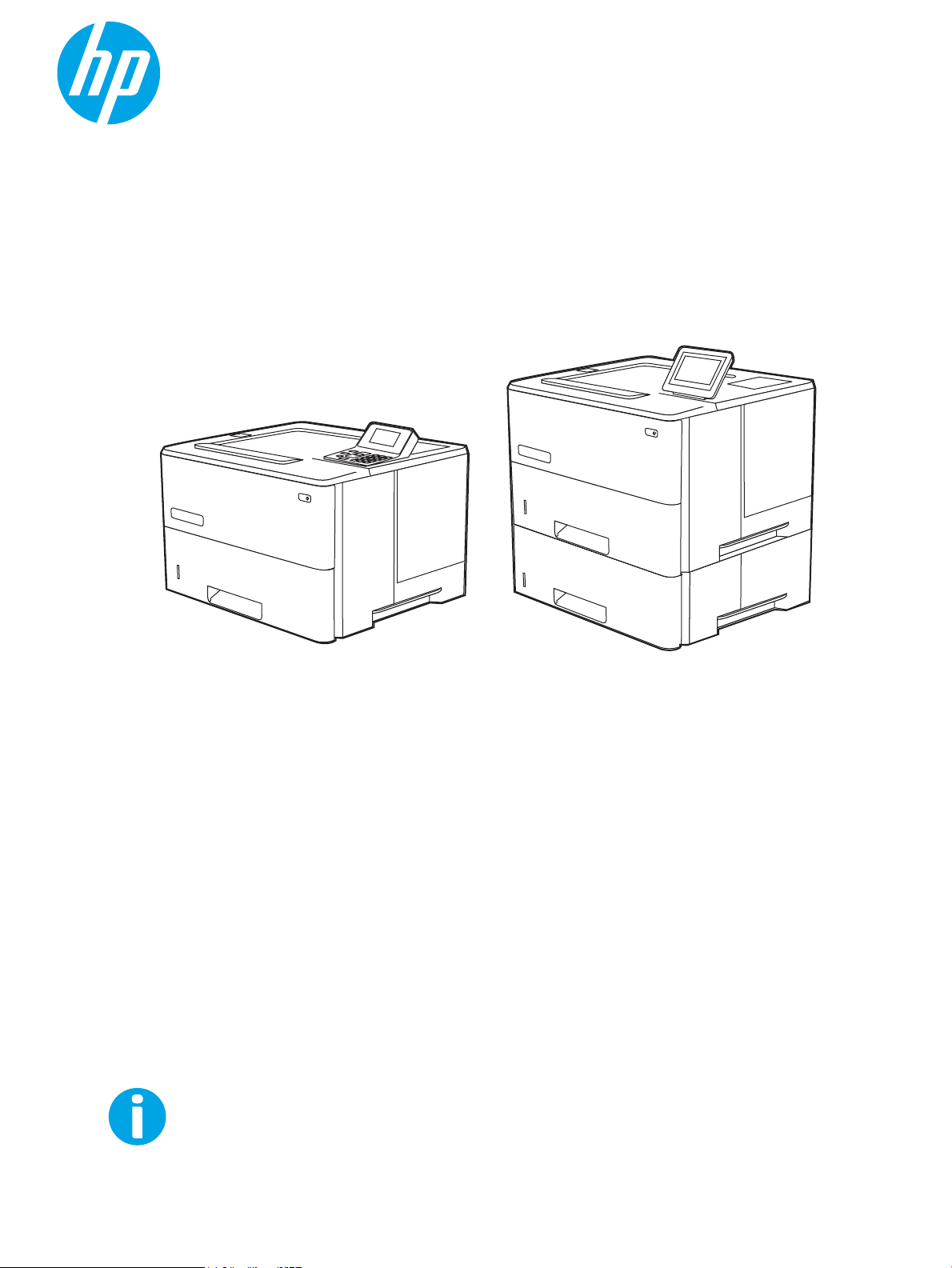
Guide de l'utilisateur
LaserJet Enterprise M507
www.hp.com/videos/LaserJet
www.hp.com/support/ljM507
Page 2
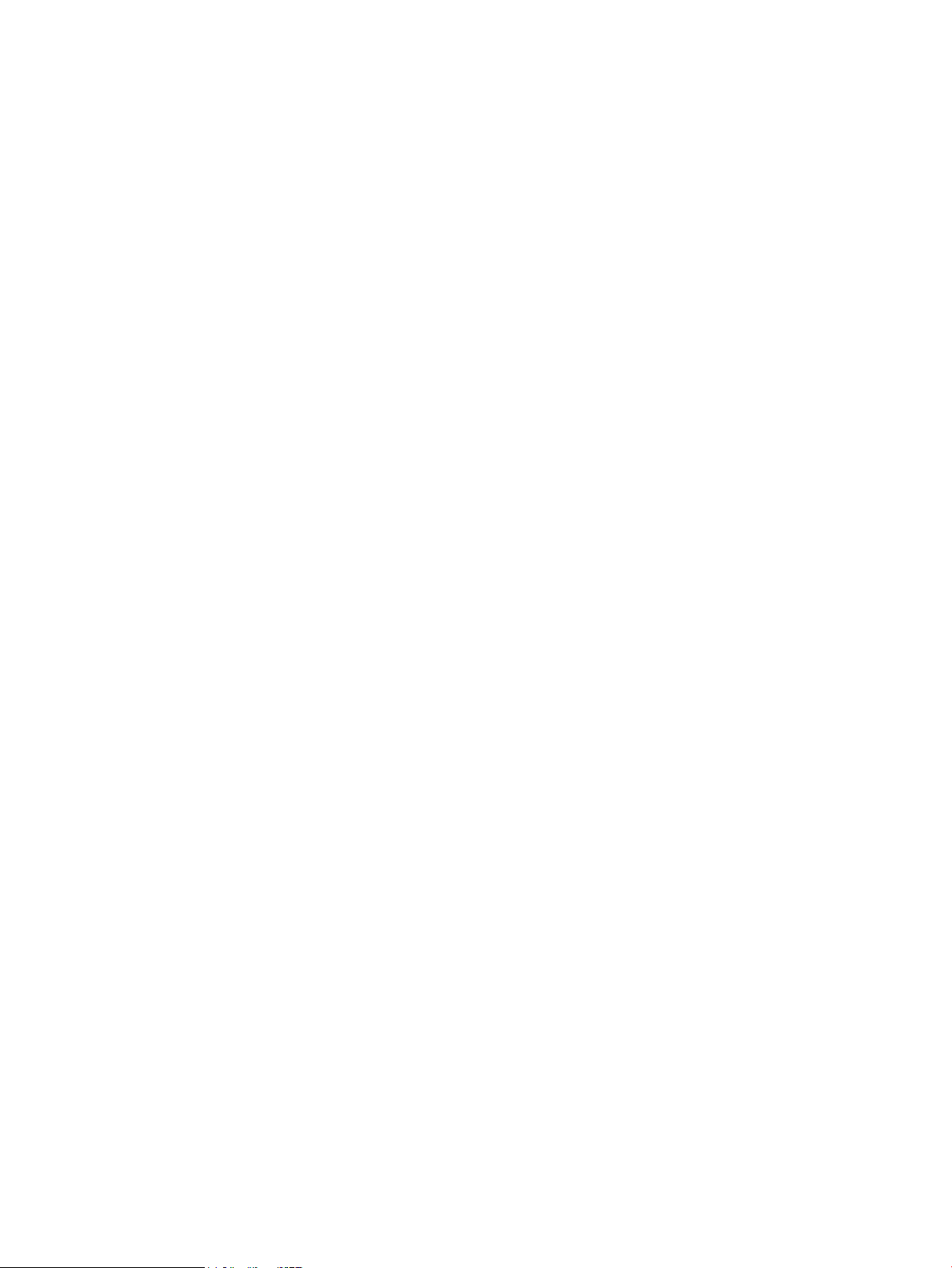
Page 3
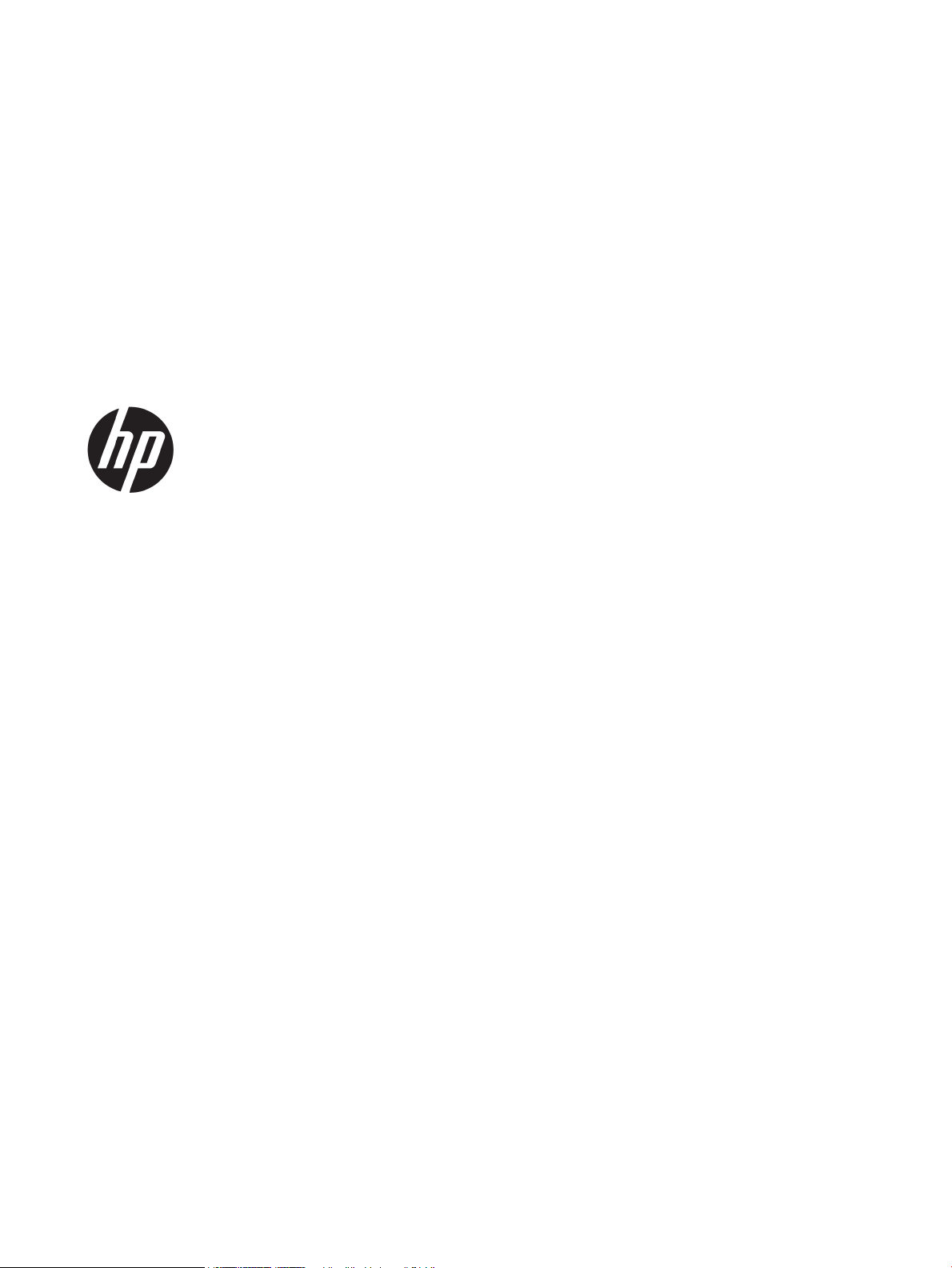
HP LaserJet Enterprise M507
Guide de l'utilisateur
Page 4
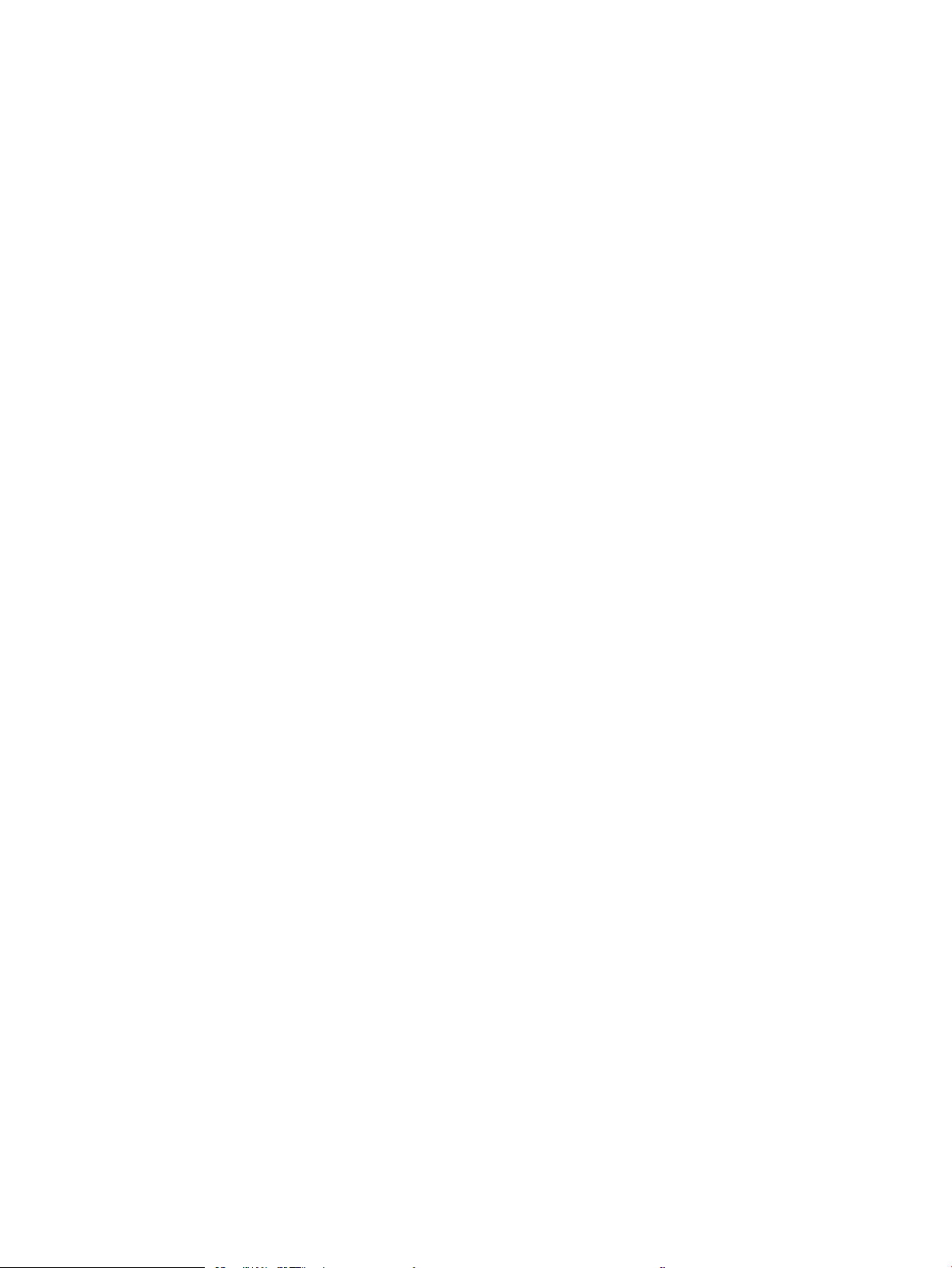
Droits d'auteur et licence
Crédits concernant les marques déposées
© Copyright 2019 HP Development Company,
L.P.
Toute reproduction, adaptation ou traduction
sans autorisation expresse par écrit est interdite,
sauf dans les cas permis par les lois régissant les
droits d'auteur.
Les informations contenues dans ce document
peuvent être modiées sans préavis.
Les seules garanties concernant les produits et
services HP sont énoncées dans la garantie qui
accompagne ces produits et services. Aucune
information contenue dans le présent document
ne saurait être considérée comme constituant
une garantie complémentaire. HP ne pourra être
tenu responsable des erreurs ou omissions de
nature technique ou rédactionnelle qui
pourraient subsister dans le présent document.
Edition 1, 4/2019
Adobe®, Adobe Photoshop®, Acrobat®et
PostScript
®
sont des marques déposées de
Adobe Systems Incorporated.
Apple et le logo Apple sont des marques
commerciales d'Apple, Inc. enregistrés aux ÉtatsUnis et dans d'autres pays/régions.
macOS est une marque déposée d’Apple Inc. aux
États-Unis et dans d’autres pays.
AirPrint est une marque commerciale d'Apple Inc.
aux États-Unis et dans d'autres pays/régions.
Google™ est une marque déposée de Google
Inc.
Microsoft®, Windows®, Windows® XP et
Windows Vista® sont des marques de commerce
déposées aux Etats-Unis de Microsoft
Corporation.
UNIX® est une marque déposée de The Open
Group.
Page 5
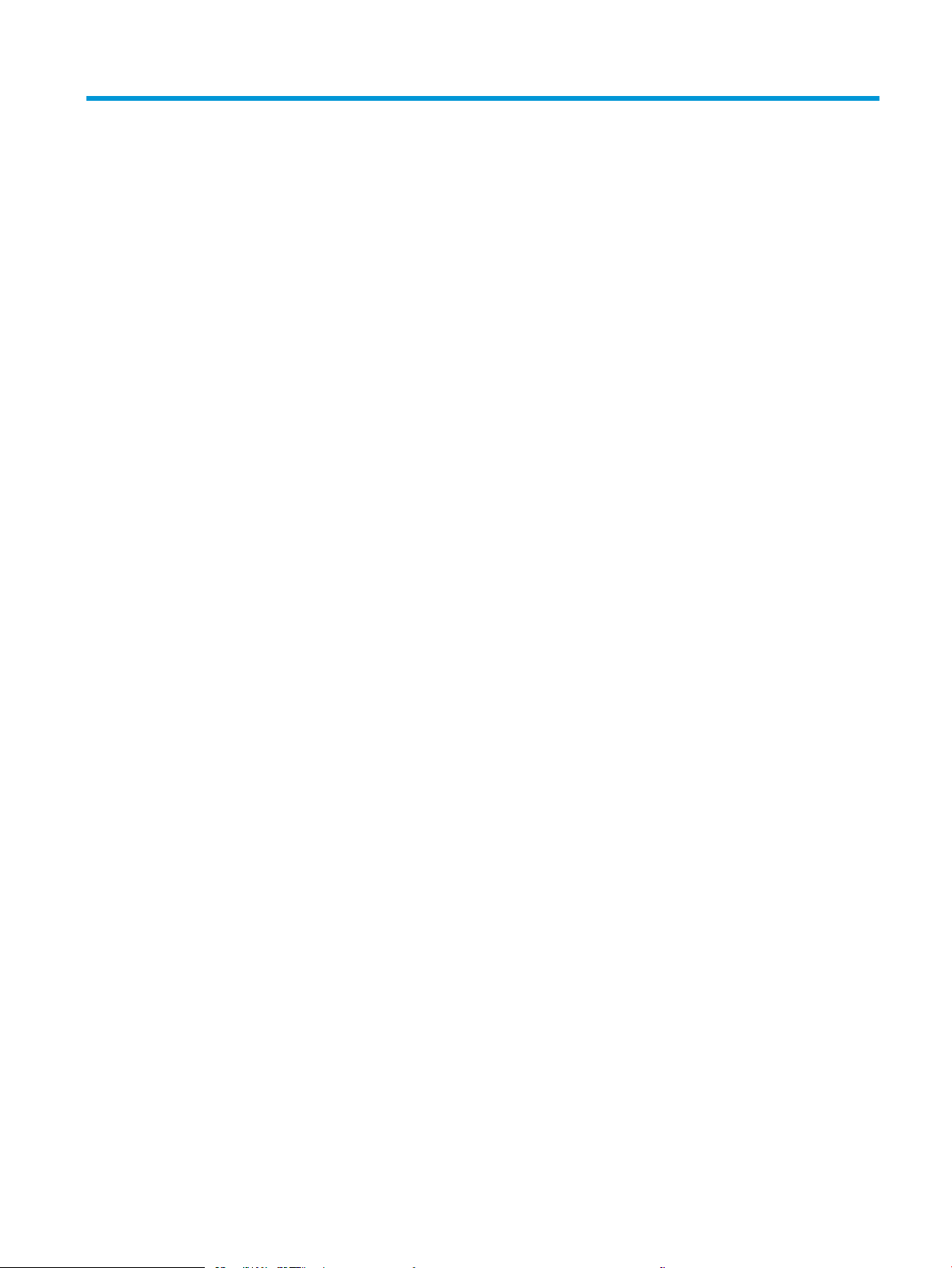
Sommaire
1 Vue d'ensemble de l'imprimante ............................................................................................................................................................ 1
Icônes d'avertissement ............................................................................................................................................................ 1
Risque de choc potentiel ......................................................................................................................................................... 3
Vues de l'imprimante ............................................................................................................................................................... 4
Vue avant de l'imprimante .................................................................................................................................. 4
Vue arrière de l'imprimante ................................................................................................................................ 5
Ports d'interface ................................................................................................................................................... 5
Vue du panneau de commande (écran LCD couleur QVGA 2,7 pouces avec clavier à 24 touches,
modèles n et dn) .................................................................................................................................................. 6
Vue du panneau de commande (à écran tactile, modèles x uniquement) ................................................. 9
Utilisation du panneau de commande avec écran tactile ....................................................... 10
Caractéristiques de l’imprimante ......................................................................................................................................... 12
Caractéristiques techniques ............................................................................................................................. 12
Systèmes d'exploitation pris en charge ......................................................................................................... 13
Solutions d'impression mobile ........................................................................................................................ 15
Dimensions de l'imprimante ............................................................................................................................ 16
Consommation d'énergie, spécications électriques et émissions acoustiques ..................................... 17
Environnement de fonctionnement ............................................................................................................... 17
Conguration de l'imprimante et installation du logiciel ................................................................................................. 17
2 Bacs à papier ........................................................................................................................................................................................... 19
Introduction ............................................................................................................................................................................. 19
Chargement du papier dans le bac 1 .................................................................................................................................. 20
Chargement du papier dans le bac 1 (bac multifonction) ........................................................................... 20
Bac 1 : orientation du papier ............................................................................................................................ 21
Utilisation du mode en-tête alternatif ............................................................................................................ 22
Activation du mode en-tête alternatif à l'aide des menus du panneau de commande
de l'imprimante ............................................................................................................................. 22
Chargement du papier dans le bac 2 et les bacs de 550 feuilles— ............................................................................... 23
Chargement du papier dans le bac 2 et les bacs de 550 feuilles ............................................................... 23
Orientation du papier du bac 2 et des bacs de 550 feuilles ....................................................................... 25
Utilisation du mode en-tête alternatif ............................................................................................................ 22
FRWW iii
Page 6
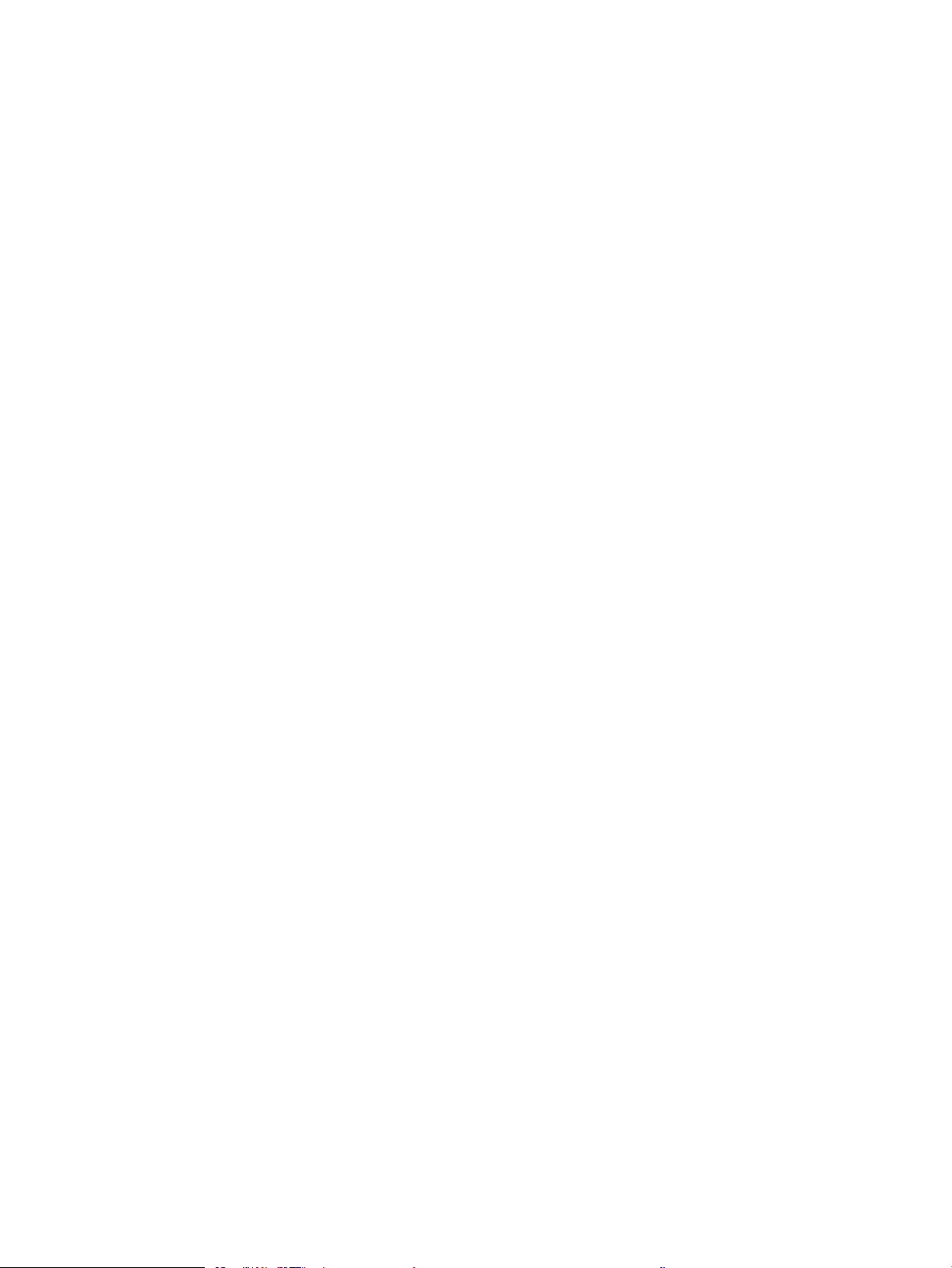
Activation du mode en-tête alternatif à l'aide des menus du panneau de commande
de l'imprimante ............................................................................................................................. 22
Chargement et impression des enveloppes ...................................................................................................................... 27
Impression d'enveloppes .................................................................................................................................. 27
Orientation des enveloppes ............................................................................................................................. 27
Chargement et impression des étiquettes ......................................................................................................................... 28
Alimentation manuelle des étiquettes ........................................................................................................... 28
Orientation de l'étiquette .................................................................................................................................. 28
3 Consommables, accessoires et pièces ................................................................................................................................................ 29
Commande de fournitures, d'accessoires et de pièces .................................................................................................... 30
Commandes ....................................................................................................................................................... 30
Consommables et accessoires ........................................................................................................................ 30
Pièces d'autodépannage pour les clients ...................................................................................................... 31
Conguration des paramètres de protection des cartouches et toners HP ................................................................. 32
Introduction ........................................................................................................................................................ 32
Activation ou désactivation de la fonctionnalité de stratégie des cartouches ........................................ 33
Utiliser le panneau de commande de l'imprimante pour activer la fonctionnalité de
stratégie des cartouches ............................................................................................................. 33
Utiliser le panneau de commande de l'imprimante pour désactiver la fonctionnalité
de stratégie des cartouches ........................................................................................................ 33
Utiliser le serveur Web intégré (EWS) d'HP pour activer la fonctionnalité de stratégie
des cartouches .............................................................................................................................. 34
Utiliser le serveur Web intégré (EWS) d'HP pour désactiver la fonctionnalité de
stratégie des cartouches ............................................................................................................. 35
Dépannage des messages d'erreur de stratégie des cartouches du panneau de
commande ..................................................................................................................................... 35
Activation ou désactivation de la fonctionnalité de protection des cartouches ...................................... 37
Utiliser le panneau de commande de l'imprimante pour activer la fonctionnalité de
protection des cartouches ........................................................................................................... 37
Utiliser le panneau de commande de l'imprimante pour désactiver la fonctionnalité
de protection des cartouches ..................................................................................................... 37
Utiliser le serveur Web intégré (EWS) d'HP pour activer la fonctionnalité de
protection des cartouches ........................................................................................................... 38
Utiliser le serveur Web intégré (EWS) d'HP pour désactiver la fonctionnalité de
protection des cartouches ........................................................................................................... 39
Dépanner les messages d'erreur de protection des cartouches du panneau de
commande ..................................................................................................................................... 40
Remplacement de la cartouche de toner ........................................................................................................................... 41
Informations sur les cartouches ..................................................................................................................... 41
Retrait et remplacement de la cartouche ...................................................................................................... 42
iv FRWW
Page 7
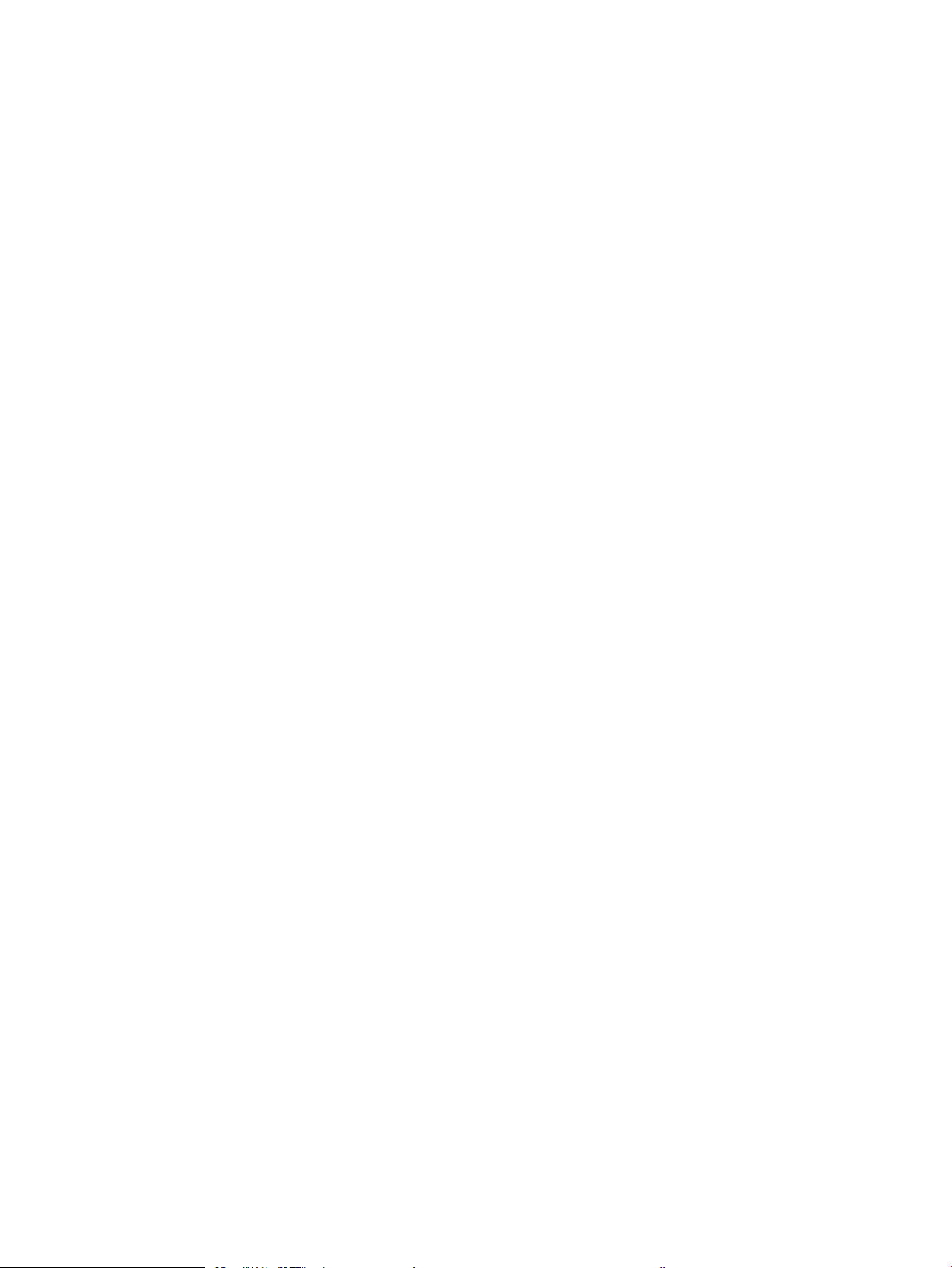
4 Impression ............................................................................................................................................................................................... 45
Tâches d'impression (Windows) ........................................................................................................................................... 46
Comment imprimer (Windows) ....................................................................................................................... 46
Imprimer automatiquement en recto-verso (Windows) ............................................................................. 46
Imprimer manuellement en recto-verso (Windows) ................................................................................... 47
Imprimer plusieurs pages par feuille (Windows) .......................................................................................... 48
Sélectionner le type de papier (Windows) ..................................................................................................... 48
Tâches d'impression supplémentaires ........................................................................................................... 49
Tâches d'impression (macOS) .............................................................................................................................................. 50
Comment imprimer (macOS) ........................................................................................................................... 50
Imprimer automatiquement des deux côtés (macOS) ................................................................................ 50
Imprimer manuellement des deux côtés (macOS) ...................................................................................... 50
Imprimer plusieurs pages par feuille (macOS) .............................................................................................. 51
Sélectionner le type de papier (macOS) ......................................................................................................... 51
Tâches d'impression supplémentaires ........................................................................................................... 49
Stockage des tâches d'impression sur l'imprimante pour les imprimer ultérieurement ou en privé ....................... 53
Introduction ........................................................................................................................................................ 53
Créer une tâche en mémoire (Windows) ....................................................................................................... 53
Créer une tâche en mémoire (macOS) ........................................................................................................... 54
Impression d'une tâche stockée ...................................................................................................................... 55
Suppression d'une tâche stockée ................................................................................................................... 56
Suppression d'une tâche stockée sur l'imprimante ................................................................. 56
Modication de la limite de stockage des tâches .................................................................... 56
Informations envoyées à l'imprimante pour la comptabilité des tâches .................................................. 56
Impression mobile .................................................................................................................................................................. 57
Introduction ........................................................................................................................................................ 57
Impression Wi-Fi, Wi-Fi Direct Print, PCA et BLE ........................................................................................... 58
Activer l'impression sans l ......................................................................................................... 58
Modier le nom Wi-Fi Direct ........................................................................................................ 58
HP ePrint par e-mail .......................................................................................................................................... 59
AirPrint ................................................................................................................................................................. 60
Impression intégrée Android ........................................................................................................................... 60
Impression à partir d'une clé USB à mémoire ash .......................................................................................................... 61
Activer le port USB pour l'impression ............................................................................................................. 62
Première méthode : Activation du port USB à partir du panneau de commande de
l'imprimante ................................................................................................................................... 62
Deuxième méthode : Activation du port USB à partir du serveur Web intégré HP
(imprimantes connectées au réseau uniquement) ................................................................. 62
Imprimer des documents via USB .................................................................................................................. 64
Imprimer des documents via USB (panneau de commande avec pavé numérique) ......... 64
Imprimer des documents via USB (panneau de commande à écran tactile) ...................... 64
FRWW v
Page 8
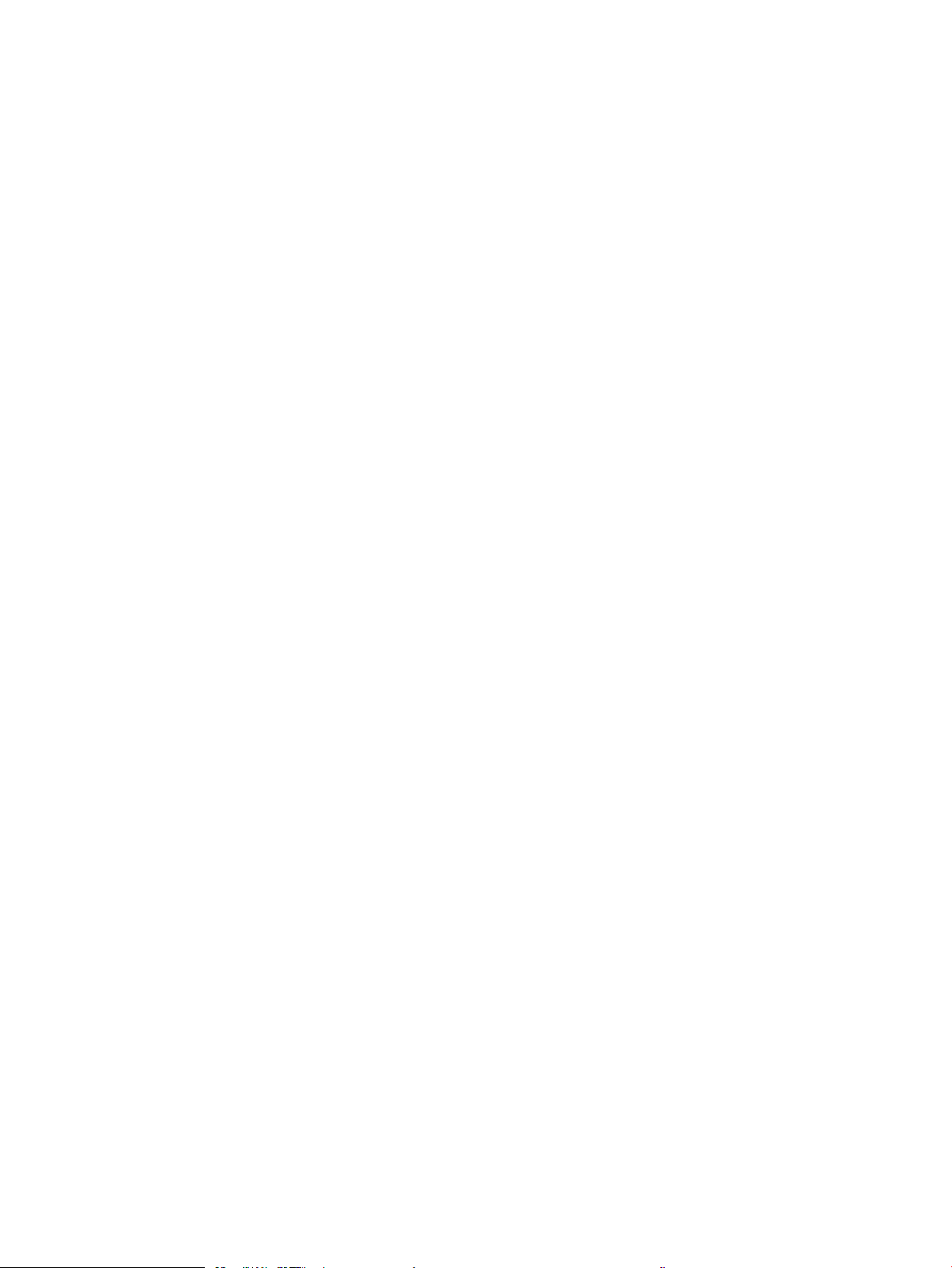
Impression en utilisant le port USB 2.0 haut débit (câblé) .............................................................................................. 66
Activation du port USB haut débit pour impression ..................................................................................... 67
Première méthode : Activation du port USB 2.0 haut débit à partir des menus du
panneau de commande de l'imprimante .................................................................................. 67
Deuxième méthode : Activation du port USB 2.0 haut débit à partir de
HP Embedded Web Server (imprimantes connectées au réseau uniquement) ................. 67
5 Gestion de l'imprimante ........................................................................................................................................................................ 69
Conguration avancée avec le serveur Web intégré (EWS) HP ....................................................................................... 70
Introduction ........................................................................................................................................................ 70
Accès au serveur Web intégré HP (EWS) ........................................................................................................ 70
Fonctions du serveur Web intégré HP ............................................................................................................ 72
Onglet Informations ..................................................................................................................... 72
Onglet Général .............................................................................................................................. 72
Onglet Imprimer ............................................................................................................................ 74
Onglet Consommables ................................................................................................................. 74
Onglet Dépannage ........................................................................................................................ 74
Onglet Sécurité .............................................................................................................................. 75
Onglet Services Web HP ............................................................................................................... 75
Onglet Réseau ............................................................................................................................... 76
Liste Autres liens ........................................................................................................................... 78
Conguration des paramètres réseau IP ............................................................................................................................ 79
Avis de non-responsabilité pour le partage d'imprimante ......................................................................... 79
Aichage ou modication des paramètres réseau ...................................................................................... 79
Renommer l'imprimante sur le réseau .......................................................................................................... 80
Conguration manuelle des paramètres IPv4 TCP/IP via le panneau de commande ............................ 81
Conguration manuelle des paramètres IPv6 TCP/IP via le panneau de commande ............................ 81
Paramètres de vitesse de liaison et de recto verso ..................................................................................... 82
Fonctions de sécurité de l'imprimante ................................................................................................................................ 84
Introduction ........................................................................................................................................................ 84
Déclarations de sécurité ................................................................................................................................... 84
Attribution d'un mot de passe administrateur .............................................................................................. 85
Utiliser le serveur HP EWS pour congurer le mot de passe ................................................. 85
Indiquer les informations d'identication de l'utilisateur sur le panneau de
commande ..................................................................................................................................... 86
Sécurité IP ........................................................................................................................................................... 86
Prise en charge du chirement : Disques durs HP High Performance Secure ........................................ 86
Verrouillage du formateur ................................................................................................................................ 86
Paramètres d'économie d'énergie ....................................................................................................................................... 87
Imprimer avec EconoMode .............................................................................................................................. 88
Conguration du mode EconoMode à partir du pilote d'impression .................................... 88
vi FRWW
Page 9
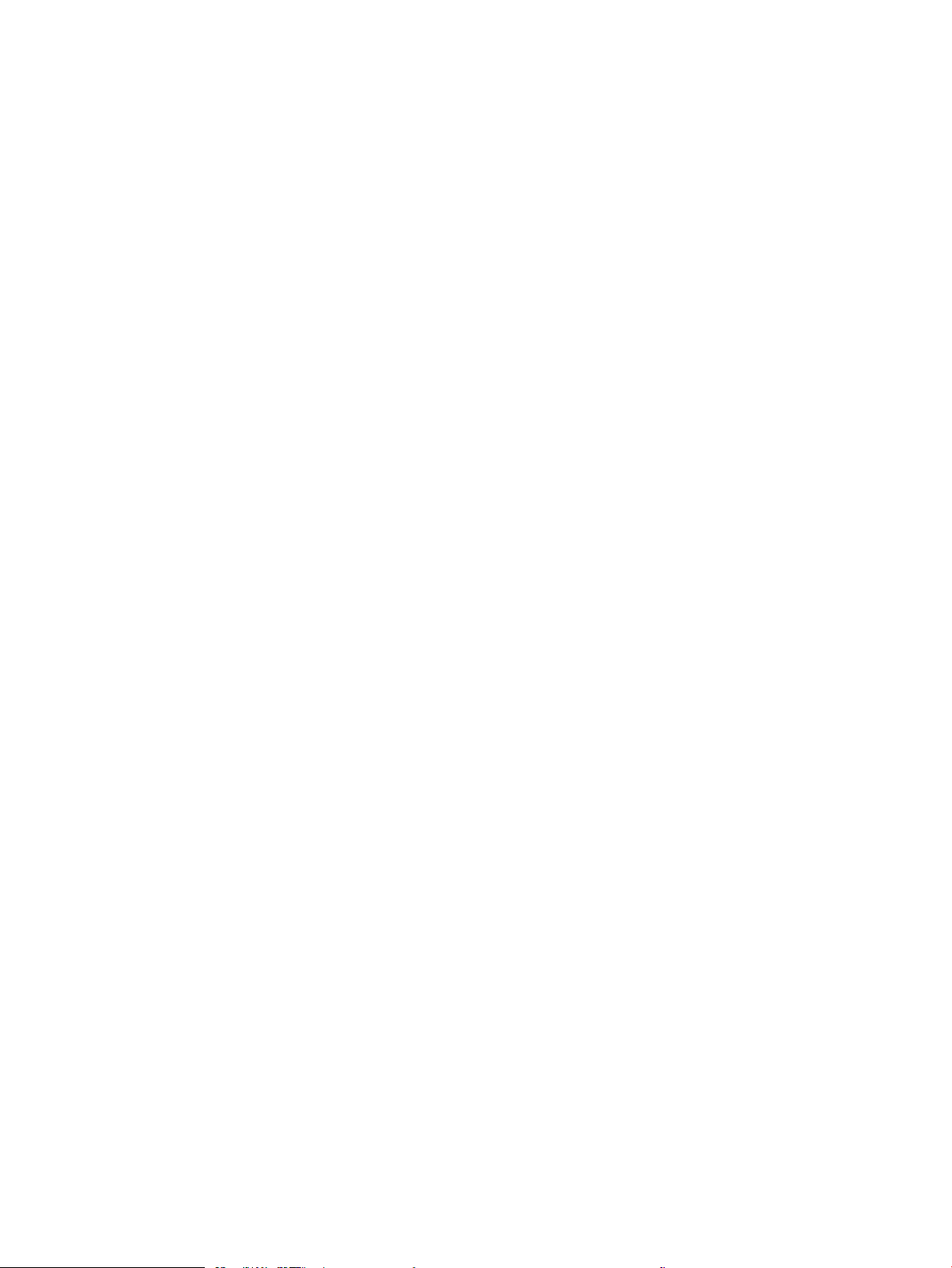
Conguration du mode EconoMode à partir du panneau de commande de
l'imprimante ................................................................................................................................... 88
Dénir l'heure de veille et congurer l'imprimante de manière à utiliser 1 watt maximum ................. 88
HP Web Jetadmin ................................................................................................................................................................... 89
Mises à jour des logiciels et micrologiciels ......................................................................................................................... 89
6 Résoudre les problèmes ........................................................................................................................................................................ 91
Assistance clientèle ................................................................................................................................................................ 92
Système d'aide du panneau de commande ....................................................................................................................... 92
Réinitialisation des paramètres d'usine .............................................................................................................................. 94
Introduction ........................................................................................................................................................ 94
Première méthode : Réinitialisation des paramètres d'usine à partir du panneau de commande
de l'imprimante .................................................................................................................................................. 94
Deuxième méthode : Réinitialisation des paramètres d'usine à partir du serveur Web intégré HP
(imprimantes connectées au réseau uniquement) ...................................................................................... 94
Le message « Le niveau de la cartouche est bas » ou « Le niveau de la cartouche est très bas » s'aiche sur
le panneau de commande de l'imprimante ....................................................................................................................... 96
Modication des paramètres « Très bas » ...................................................................................................... 97
Modication du paramètre « Très bas » à partir du panneau de commande ...................... 97
Pour les imprimantes dotées de fonctions de télécopie ........................................................ 97
Consommables bas ........................................................................................................................................... 97
L’imprimante n’entraîne pas le papier ou rencontre un défaut d’alimentation ............................................................ 98
Introduction ........................................................................................................................................................ 98
L’imprimante n’entraîne pas de papier ........................................................................................................... 98
L’imprimante entraîne plusieurs feuilles de papier .................................................................................... 100
Supprimer les bourrages papier ........................................................................................................................................ 104
Introduction ...................................................................................................................................................... 104
Emplacements des bourrages papier .......................................................................................................... 104
Auto-navigation pour l'élimination des bourrages papier ........................................................................ 105
Les bourrages papier sont-ils fréquents ou récurrents ? ......................................................................... 105
Elimination des bourrages papier dans le bac 1—13.A1 ......................................................................... 105
Elimination des bourrages papier dans le bac 2, le bac 3, le bac 4, le bac 5—13.A2, 13.A3,
13.A4, 13.A5 .................................................................................................................................................... 108
Elimination des bourrages papier dans le bac de sortie—13.E1 ............................................................ 111
Elimination des bourrages papier dans l'unité d’impression recto verso—13.CX.XX, 13.DX.XX ....... 112
Elimination des bourrages papier dans la zone de la cartouche de toner ............................................. 116
Elimination des bourrages papier dans l'unité de fusion (13.B9, 13.B2, 13.FF) ................................... 118
Résolution des problèmes de qualité d'impression ....................................................................................................... 120
Introduction ...................................................................................................................................................... 120
Résolution des problèmes de qualité d'impression .................................................................................. 121
Mettre à jour le micrologiciel de l'imprimante ........................................................................ 121
FRWW vii
Page 10
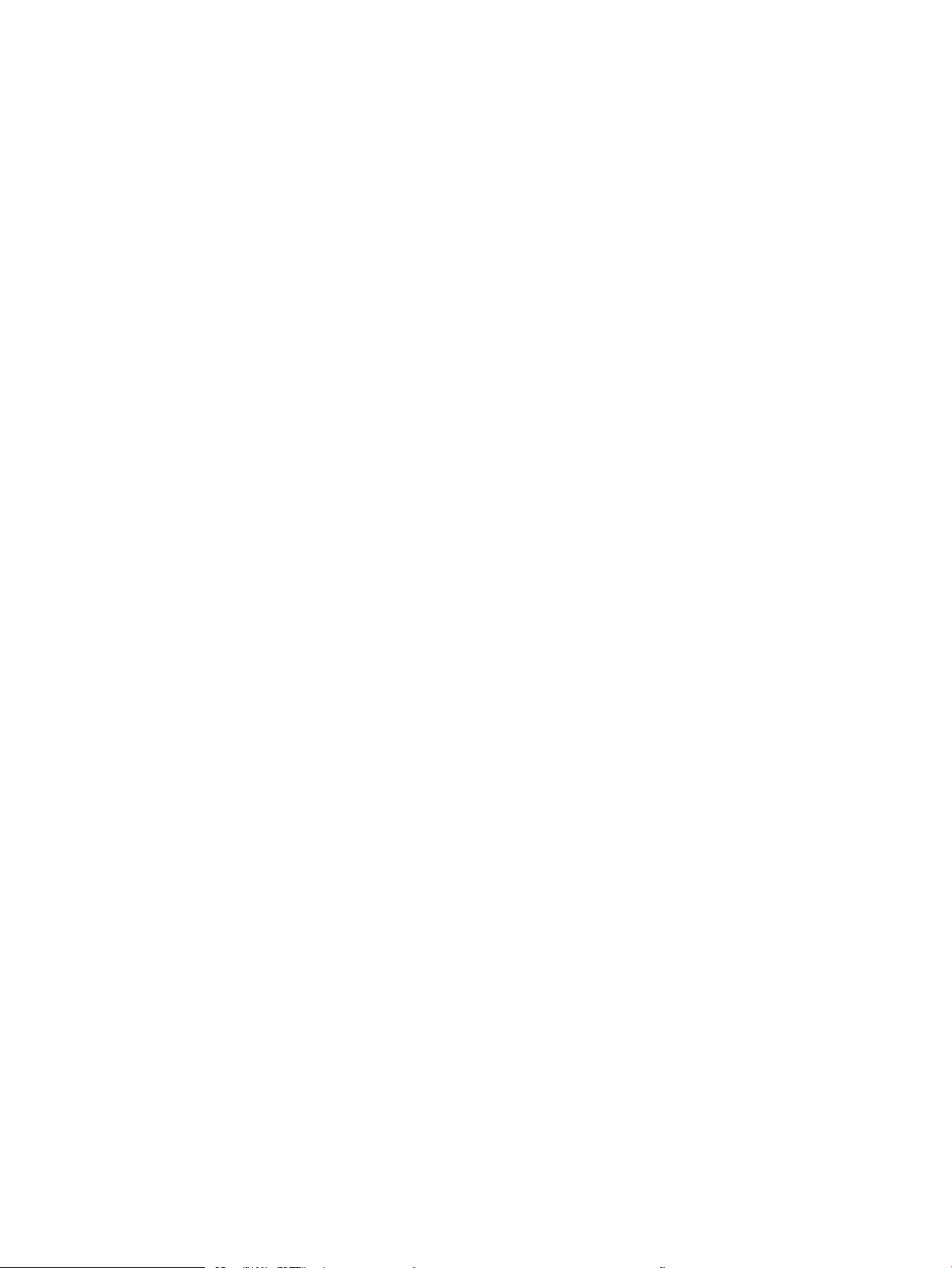
Imprimer à partir d'un autre logiciel ........................................................................................ 121
Vérier le paramètre type de papier pour la tâche d'impression ....................................... 122
Vérier le paramètre type de papier sur l'imprimante ..................................... 122
Vérier le paramètre de format de papier (Windows) ..................................... 122
Vérication du paramètre de format de papier (MacOS) ................................. 122
Vérier l'état du toner ................................................................................................................ 123
Etape 1 : Imprimer la page d'état des consommables .................................... 123
Étape 2 : Vérier l'état des fournitures ............................................................... 123
Imprimer une page de nettoyage ............................................................................................ 123
Inspection visuelle des cartouches de toner .......................................................................... 124
Vérier le papier et l'environnement d'impression ................................................................ 125
Etape 1 : Utilisation de papier conforme aux spécications HP ..................... 125
Étape 2 : Vérier l'environnement ....................................................................... 125
Etape 3 : Congurer l'alignement de chaque bac ............................................. 125
Essayer un autre pilote d'impression ...................................................................................... 126
Vérier les paramètres EconoMode ........................................................................................ 126
Ajustement de la densité d'impression ................................................................................... 127
Résolution des défauts d'image ............................................................................................... 127
Résoudre des problèmes de réseau câblé ....................................................................................................................... 136
Introduction ...................................................................................................................................................... 136
Connexion physique faible ............................................................................................................................. 136
L'ordinateur est incapable de communiquer avec l'imprimante .............................................................. 136
L'imprimante utilise des paramètres de liaison et d'impression recto verso incorrects pour le
réseau ............................................................................................................................................................... 137
De nouveaux logiciels peuvent poser des problèmes de compatibilité ................................................. 137
L'ordinateur ou la station de travail n'est peut-être pas correctement conguré(e) ............................ 137
L'imprimante est désactivée ou d'autres paramètres réseau sont incorrects ....................................... 137
Résoudre les problèmes de réseau sans l ..................................................................................................................... 138
Introduction ...................................................................................................................................................... 138
Liste de contrôle de la connectivité sans l ................................................................................................ 138
L'imprimante n'imprime pas une fois la conguration sans l terminée ............................................... 139
L'imprimante n'imprime pas et un pare-feu tiers est installé sur l'ordinateur ....................................... 139
La connexion sans l ne fonctionne pas après le déplacement du routeur sans l ou de
l'imprimante ..................................................................................................................................................... 139
Impossible de connecter d'autres d'ordinateurs à l'imprimante sans l ................................................ 140
L'imprimante sans l perd la communication lorsqu'elle est connectée à un VPN ............................... 140
Le réseau n'apparaît pas dans la liste des réseaux sans l ...................................................................... 140
Le réseau sans l ne fonctionne pas ............................................................................................................ 140
Réduction des interférences sur un réseau sans l ................................................................................... 141
Index ........................................................................................................................................................................................................... 143
viii FRWW
Page 11
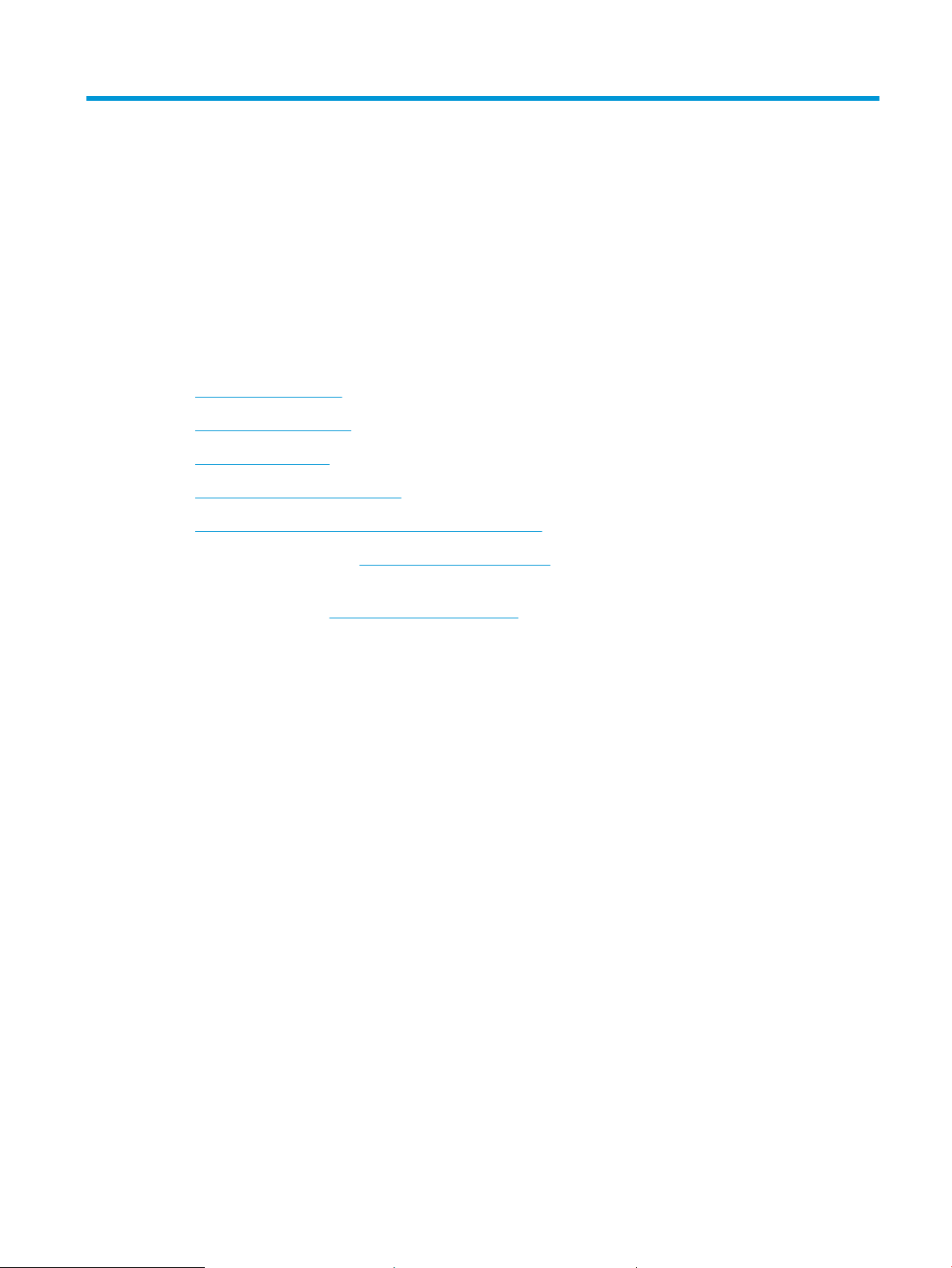
1 Vue d'ensemble de l'imprimante
Passez en revue l'emplacement des fonctions sur l'imprimante, les caractéristiques techniques et physiques de
l'imprimante et où trouver les informations de conguration.
●
Icônes d'avertissement
●
Risque de choc potentiel
●
Vues de l'imprimante
●
Caractéristiques de l’imprimante
●
Conguration de l'imprimante et installation du logiciel
Pour une assistance vidéo, voir www.hp.com/videos/LaserJet.
Les informations suivantes sont correctes au moment de la publication. Pour obtenir des informations à jour,
reportez-vous à la section www.hp.com/support/ljM507.
Pour plus d'informations :
L'assistance HP tout inclus de l'imprimante comprend les éléments suivants :
● Installation et conguration
● Utilisation
● Résolution des problèmes
● Téléchargement des mises à jour de logiciels et de micrologiciels
● Inscription au forum d'assistance
● Recherche d'informations réglementaires et de garantie
Icônes d'avertissement
Soyez prudent si vous voyez une icône d'avertissement sur votre imprimante HP, comme indiqué dans les
dénitions des icônes.
● Attention : choc électrique
FRWW 1
Page 12
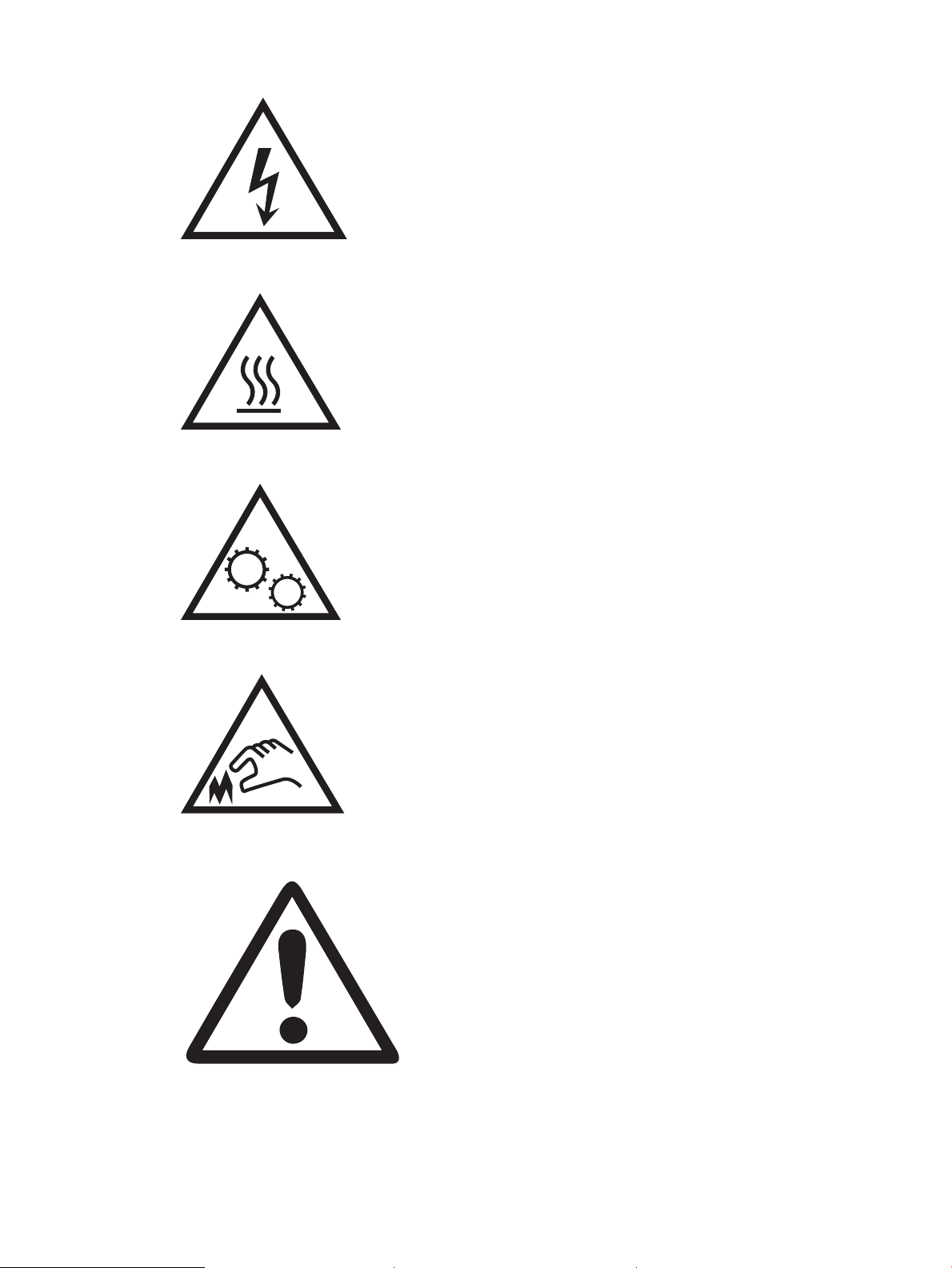
● Attention : surface chaude
● Attention : tenir les parties du corps éloignées des pièces mobiles
● Attention : bord tranchant à proximité
● Avertissement
2 Chapitre 1 Vue d'ensemble de l'imprimante FRWW
Page 13
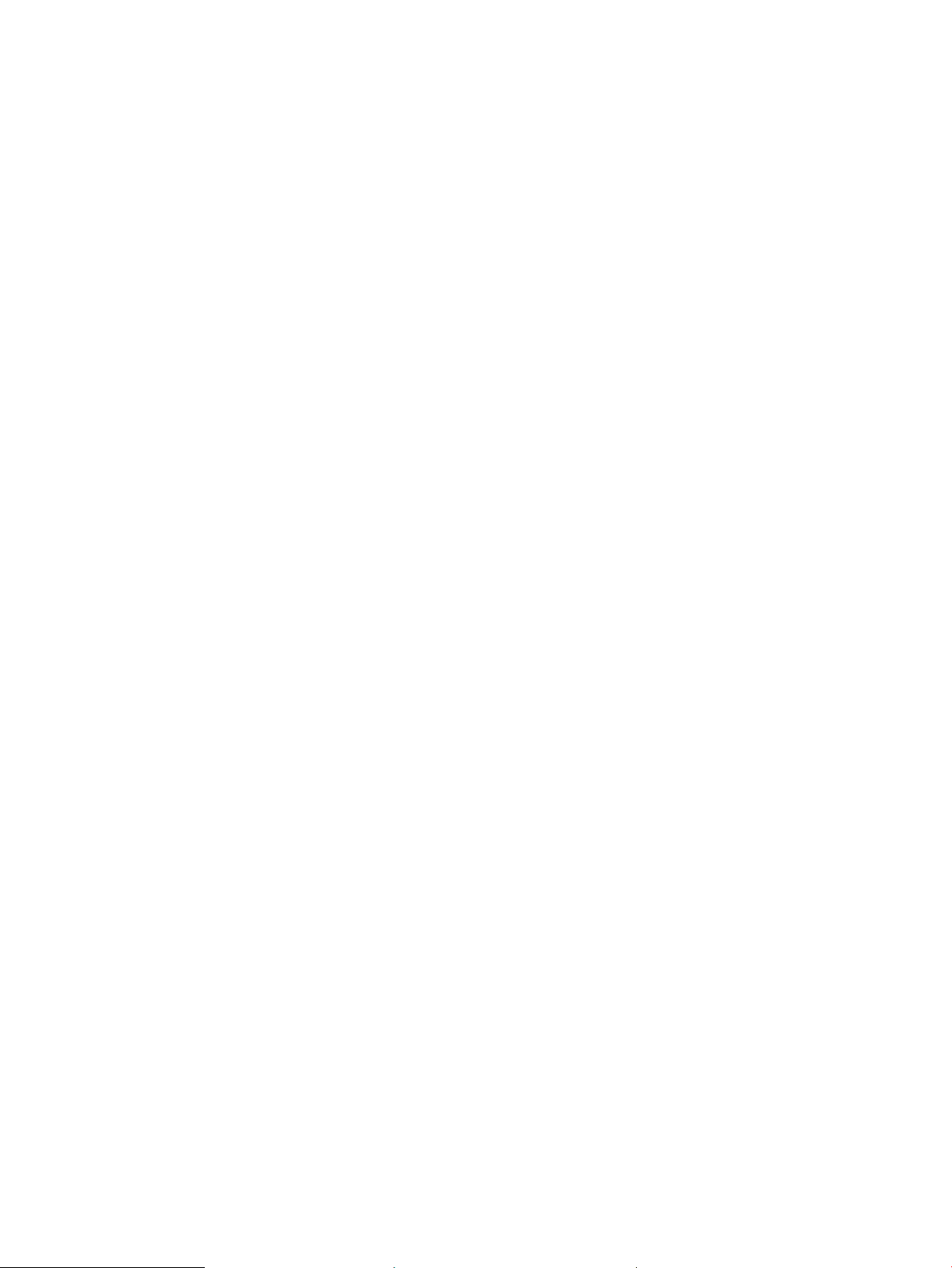
Risque de choc potentiel
Consultez ces informations de sécurité importantes.
● Lisez et assurez-vous de bien comprendre ces consignes de sécurité pour éviter tout risque de décharge
électrique.
● Suivez toujours les consignes de sécurité lors de l'utilisation de ce produit an de réduire les risques de
blessures dues à un feu ou à une décharge électrique.
● Lisez les instructions contenues dans le manuel de l'utilisateur et assurez-vous de bien les comprendre.
Lisez tous les avertissements et toutes les instructions indiqués sur le produit.
● Utilisez uniquement une prise secteur mise à la terre lors du branchement du produit à une source
d'alimentation. Si vous ne savez pas si la prise est mise à la terre, contactez un électricien qualié.
● Ne touchez pas les contacts des prises du produit. Remplacez immédiatement tout câble endommagé.
● Débranchez ce produit des prises murales avant de le nettoyer.
● N'installez et n'utilisez jamais ce produit près d'une source d'eau ou lorsque vous êtes mouillé.
● Installez le produit de manière sécurisée sur une surface stable.
● Installez le produit dans un lieu sûr où personne ne risque de marcher ou de trébucher sur le cordon
d'alimentation.
FRWW Risque de choc potentiel 3
Page 14
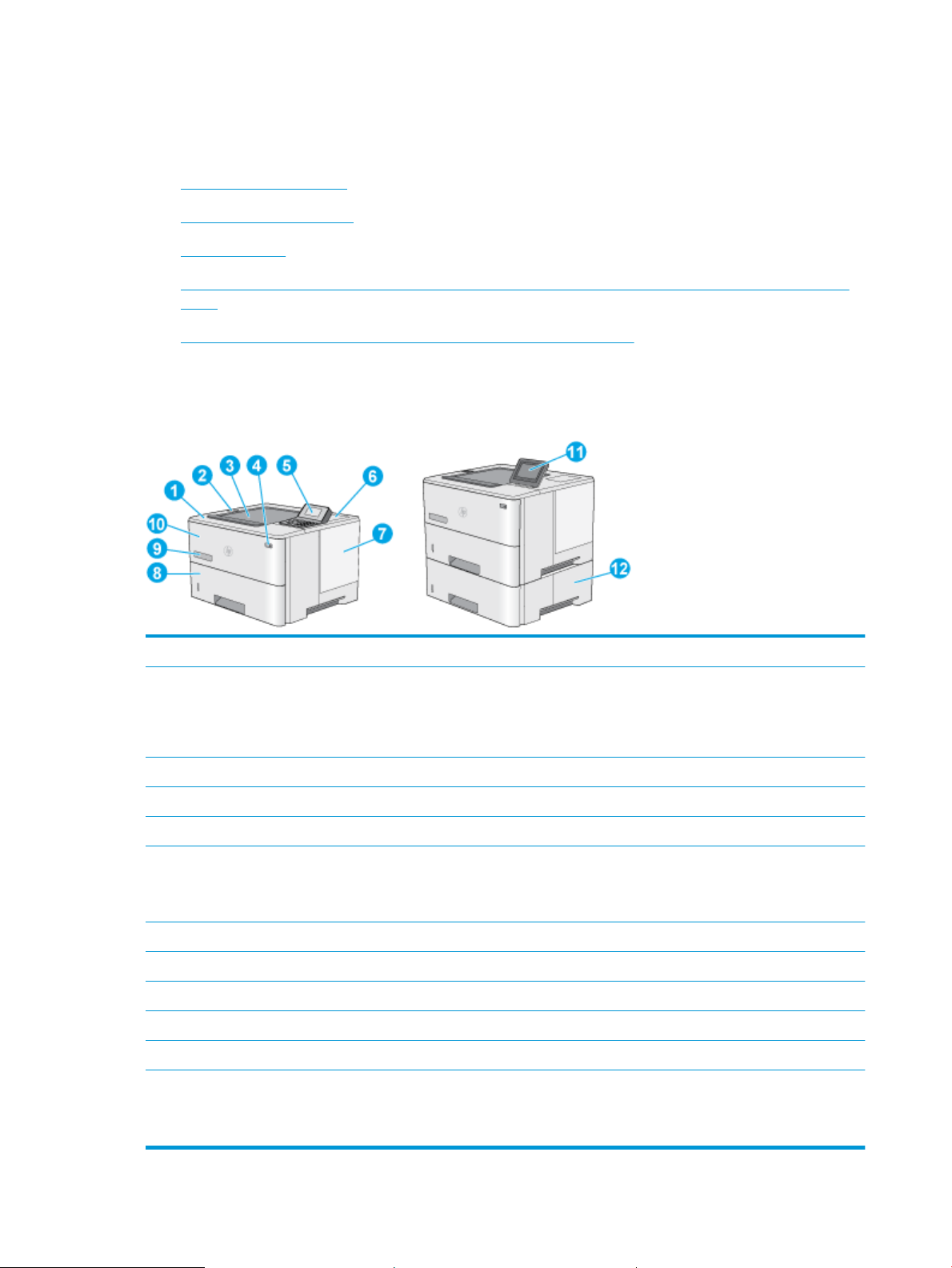
Vues de l'imprimante
Identiez certaines pièces de l’imprimante et le panneau de commande.
●
Vue avant de l'imprimante
●
Vue arrière de l'imprimante
●
Ports d'interface
●
Vue du panneau de commande (écran LCD couleur QVGA 2,7 pouces avec clavier à 24 touches, modèles n
et dn)
●
Vue du panneau de commande (à écran tactile, modèles x uniquement)
Vue avant de l'imprimante
Utilisez le schéma pour localiser des composants importants sur l’imprimante.
1 Capot supérieur (accès au toner)
2 Port USB de connexion directe
Insérez un lecteur ash USB pour imprimer sans ordinateur ou pour mettre à jour le micrologiciel de l'imprimante.
REMARQUE : Un administrateur doit activer ce port avant utilisation.
3 Bac de sortie
4 Bouton marche/arrêt
5 Écran LCD couleur QVGA 2,7 pouces avec clavier à 24 touches (modèles n et dn)
6 Module d'intégration du matériel pour la connexion d'un accessoire et de périphériques tiers
REMARQUE : Pour utiliser le module d'intégration de matériel (HIP), installez l'accessoire de ports USB internes de HP
(B5L28A). Dans le cas contraire, le port USB à l'intérieur du module HIP ne fonctionne pas.
7 Couvercle du formateur
8 Bac 2
9 Nom du modèle
10 Bac 1
11 Panneau de commande avec écran couleur tactile (modèles x uniquement)
12 Bac d'alimentation 1 x 550 feuilles, bac 3 (inclus avec le modèle x, en option pour les autres modèles)
REMARQUE : Chaque modèle de l'imprimante accepte jusqu'à trois bacs d'alimentation 1 x 550 feuilles en option (bacs 3, 4
et 5). Le bac 3 est inclus avec le modèle x.
4 Chapitre 1 Vue d'ensemble de l'imprimante FRWW
Page 15
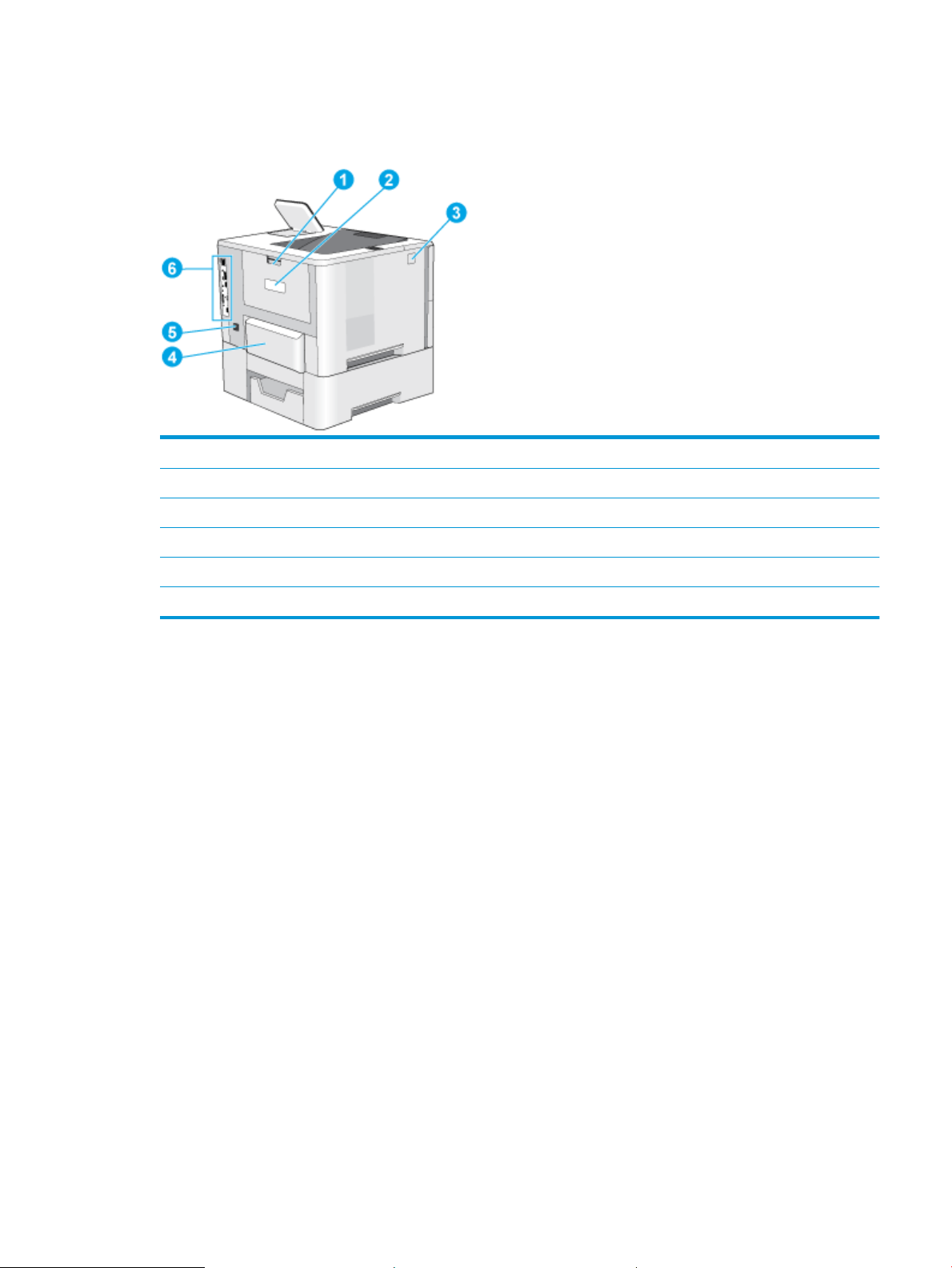
Vue arrière de l'imprimante
Utilisez le schéma pour localiser des composants importants sur l’imprimante.
1 Porte arrière (accès à la suppression des bourrages papier)
2 Étiquette du numéro de série et du numéro de produit
3 Bouton de dégagement du capot supérieur
4 Couvercle anti-poussière du bac 2 (se relève pour l'impression de papier au format Légal)
5 Branchement de l'alimentation
6 Formateur (contient les ports d'interface)
Ports d'interface
Utilisez le schéma pour identier les ports d’interface de l’imprimante.
FRWW Vues de l'imprimante 5
Page 16
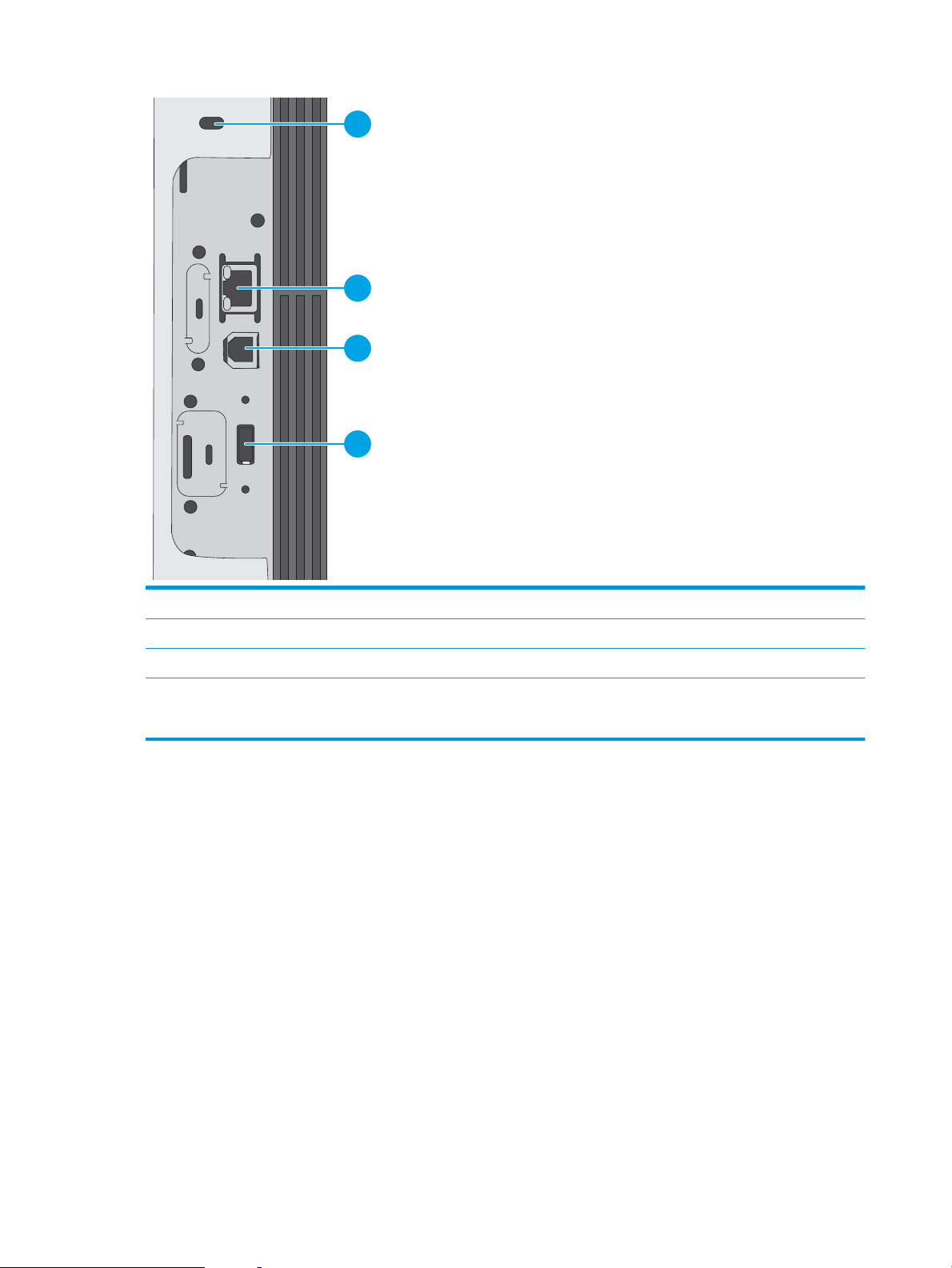
1
2
3
4
1 Logement pour verrou de sécurité de type câble
2 Port réseau Ethernet LAN 10/100/1000
3 port d'impression USB 2.0 haute vitesse
4 Port USB pour connecter des périphériques USB externes (port à couvrir)
REMARQUE : Pour imprimer avec un port USB à accès simplié, utilisez le port USB près du panneau de commande.
Vue du panneau de commande (écran LCD couleur QVGA 2,7 pouces avec clavier à
24 touches, modèles n et dn)
Utilisez le panneau de commande à 2 lignes pour obtenir les informations d'état et les tâches de l'imprimante
ainsi que pour la congurer.
6 Chapitre 1 Vue d'ensemble de l'imprimante FRWW
Page 17
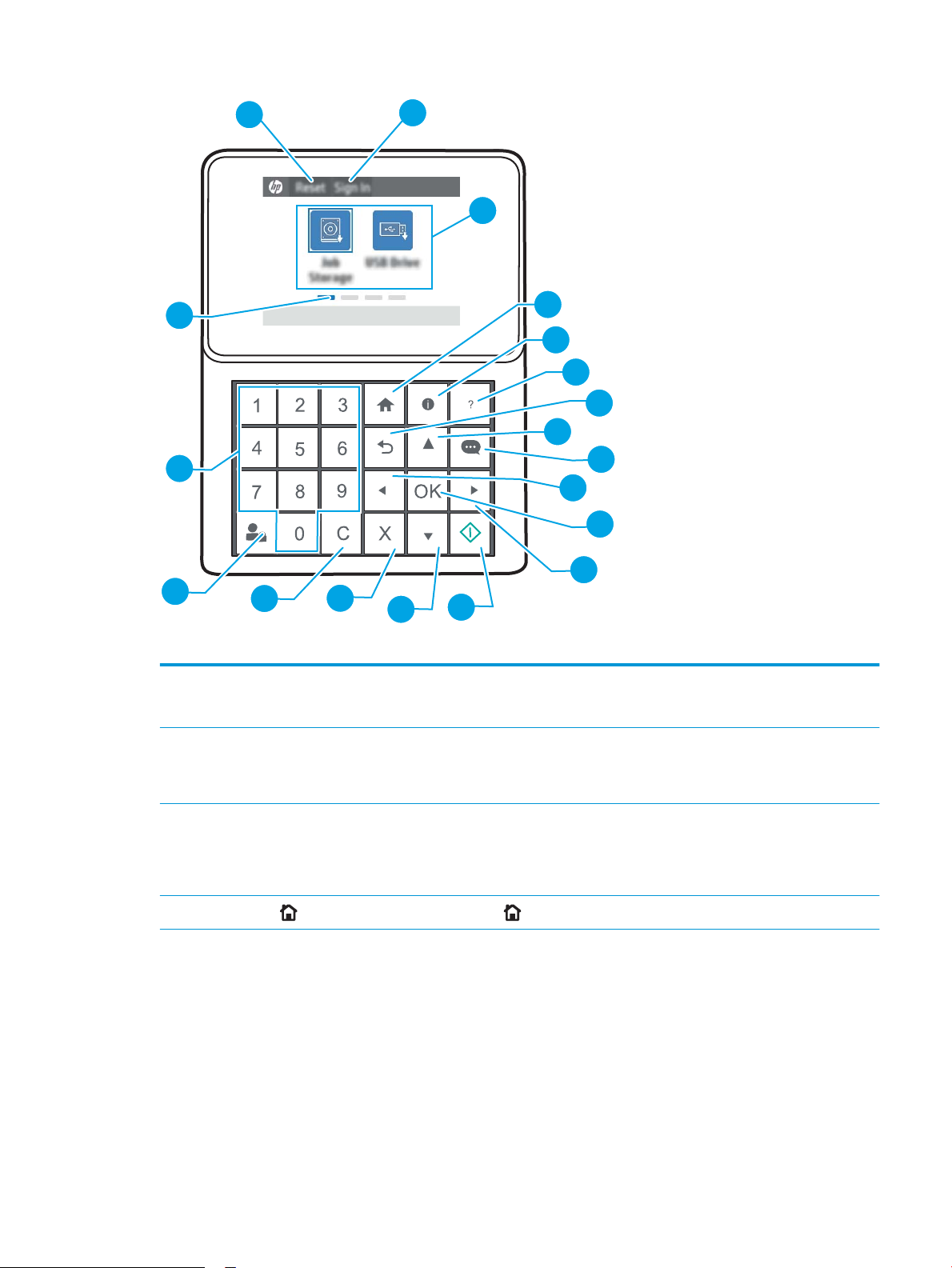
1
2
3
4
5
6
7
8
9
10
11
12
15
16
17
18
19
14
13
1 Bouton Réinitialiser Sélectionnez le bouton Réinitialiser pour eacer les modications, faire sortir l'imprimante d'un état de
pause, aicher des erreurs masquées et restaurer les paramètres par défaut (y compris la langue et la
2 Bouton Se connecter ou
Se déconnecter
disposition du clavier).
Sélectionnez le bouton Se connecter pour ouvrir l’écran de connexion.
Appuyez sur le bouton Se déconnecter pour vous déconnecter de l'imprimante. L'imprimante restaure
toutes les options aux paramètres par défaut.
3 Zone des applications Sélectionnez l'une des icônes pour ouvrir l'application correspondante. Faites déler l'écran
4
Bouton accueil Sélectionnez le bouton Accueil pour revenir à l'écran d'accueil.
latéralement pour accéder à d'autres applications.
REMARQUE : Les applications disponibles varient selon l'imprimante. L'administrateur peut congurer
les applications qui s'aichent ainsi que l'ordre dans lequel elles apparaissent.
FRWW Vues de l'imprimante 7
Page 18
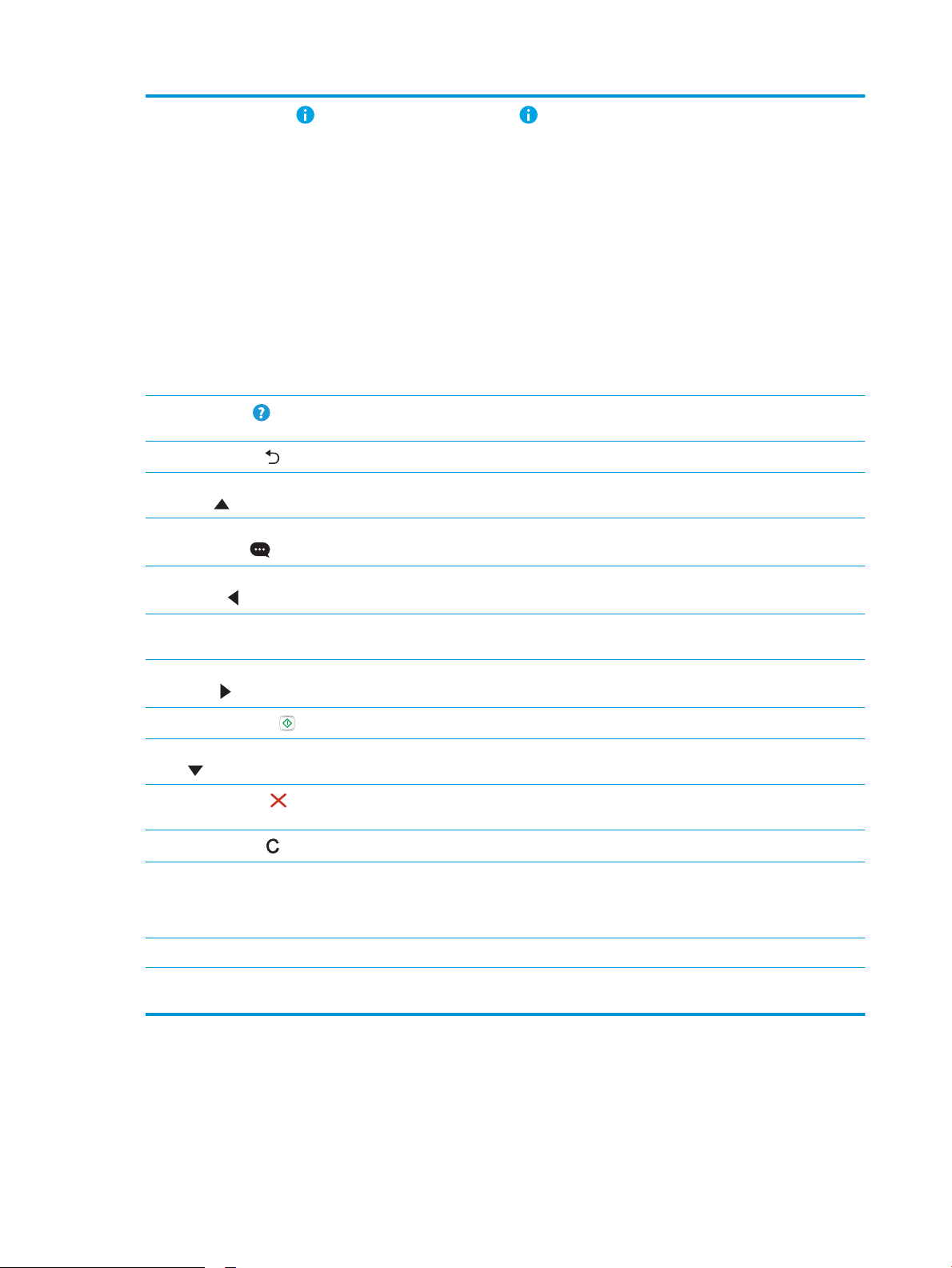
5
Bouton Informations Sélectionnez le bouton Informations pour accéder à un écran présentant plusieurs types
d'informations sur l'imprimante. Sélectionnez les boutons en bas de l'écran pour obtenir les
informations suivantes :
● Langue d'aichage : permet de modier le paramètre de langue de la session utilisateur en cours.
● Mode veille : passe l'imprimante en mode veille.
● Wi-Fi Direct : aiche des explications sur la manière de vous connecter directement à l'imprimante
à l'aide d'un téléphone, d'une tablette ou de tout autre périphérique Wi-Fi.
● Sans l : permet d'aicher ou de modier les paramètres de la connexion sans l (modèles sans
l uniquement).
● Ethernet : permet d'aicher et de modier les paramètres de la connexion Ethernet.
● Services Web HP : permet d'aicher des informations sur la connexion et l'impression avec
l'imprimante connectée à l'aide de HP Web Services (ePrint).
6
Bouton Aide
7
Bouton Retour
8 Bouton Flèche vers le
haut
9 Bouton Centre de
messagerie
10 Bouton Flèche vers la
gauche
11 Bouton OK Permet d'accepter la valeur sélectionnée pour un élément, d'activer un bouton spécique, d'ouvrir le
12 Bouton Flèche vers la
droite
13
Bouton Démarrer
14 Bouton Flèche vers le bas Permet de naviguer vers l'élément ou le widget suivant dans la liste, ou de diminuer la valeur des
15
Bouton Annuler
16
Bouton Eacer
Fournit une liste de rubriques d'aide ou d'informations sur l'utilisation de l'écran d'accueil, une
application, une option ou une fonctionnalité.
Recule d'un niveau dans l'arborescence de menus.
Permet de naviguer vers l'élément ou le widget précédent dans la liste, ou d'augmenter la valeur des
éléments numériques.
Aiche le Centre de messagerie.
Permet de naviguer vers l'élément, le widget ou le niveau précédent dans une arborescence de menus
(mais ne permet pas de quitter l'application), ou de diminuer la valeur des éléments numériques.
clavier pour modier le champ de texte ou d'activer des actions de sélection similaires.
Permet de naviguer vers l'élément, le widget ou le niveau suivant dans une arborescence de menus, ou
d'augmenter la valeur des éléments numériques.
Lance la tâche d'impression.
éléments numériques.
Stoppe l'imprimante et ouvre l'écran des Tâches actives. Sur l'écran Tâches actives, l'utilisateur peut
annuler la tâche ou poursuivre l'impression.
Eace l'intégralité de l'entrée d'un champ de saisie.
17 Bouton Se connecter ou
Se déconnecter
18 Pavé numérique Permet d'entrer des valeurs numériques.
19 Indicateur de page de
l'écran d'accueil
Appuyez sur le bouton Se connecter pour aicher l'écran de connexion.
Appuyez sur le bouton Se déconnecter pour vous déconnecter de l'imprimante. L'imprimante restaure
toutes les options aux paramètres par défaut.
Indique le nombre de pages sur l'écran d'accueil ou dans le dossier de l'écran d'accueil. La page en cours
est mise en surbrillance. Faites déler l'écran latéralement pour naviguer entre les pages.
8 Chapitre 1 Vue d'ensemble de l'imprimante FRWW
Page 19
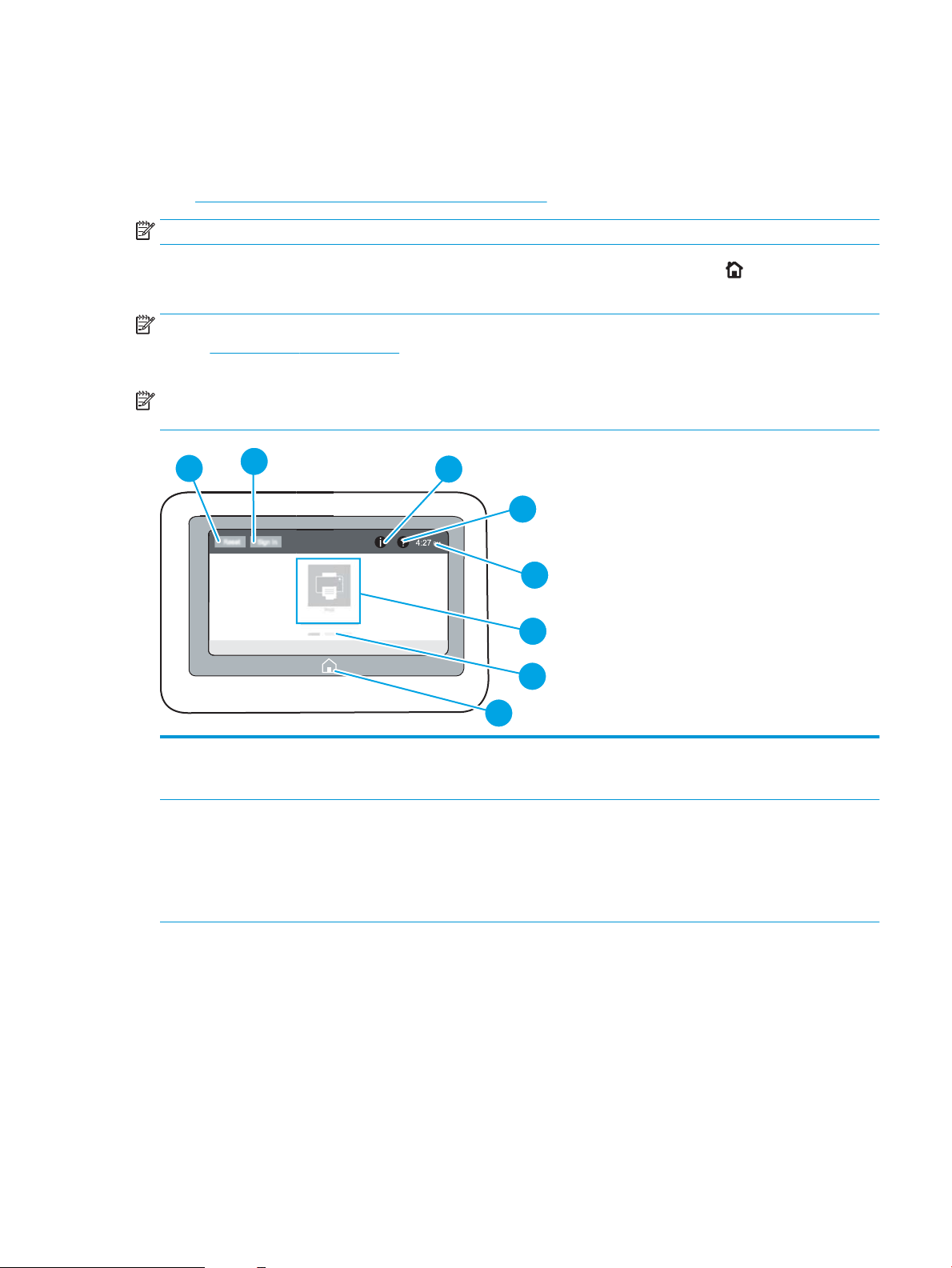
Vue du panneau de commande (à écran tactile, modèles x uniquement)
4
6
7
5
8
2
3
1
Utilisez le panneau de commande à écran tactile pour obtenir les informations d'état et les tâches de
l'imprimante ainsi que pour la congurer.
●
Utilisation du panneau de commande avec écran tactile
REMARQUE : Inclinez le panneau de commande pour faciliter la visualisation.
Vous pouvez à tout moment revenir à l'écran d'accueil en sélectionnant le bouton Accueil en bas du panneau
de commande de l'imprimante.
REMARQUE : Pour plus d'informations sur les fonctions du panneau de commande de l'imprimante, consultez
la page www.hp.com/support/ljM507. Sélectionnez Manuals (Manuels), puis General reference (Référence
générale).
REMARQUE : Les fonctions qui s'aichent sur l'écran d'accueil peuvent varier en fonction de la conguration de
l'imprimante.
1 Bouton Réinitialiser Sélectionnez le bouton Réinitialiser pour eacer les modications, faire sortir l'imprimante d'un état de
pause, aicher des erreurs masquées et restaurer les paramètres par défaut (y compris la langue et la
disposition du clavier).
2 Bouton Se connecter ou
Se déconnecter
Sélectionnez le bouton Se connecter pour ouvrir l’écran de connexion.
Appuyez sur le bouton Se déconnecter pour vous déconnecter de l'imprimante. L'imprimante restaure
toutes les options aux paramètres par défaut.
REMARQUE : Ce bouton s'aiche uniquement si l'administrateur a conguré l'imprimante pour que
l'accès aux fonctions soit soumis à autorisation.
FRWW Vues de l'imprimante 9
Page 20
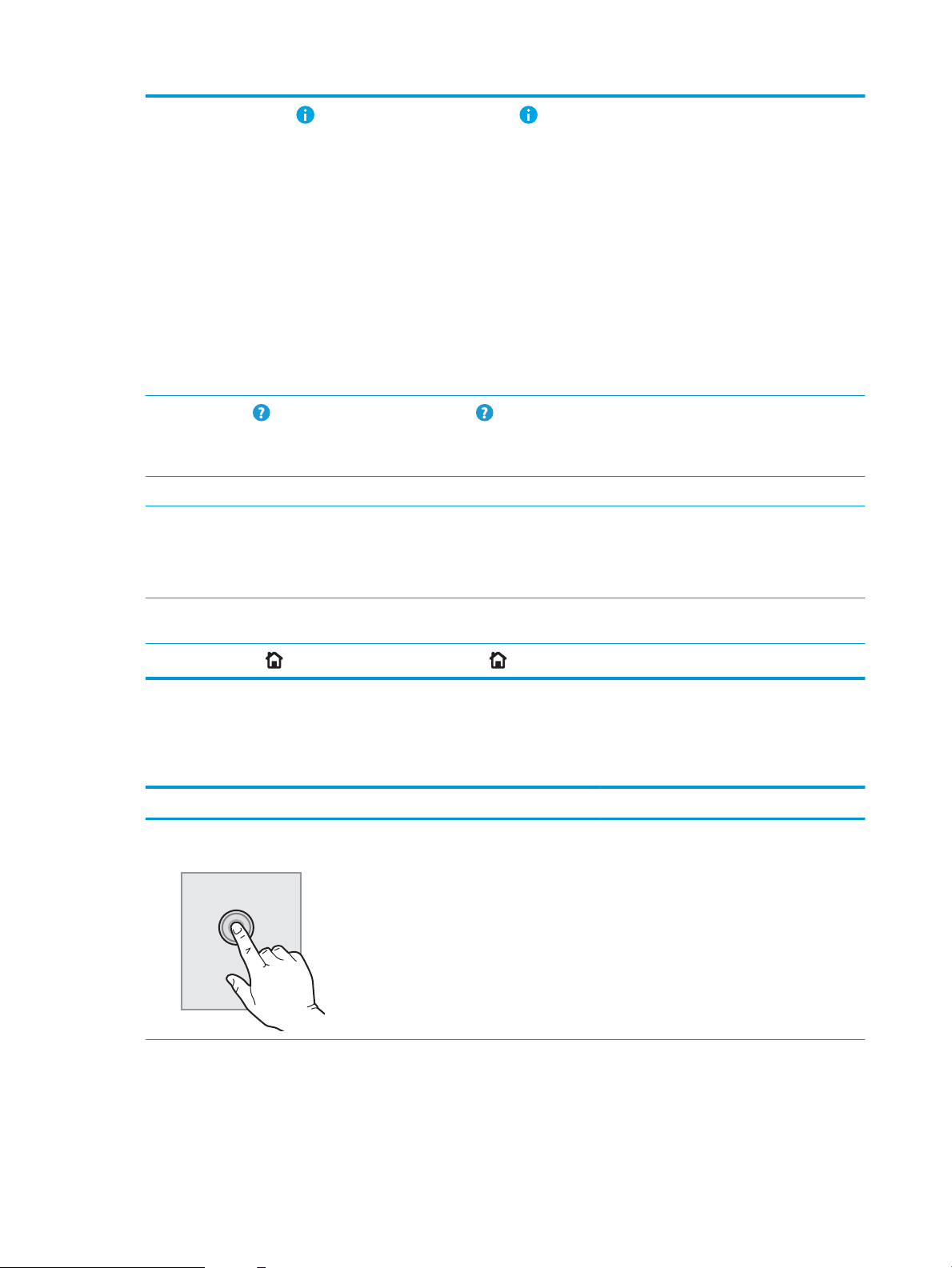
3
Bouton Informations Sélectionnez le bouton Informations pour accéder à un écran présentant plusieurs types
d'informations sur l'imprimante. Sélectionnez les boutons en bas de l'écran pour obtenir les
informations suivantes :
● Langue d'aichage : permet de modier le paramètre de langue de la session utilisateur en cours.
● Mode veille : passe l'imprimante en mode veille.
● Wi-Fi Direct : aiche des explications sur la manière de vous connecter directement à l'imprimante
à l'aide d'un téléphone, d'une tablette ou de tout autre périphérique Wi-Fi.
● Sans l : Aichez ou modiez les paramètres de la connexion sans l (certains modèles
nécessitent un accessoire sans l facultatif).
● Ethernet : permet d'aicher et de modier les paramètres de la connexion Ethernet.
● Services Web HP : permet d'aicher des informations sur la connexion et l'impression avec
l'imprimante connectée à l'aide de HP Web Services (ePrint).
4
Bouton Aide Sélectionnez le bouton Aide pour ouvrir le système d'aide intégré.
Le système fournit une liste de rubriques d'aide ou d'informations sur l'utilisation de l'écran d'accueil,
une application, une option ou une fonctionnalité.
5 Heure actuelle Aiche l'heure actuelle.
6 Zone des applications Sélectionnez l'une des icônes pour ouvrir l'application correspondante. Faites déler l'écran
latéralement pour accéder à d'autres applications.
REMARQUE : Les applications disponibles varient selon l'imprimante. L'administrateur peut congurer
les applications qui s'aichent ainsi que l'ordre dans lequel elles apparaissent.
7 Indicateur de page de
l'écran d'accueil
8
Bouton accueil Sélectionnez le bouton Accueil pour revenir à l'écran d'accueil.
Indique le nombre de pages sur l'écran d'accueil ou dans une application. La page en cours est mise en
surbrillance. Faites déler l'écran latéralement pour naviguer entre les pages.
Utilisation du panneau de commande avec écran tactile
Utilisez les actions suivantes pour vous servir du panneau de commande du produit avec écran tactile.
Action Description Exemple
Appuyez sur Appuyez sur un élément à l'écran pour le
sélectionner ou pour ouvrir ce menu. En outre,
lorsque vous faites déler des menus, appuyez
brièvement sur l'écran pour arrêter le délement.
Appuyez sur l'icône Paramètres pour ouvrir le
menu Paramètres.
10 Chapitre 1 Vue d'ensemble de l'imprimante FRWW
Page 21
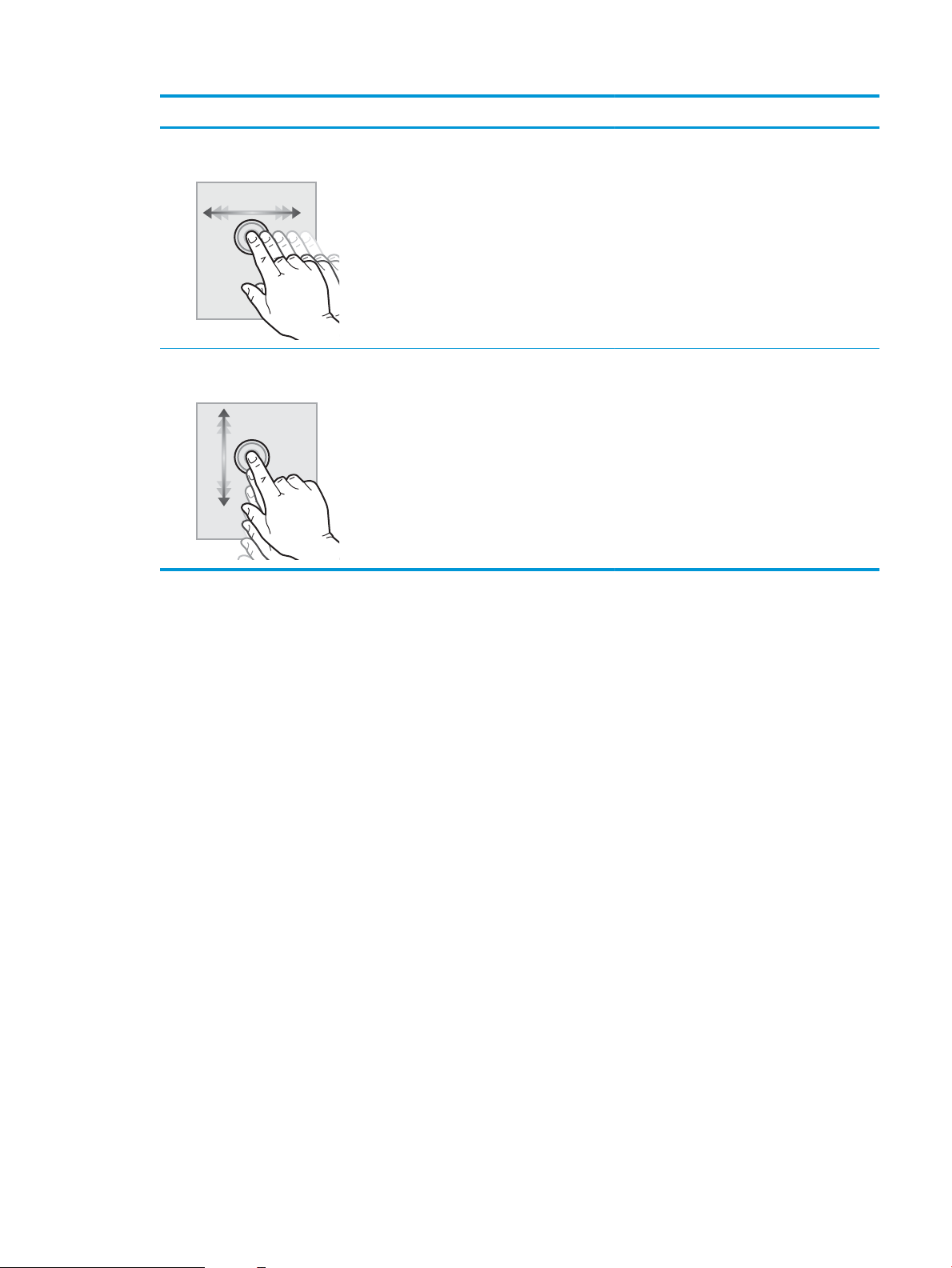
Action Description Exemple
Glissement Appuyez sur l'écran, puis déplacez votre doigt à
l'horizontale pour faire déler l'écran d'un côté à
l'autre.
Délement Appuyez sur l'écran, puis déplacez votre doigt à
la verticale pour faire déler l'écran de haut en
bas. Lorsque vous faites déler des menus,
appuyez brièvement sur l'écran pour arrêter le
délement.
Faites glisser votre doigt jusqu'à ce que le menu
Paramètres s'aiche.
Faites déler le menu Paramètres.
FRWW Vues de l'imprimante 11
Page 22
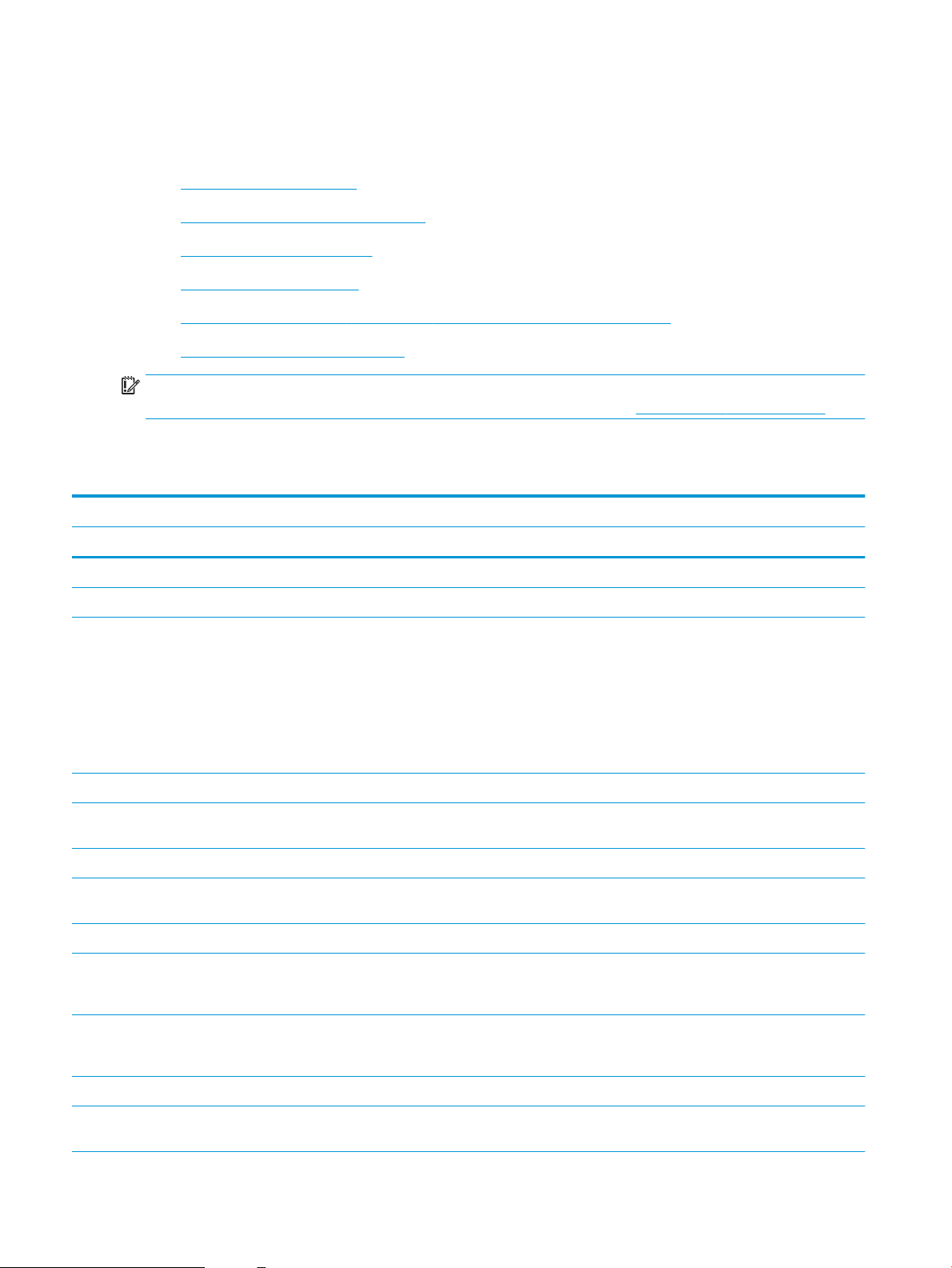
Caractéristiques de l’imprimante
Utilisez les spécications de l’imprimante pour congurer et faire fonctionner l’imprimante.
●
Caractéristiques techniques
●
Systèmes d'exploitation pris en charge
●
Solutions d'impression mobile
●
Dimensions de l'imprimante
●
Consommation d'énergie, spécications électriques et émissions acoustiques
●
Environnement de fonctionnement
IMPORTANT : Les caractéristiques suivantes sont correctes au moment de la publication, mais sont sujettes à
modication. Pour obtenir des informations à jour, reportez-vous à la section www.hp.com/support/ljM507.
Caractéristiques techniques
Nom du modèle M507n M507dn M507x
Numéro de produit 1PV86A 1PV87A 1PV88A
Gestion du papier Bac 1 (capacité de 100 feuilles) Inclus Inclus Inclus
Bac 2 (capacité de 550 feuilles) Inclus Inclus Inclus
Bac 3 (capacité de 550 feuilles)
REMARQUE : L’imprimante est
limitée à un nombre total de cinq
bacs d’alimentation, y compris une
combinaison de bac multifonction et
de cassette principale, et à
2300 pages empilables maximum.
entrée
Impression recto verso automatique Non disponible Inclus Inclus
Connectivité Connexion LAN Ethernet
10/100/1000 avec IPv4 et IPv6
USB 2.0 haute vitesse Inclus Inclus Inclus
Serveur d'impression pour une
connectivité réseau sans l
Port USB autonome Inclus Inclus Inclus
Module d'intégration de matériel
pour la connexion d'accessoires et
de périphériques tiers
Bluetooth Low Energy (BLE) pour
l’impression à partir de
périphériques portables
Facultatif Facultatif Inclus
Inclus Inclus Inclus
Inclus Inclus Inclus
Inclus Inclus Inclus
Non disponible Non disponible Inclus
Ports USB internes HP Facultatif Inclus Inclus
Accessoire HP Jetdirect 3100w
BLE/NFC/Wireless
Facultatif Facultatif Facultatif
12 Chapitre 1 Vue d'ensemble de l'imprimante FRWW
Page 23
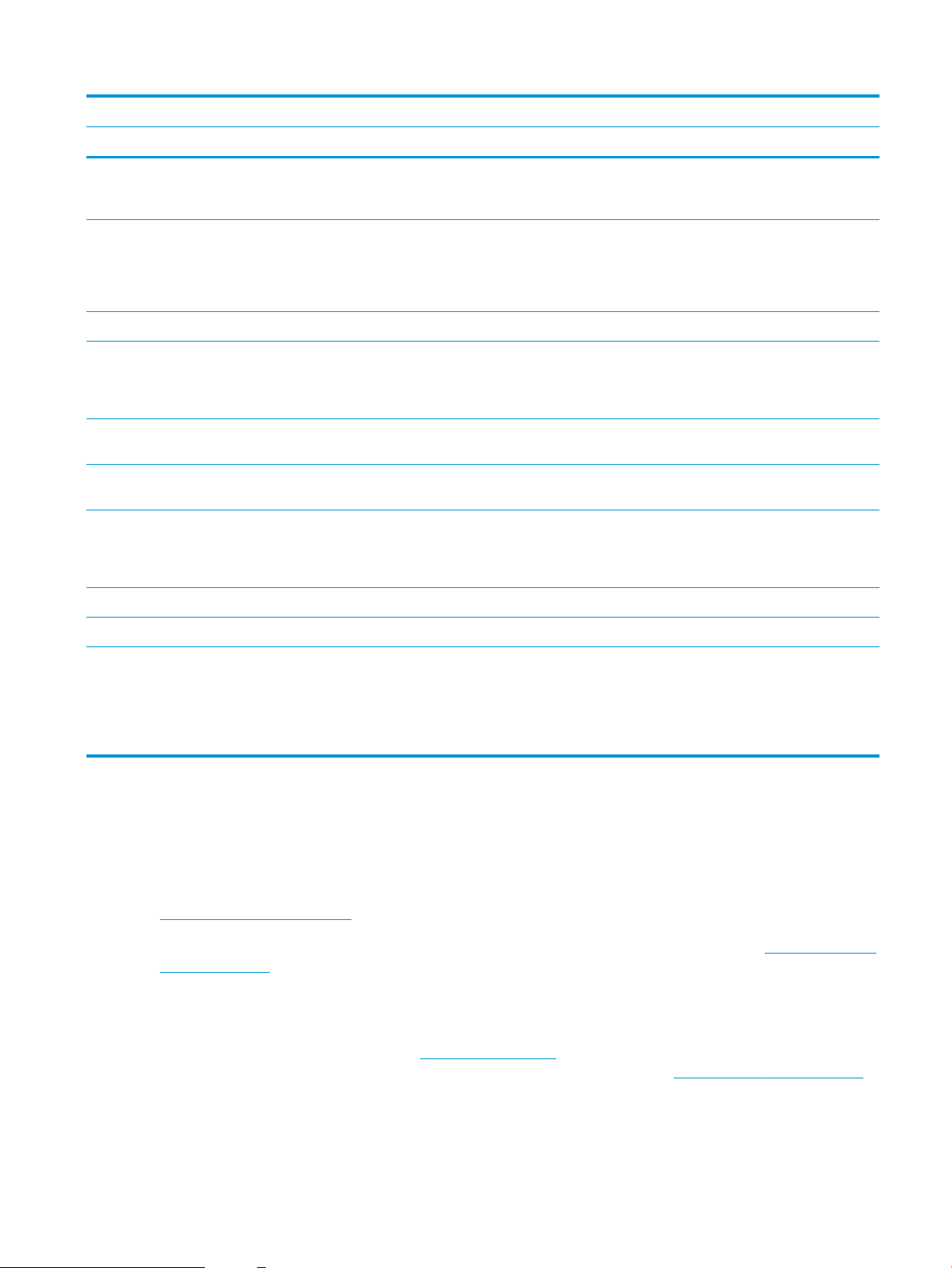
Nom du modèle M507n M507dn M507x
Numéro de produit 1PV86A 1PV87A 1PV88A
Accessoire pour serveur
d'impression HP Jetdirect 2900nw
pour la connectivité sans l
Mémoire 1 Go de mémoire de base
REMARQUE : La mémoire de base
est extensible à 2 Go en ajoutant un
module de mémoire DIMM.
Stockage de masse Disque dur FIPS chiré Facultatif Facultatif Facultatif
Sécurité HP TPM (Trusted Platform Module)
pour le chirement de toutes les
données qui transitent par
l'imprimante
Écran du panneau de commande et
alimentation
Impression Permet d'imprimer jusqu'à 43 pages
Panneau de commande avec écran
graphique couleur et clavier
Panneau de commande avec écran
tactile couleur
par minute (ppm) sur du papier au
format A4 et 45 ppm sur du papier
au format Lettre
Impression USB Inclus Inclus Inclus
Impression mobile/cloud Facultatif Facultatif Facultatif
Non disponible Facultatif Facultatif
Inclus Inclus Inclus
Facultatif Facultatif Facultatif
Inclus Inclus Non disponible
Non disponible Non disponible Inclus
Inclus Inclus Inclus
Stockage des tâches privées ou à
imprimer plus tard dans la mémoire
de l'imprimante
(Nécessite une clé USB de 16 Go ou
supérieur)
Systèmes d'exploitation pris en charge
Utilisez les informations suivantes pour vérier la compatibilité de l'imprimante avec votre système
d’exploitation.
Linux : pour obtenir plus d'informations et des pilotes d'impression pour Linux, rendez-vous sur le site
www.hp.com/go/linuxprinting.
UNIX : pour plus d'informations et obtenir les pilotes d'impression pour UNIX®, rendez-vous sur www.hp.com/go/
unixmodelscripts.
Les informations suivantes s'appliquent aux pilotes d'impression HP PCL 6, aux pilotes HP pour macOS et au
programme d'installation du logiciel.
Windows : téléchargez HP Easy Start sur 123.hp.com/LaserJet pour installer le pilote d'impression HP. Vous
pouvez également vous rendre sur le site Web d'assistance de cette imprimante, www.hp.com/support/ljM507,
pour télécharger le pilote d’impression ou le programme d’installation du logiciel et installer le pilote
d’impression HP.
Inclus Inclus Inclus
FRWW Caractéristiques de l’imprimante 13
Page 24
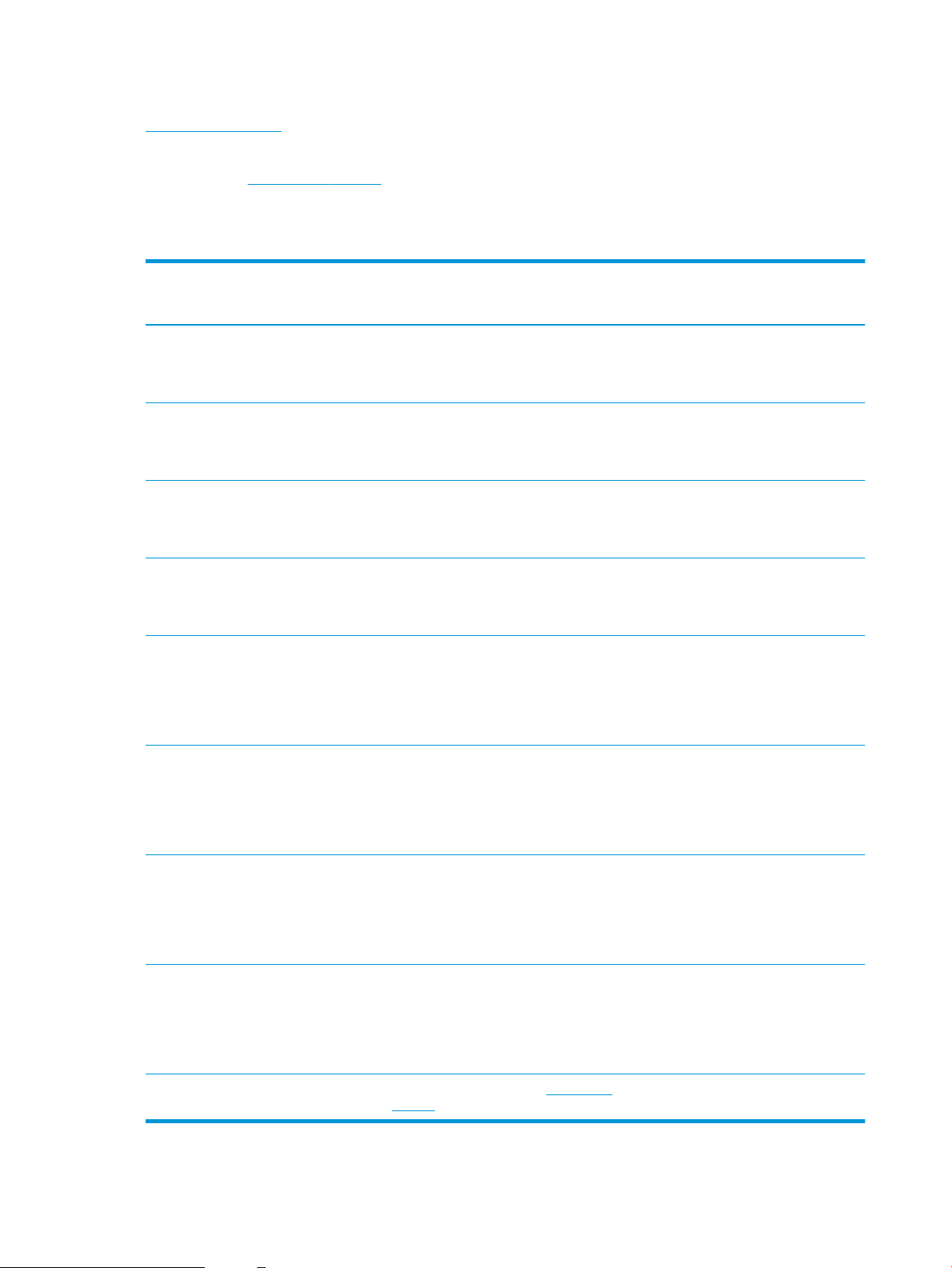
macOS : les ordinateurs Mac sont pris en charge par cette imprimante. Téléchargez HP Easy Start sur
123.hp.com/LaserJet ou sur la page d'assistance de l'imprimante, puis utilisez HP Easy Start pour installer le
pilote d'impression HP.
1. Accédez à 123.hp.com/Laserjet.
2. Suivez les étapes indiquées pour télécharger le logiciel de l'imprimante.
Tableau 1-1 Systèmes d'exploitation et pilotes d'impression pris en charge
Système d'exploitation Pilote d'impression installé (pour Windows
ou le programme d'installation en ligne pour
macOS)
Windows 7, 32 bits et 64 bits Le pilote d'impression « HP PCL 6 »
spécique à l'imprimante est installé pour ce
système d'exploitation dans le cadre de
l'installation du logiciel.
Windows 8, 32 bits et 64 bits Le pilote d'impression « HP PCL 6 »
spécique à l'imprimante est installé pour ce
système d'exploitation dans le cadre de
l'installation du logiciel.
Windows 8.1, 32 bits et 64 bits Le pilote d'impression « HP PCL-6 » (V4)
spécique à l'imprimante est installé pour ce
système d'exploitation dans le cadre de
l'installation du logiciel.
Windows 10, 32 bits et 64 bits Le pilote d'impression « HP PCL-6 » (V4)
spécique à l'imprimante est installé pour ce
système d'exploitation dans le cadre de
l'installation du logiciel.
Windows Server 2008 R2, SP 1, 64 bits Le pilote d'impression PCL 6 spécique à
l'imprimante est disponible au
téléchargement sur le site Web d'assistance
de l'imprimante. Téléchargez le pilote, puis
utilisez l'outil Ajout d'imprimante de
Microsoft pour l'installer.
Remarques
La prise en charge de Windows 8 RT est
assurée par le pilote Microsoft IN OS Version
4 (32 bits).
La prise en charge de Windows 8.1 RT est
assurée par le pilote Microsoft IN OS Version
4 (32 bits).
Windows Server 2012 (64 bits) Le pilote d'impression PCL 6 spécique à
l'imprimante est disponible au
téléchargement sur le site Web d'assistance
de l'imprimante. Téléchargez le pilote, puis
utilisez l'outil Ajout d'imprimante de
Microsoft pour l'installer.
Windows Server 2012 R2 (64 bits) Le pilote d'impression PCL 6 spécique à
l'imprimante est disponible au
téléchargement sur le site Web d'assistance
de l'imprimante. Téléchargez le pilote, puis
utilisez l'outil Ajout d'imprimante de
Microsoft pour l'installer.
Windows Server 2016 (64 bits) Le pilote d'impression PCL 6 spécique à
l'imprimante est disponible au
téléchargement sur le site Web d'assistance
de l'imprimante. Téléchargez le pilote, puis
utilisez l'outil Ajout d'imprimante de
Microsoft pour l'installer.
macOS 10.12 Sierra, macOS 10.13 High
Sierra
Téléchargez HP Easy Start sur 123.hp.com/
LaserJet pour installer le pilote d'impression.
14 Chapitre 1 Vue d'ensemble de l'imprimante FRWW
Page 25
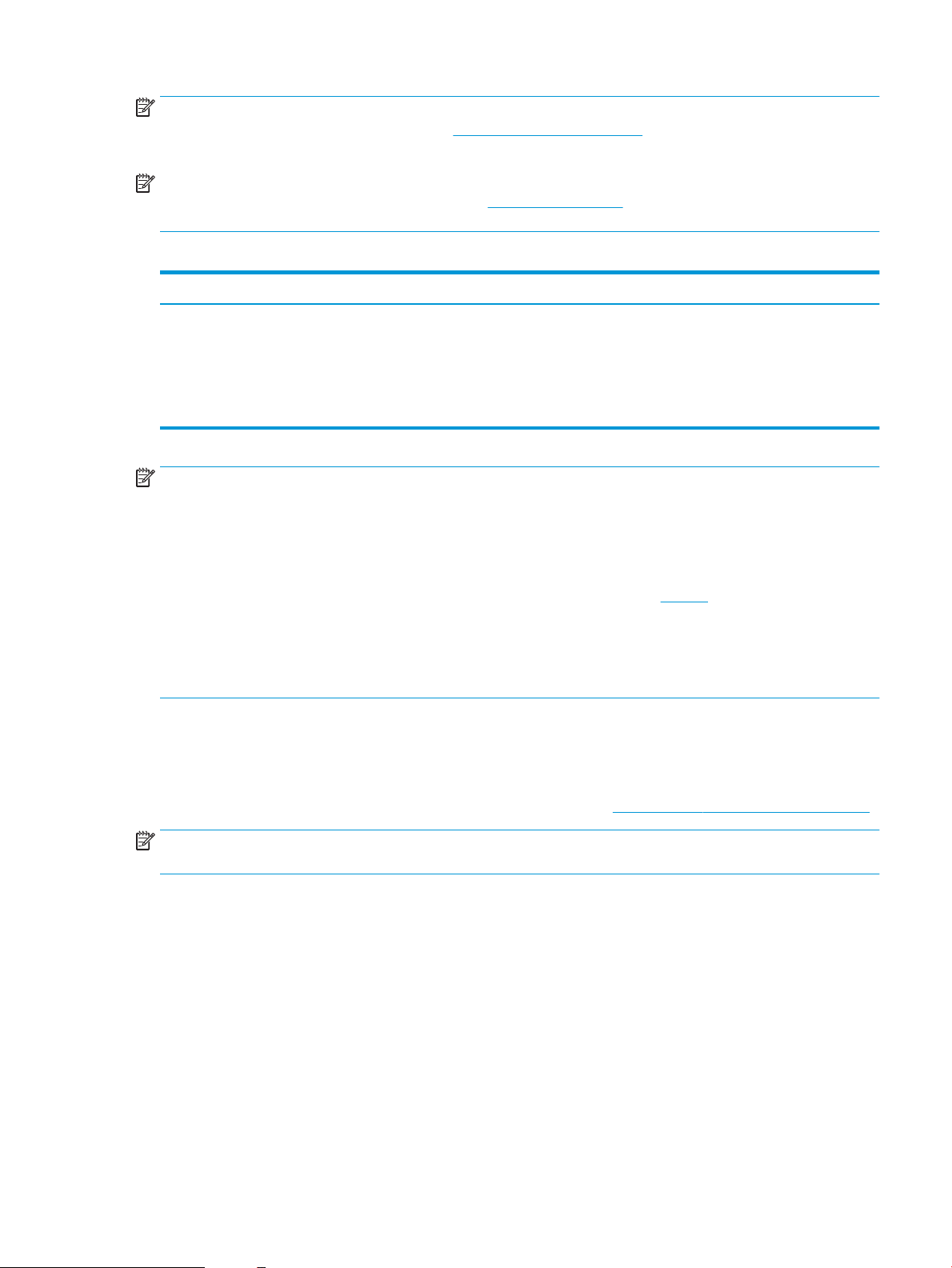
REMARQUE : Les systèmes d’exploitation pris en charge peuvent changer. Pour obtenir la liste des systèmes
d'exploitation pris en charge, rendez-vous sur www.hp.com/support/ljM507 dans le cadre du plan d'assistance
HP tout inclus de l'imprimante.
REMARQUE : Pour plus d'informations sur le client, les systèmes d'exploitation serveur et la prise en charge des
UPD HP pour cette imprimante, accédez à l'adresse www.hp.com/go/upd. Sous Informations supplémentaires,
cliquez sur les liens.
Tableau 1-2 Conguration minimale requise
Windows macOS
● Connexion Internet
● Connexion USB 1.1 ou 2.0 dédiée ou connexion réseau
● 2 Go d'espace disque disponible
● 1 Go de RAM (32 bits) ou 2 Go de RAM (64 bits)
REMARQUE : Le programme d'installation de logiciel Windows installe le service HP Smart Device Agent Base.
La taille du chier est d'environ 100 Ko. Son unique fonction consiste à rechercher les imprimantes connectées
via USB toutes les heures. Aucune donnée n'est recueillie. Si une imprimante USB est détectée, il tente de
localiser une instance JetAdvantage Management Connector (JAMc) sur le réseau. Si une instance JAMc est
détectée, le HP Smart Device Agent Base est mis à niveau de manière sécurisée vers un Smart Device Agent
complet à partir de JAMc qui permettra alors de comptabiliser les pages imprimées dans un compte Managed
Print Services (MPS). Les packs Web de pilotes uniquement téléchargés depuis hp.com pour l'imprimante et
installés via l'assistant Ajout d'imprimante ne permettent pas d'installer ce service.
Pour désinstaller le service, ouvrez le Panneau de conguration Windows, sélectionnez Programmes ou
Programmes et fonctionnalités, puis Ajout/Suppression de programmes ou Désinstaller un programme pour
supprimer le service. Le nom du chier est HPSmartDeviceAgentBase.
Solutions d'impression mobile
HP propose plusieurs solutions d'impression mobile pour activer l'impression simpliée vers une imprimante HP
à partir d'un ordinateur portable, d'une tablette, d'un smartphone ou d'un autre périphérique mobile. Pour voir la
liste complète et déterminer les meilleurs choix, rendez-vous à la page www.hp.com/go/LaserJetMobilePrinting.
● Connexion Internet
● Connexion USB 1.1 ou 2.0 dédiée ou connexion réseau
● 1,5 Go d'espace disque disponible
REMARQUE : Mettez à jour le micrologiciel de l'imprimante an que toutes les fonctions d'impression mobiles
soient prises en charge.
● Wi-Fi Direct (modèles sans l uniquement, avec l’accessoire HP Jetdirect 3100w NFC/BLE Wireless installé)
● Station sans l (modèles sans l uniquement, avec l’accessoire HP Jetdirect 3100w NFC/BLE Wireless ou le
serveur d'impression sans l HP 2900nw installé)
● HP ePrint via messagerie électronique (les services Web HP doivent être activés et l'imprimante doit être
enregistrée sur HP Connected)
● Application HP Smart
● Google Cloud Print
● AirPrint
FRWW Caractéristiques de l’imprimante 15
Page 26
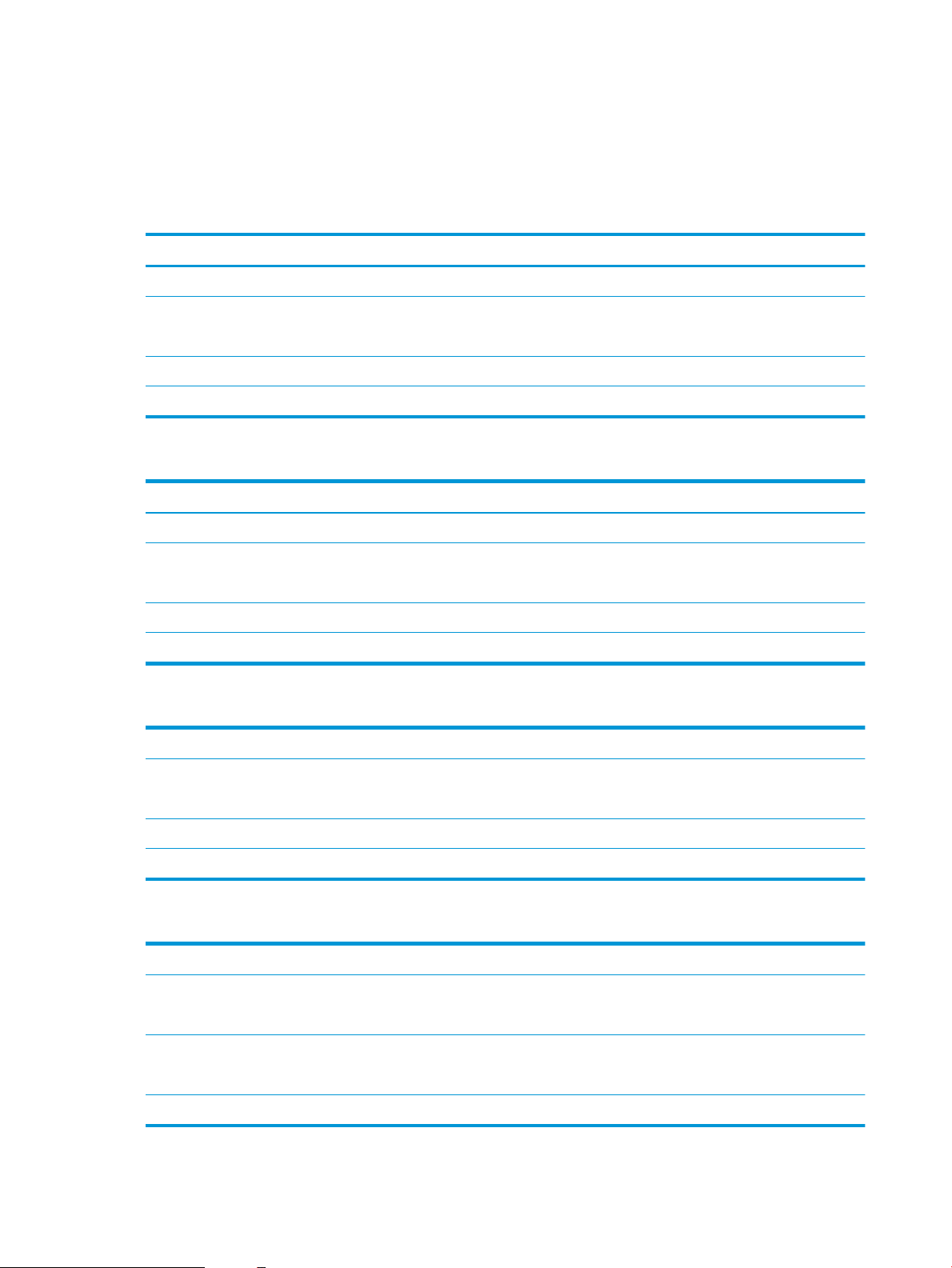
● Imprimante Android
● HP Roam
Dimensions de l'imprimante
Tableau 1-3 Dimensions pour les modèles M507n et M507dn
Imprimante entièrement fermée Imprimante entièrement ouverte
Hauteur 296 mm 296 mm
Profondeur Couvercle anti-poussière du bac 2 fermé : 376 mm
Couvercle anti-poussière du bac 2 ouvert : 444 mm
Largeur 410 mm 410 mm
Poids 12 kg
569 mm
Tableau 1-4 Dimensions des modèles M507x
Imprimante entièrement fermée Imprimante entièrement ouverte
Hauteur 415 mm 487 mm
Profondeur Couvercle anti-poussière du bac 2 fermé : 376 mm
Couvercle anti-poussière du bac 2 ouvert : 444 mm
Largeur 410 mm 410 mm
Poids 13,4 kg
569 mm
Tableau 1-5 Dimensions du bac d'alimentation papier 1 x 550 feuilles
Hauteur 130 mm
Profondeur Bac fermé : 376 mm
Bac ouvert : 569 mm
Largeur 410 mm
Poids 1,4 kg
Tableau 1-6 Dimensions de l'armoire/du support
Hauteur 381 mm
Profondeur Porte fermée : 632 mm
Porte ouverte et roulettes arrière pivotées : 865 mm
Largeur Porte fermée : 600 mm
Porte ouverte et roulettes arrière pivotées : 630 mm
Poids 9 kg
16 Chapitre 1 Vue d'ensemble de l'imprimante FRWW
Page 27
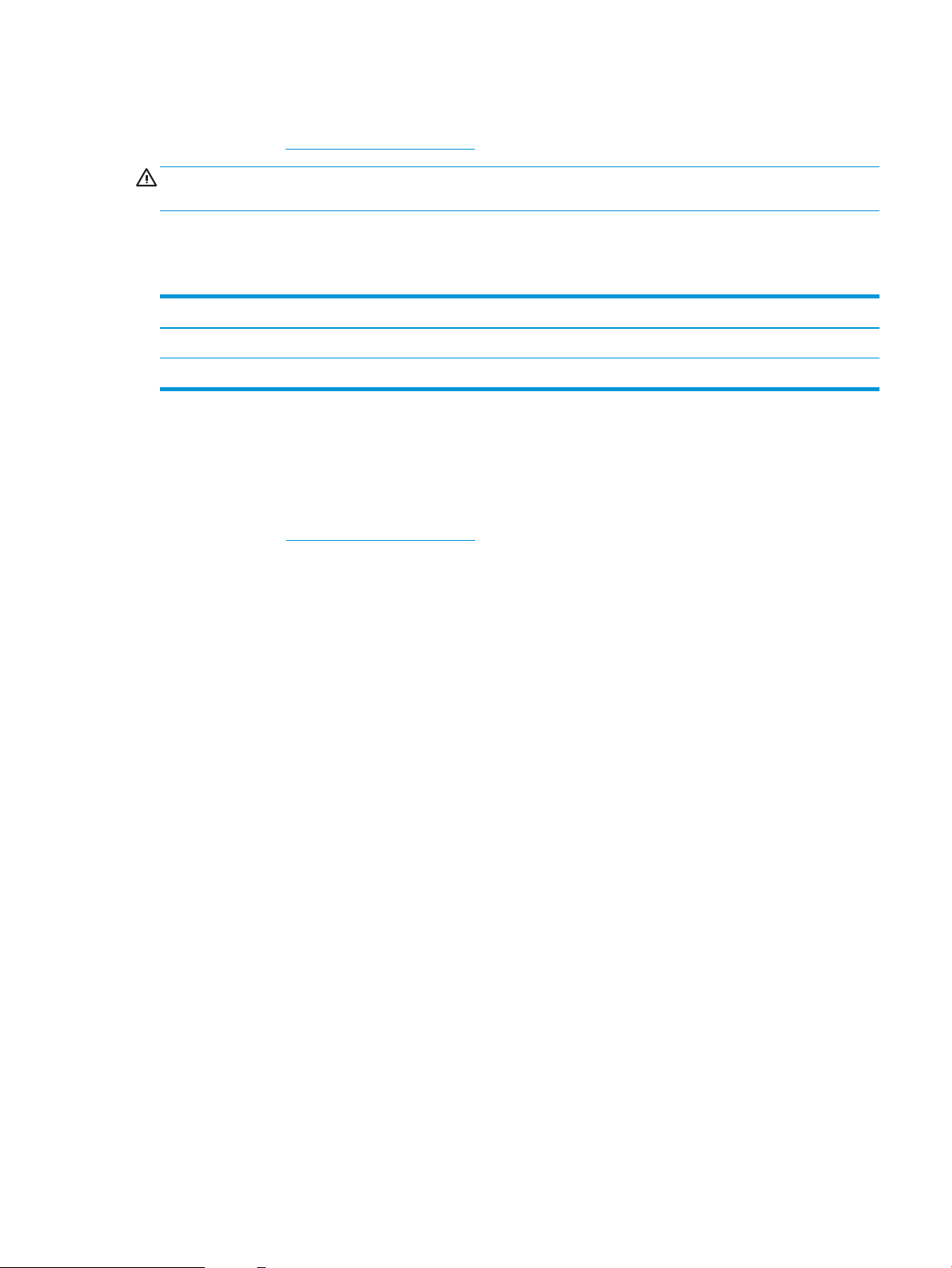
Consommation d'énergie, spécications électriques et émissions acoustiques
Consultez l'adresse www.hp.com/support/ljM507 pour obtenir les dernières informations à ce sujet.
ATTENTION : Les alimentations électriques sont basées sur les pays/régions où l'imprimante est vendue. Ne
convertissez pas les tensions de fonctionnement. Ceci endommagerait l'imprimante et annulerait sa garantie.
Environnement de fonctionnement
Tableau 1-7 Spécications de l'environnement de fonctionnement
Environnement Recommandé Autorisé
Température 17 à 25 °C 15 à 30 °C
Humidité relative 30 à 70 % (HR) 10 à 80 % (HR)
Conguration de l'imprimante et installation du logiciel
Pour obtenir des instructions de conguration de base, reportez-vous au Guide d'installation du matériel livré
avec l'imprimante. Pour des instructions supplémentaires, reportez-vous à l'assistance HP disponible sur le Web.
Accédez à l'adresse www.hp.com/support/ljM507 pour obtenir de l'aide complète HP pour l'imprimante. Vous
trouverez les options d'assistance suivantes :
● Installation et conguration
● Utilisation
● Résolution des problèmes
● Téléchargement des mises à jour de logiciels et de micrologiciels
● Inscription au forum d'assistance
● Recherche d'informations réglementaires et de garantie
FRWW Conguration de l'imprimante et installation du logiciel 17
Page 28
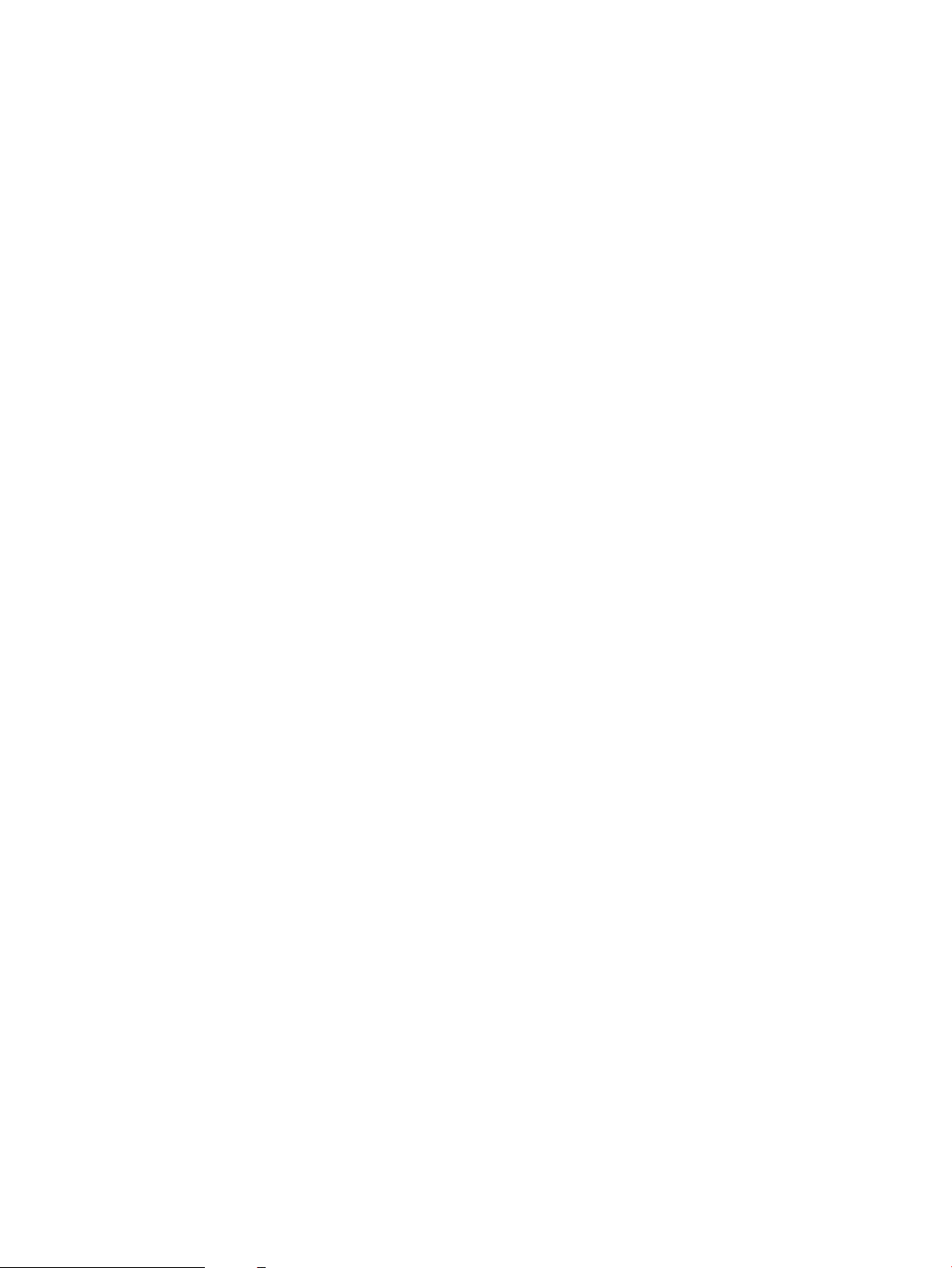
18 Chapitre 1 Vue d'ensemble de l'imprimante FRWW
Page 29
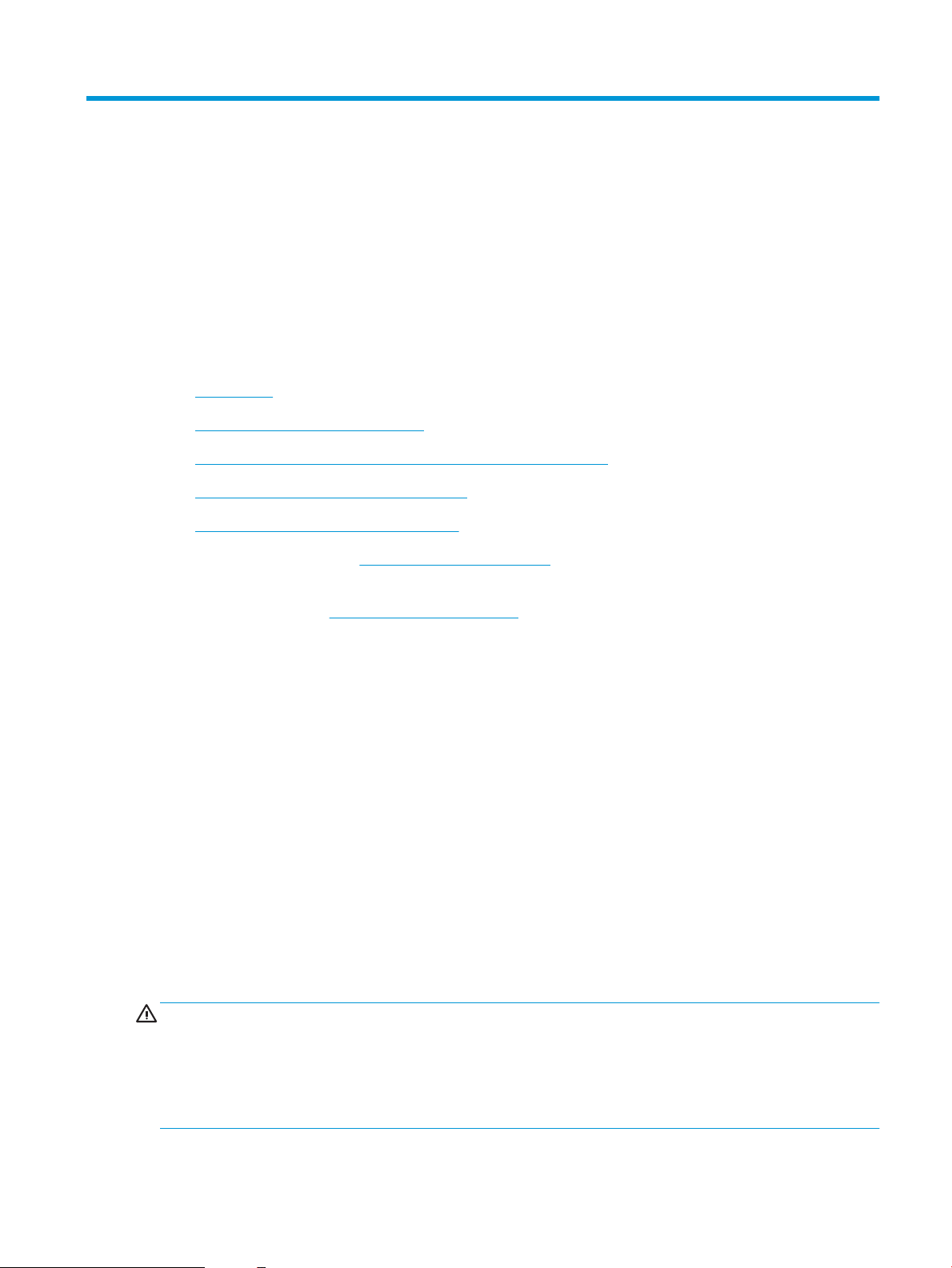
2 Bacs à papier
Découvrez comment charger et utiliser les bacs à papier, notamment comment charger des supports spéciaux
tels que des enveloppes et des étiquettes.
●
Introduction
●
Chargement du papier dans le bac 1
●
Chargement du papier dans le bac 2 et les bacs de 550 feuilles—
●
Chargement et impression des enveloppes
●
Chargement et impression des étiquettes
Pour une assistance vidéo, voir www.hp.com/videos/LaserJet.
Les informations suivantes sont correctes au moment de la publication. Pour obtenir des informations à jour,
reportez-vous à la section www.hp.com/support/ljM507.
Pour plus d'informations :
L'assistance HP tout inclus de l'imprimante comprend les éléments suivants :
● Installation et conguration
● Utilisation
● Résolution des problèmes
● Téléchargement des mises à jour de logiciels et de micrologiciels
● Inscription au forum d'assistance
● Recherche d'informations réglementaires et de garantie
Introduction
Soyez vigilant lors du chargement des bacs à papier.
ATTENTION : N’utilisez pas plus d’un bac à papier à la fois.
N'utilisez pas le bac à papier comme marchepied.
Écartez vos mains des bacs à papier lors de la fermeture.
Lorsque vous déplacez l'imprimante, tous les bacs doivent être fermés.
FRWW 19
Page 30
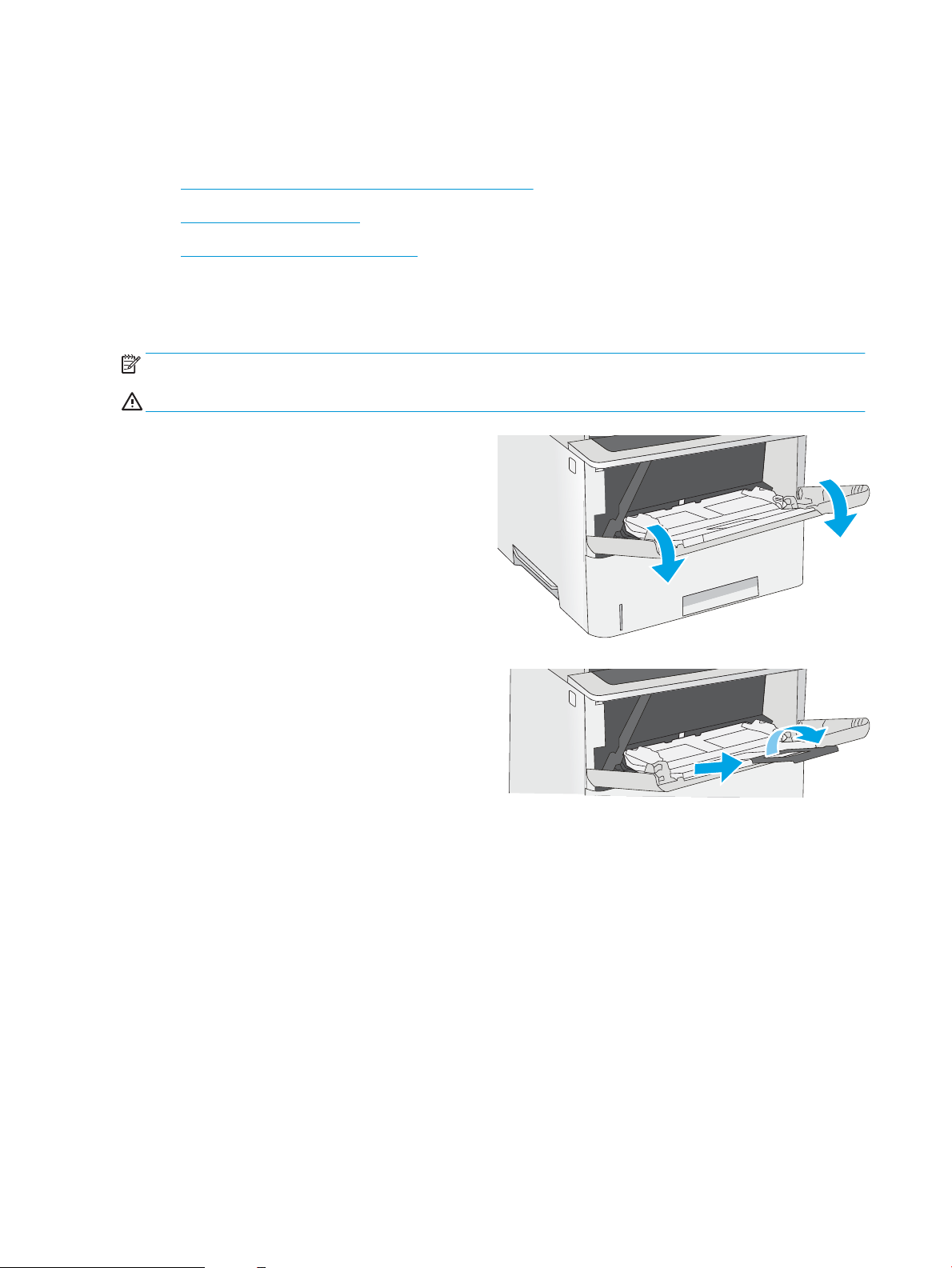
Chargement du papier dans le bac 1
Les informations suivantes décrivent comment charger du papier dans le bac 1.
●
Chargement du papier dans le bac 1 (bac multifonction)
●
Bac 1 : orientation du papier
●
Utilisation du mode en-tête alternatif
Chargement du papier dans le bac 1 (bac multifonction)
Ce bac peut contenir jusqu'à 100 feuilles de papier de 75 g/m2 ou 10 enveloppes.
REMARQUE : Sélectionnez le type de papier approprié dans le pilote d'impression avant l'impression.
ATTENTION : Pour éviter des bourrages, n'ajoutez/ne retirez jamais de papier du bac 1 pendant l'impression.
1. Tirez sur les poignées de chaque côté du bac 1
pour l'ouvrir.
2. Sortez l'extension du bac permettant de supporter
le papier.
20 Chapitre 2 Bacs à papier FRWW
Page 31

3. Ecartez les guides papier jusqu'à la taille
appropriée, puis chargez le papier dans le bac. Pour
obtenir des informations sur l'orientation du papier,
reportez-vous à la section Bac 1 : orientation du
papier à la page 21.
Assurez-vous que le papier est bien placé sous la
ligne de remplissage des guide-papier.
REMARQUE : La hauteur maximale de la pile est
de 10 mm , ou environ 100 feuilles de 75 g/m2.
4. Réglez les guides latéraux de façon qu'ils touchent
légèrement la pile de papier, sans la plier.
Bac 1 : orientation du papier
Type de papier Impression recto Impression recto verso et mode à en-tête
alternatif
A en-tête, préimprimé ou préperforé Recto vers le haut
Bord avant supérieur introduit en premier
Recto vers le bas
Bord avant inférieur introduit en premier
FRWW Chargement du papier dans le bac 1 21
Page 32

Utilisation du mode en-tête alternatif
Utilisez la fonction Mode en-tête alternatif pour charger du papier à en-tête ou pré-imprimé dans le bac de la
même manière pour toutes les tâches d'impression, recto ou recto verso. Dans ce mode, chargez le papier de la
même manière que pour les impressions automatiques recto verso.
●
Activation du mode en-tête alternatif à l'aide des menus du panneau de commande de l'imprimante
Activation du mode en-tête alternatif à l'aide des menus du panneau de commande de l'imprimante
Utiliser le menu Paramètres pour dénir le paramètre Mode en-tête alternatif
1. Sur l'écran d'accueil du panneau de commande de l'imprimante, ouvrez le menu Paramètres.
2. Ouvrez les menus suivants :
● Copier/Imprimer ou Imprimer
● Gestion des bacs
● Mode à en-tête alternatif
3. Sélectionnez Activé, puis appuyez sur le bouton Enregistrer ou appuyez sur le bouton OK.
22 Chapitre 2 Bacs à papier FRWW
Page 33

Chargement du papier dans le bac 2 et les bacs de 550 feuilles—
Vous trouverez ci-dessous les consignes pour charger le bac 2, ainsi que les bacs de 550 feuilles en option.
●
Chargement du papier dans le bac 2 et les bacs de 550 feuilles
●
Orientation du papier du bac 2 et des bacs de 550 feuilles
●
Utilisation du mode en-tête alternatif
REMARQUE : La procédure à suivre pour le chargement des bacs de 550 feuilles est la même que pour le bac 2.
Seul le bac 2 est représenté ici.
ATTENTION : N’utilisez pas plus d’un bac à papier à la fois.
Chargement du papier dans le bac 2 et les bacs de 550 feuilles
Vous trouverez ci-dessous les consignes pour charger le bac 2, ainsi que les bacs de 550 feuilles en option. Ces
bacs peuvent contenir jusqu'à 550 feuilles de papier de 75 g/m
REMARQUE : La procédure à suivre pour le chargement des bacs de 550 feuilles est la même que pour le bac 2.
Seul le bac 2 est représenté ici.
REMARQUE : N’utilisez pas plus d’un bac à papier à la fois.
1. Ouvrez le bac.
REMARQUE : N'ouvrez pas ce bac lorsqu'il est en
cours d'utilisation.
2. Avant de charger le bac, réglez les guides de
largeur en appuyant sur les loquets de réglage et
en faisant glisser les guides jusqu'au format du
papier utilisé.
2
.
FRWW Chargement du papier dans le bac 2 et les bacs de 550 feuilles— 23
Page 34

3. Réglez le guide de longueur du papier en appuyant
B5
11 LTR
14 LGL
14 LGL
sur le loquet de réglage du guide et en faisant
glisser le guide jusqu'à ce qu'il atteigne le format
du papier utilisé.
4. Pour charger le papier au format légal dans le bac,
appuyez sur le levier situé à l'arrière, à gauche du
centre, puis étendez l'arrière du bac pour l'adapter
au format adéquat.
REMARQUE : Cette étape ne s'applique pas aux
autres formats de papier.
5. Chargez le papier dans le bac. Pour obtenir des
informations sur l'orientation du papier, reportezvous à la section Orientation du papier du bac 2 et
des bacs de 550 feuilles à la page 25.
REMARQUE : Ne réglez pas les guides papier trop
près de la pile de papier. Ajustez-les au niveau des
empreintes ou marquages situés dans le bac.
REMARQUE : Pour éviter les bourrages, réglez les
guides papier au bon format et ne surchargez pas
le bac. Assurez-vous que le sommet de la pile ne
dépasse pas l'indicateur de bac plein, comme
illustré dans l'agrandissement.
24 Chapitre 2 Bacs à papier FRWW
Page 35

6. Fermez le bac.
X
Y
123
123
7. Le message de conguration du bac s'aiche sur le
panneau de commande de l'imprimante.
8. Si le format et le type de papier indiqués sont
incorrects, sélectionnez Modier pour choisir un
type ou un format de papier diérent.
Pour des formats de papier personnalisés, il est
nécessaire de spécier les dimensions X et Y
lorsque l'invite s'aiche sur le panneau de
commande de l'imprimante.
Orientation du papier du bac 2 et des bacs de 550 feuilles
Type de papier Impression recto Impression recto verso et mode à en-tête
alternatif
A en-tête, préimprimé ou préperforé Recto vers le bas
Recto vers le haut
Bord supérieur à l'avant du bac
Bord inférieur à l'avant du bac
FRWW Chargement du papier dans le bac 2 et les bacs de 550 feuilles— 25
Page 36

Utilisation du mode en-tête alternatif
Utilisez la fonction Mode en-tête alternatif pour charger du papier à en-tête ou pré-imprimé dans le bac de la
même manière pour toutes les tâches d'impression, recto ou recto verso. Dans ce mode, chargez le papier de la
même manière que pour les impressions automatiques recto verso.
●
Activation du mode en-tête alternatif à l'aide des menus du panneau de commande de l'imprimante
Activation du mode en-tête alternatif à l'aide des menus du panneau de commande de l'imprimante
Utiliser le menu Paramètres pour dénir le paramètre Mode en-tête alternatif
1. Sur l'écran d'accueil du panneau de commande de l'imprimante, ouvrez le menu Paramètres.
2. Ouvrez les menus suivants :
● Copier/Imprimer ou Imprimer
● Gestion des bacs
● Mode à en-tête alternatif
3. Sélectionnez Activé, puis appuyez sur le bouton Enregistrer ou appuyez sur le bouton OK.
26 Chapitre 2 Bacs à papier FRWW
Page 37

Chargement et impression des enveloppes
Utilisez uniquement le bac 1 pour imprimer sur des enveloppes. Le bac 1 peut contenir jusqu'à 10 enveloppes.
●
Impression d'enveloppes
●
Orientation des enveloppes
Impression d'enveloppes
Pour imprimer des enveloppes à l'aide de l'option d'alimentation manuelle, procédez comme suit pour
sélectionner les paramètres appropriés dans le pilote d'impression, puis chargez les enveloppes dans le bac
après envoi de la tâche d'impression à l'imprimante.
1. Dans le logiciel, sélectionnez l'option Imprimer.
2. Sélectionnez l'imprimante dans la liste d'imprimantes, puis cliquez sur le bouton Propriétés ou Préférences
pour ouvrir le pilote d'impression.
REMARQUE : le nom du bouton varie selon les programmes logiciels.
REMARQUE : Pour accéder à ces fonctions à partir de l'écran de démarrage de Windows 8 ou 8.1,
sélectionnez Périphériques, puis Imprimer et choisissez l'imprimante.
3. Cliquez sur l'onglet Papier/Qualité.
4. Dans la liste déroulante Format de papier, sélectionnez le format correspondant aux enveloppes.
5. Dans la liste déroulante Type de papier, sélectionnez Enveloppe.
6. Dans la liste déroulante Source de papier, sélectionnez Alimentation manuelle.
7. Cliquez sur le bouton OK pour fermer la boîte de dialogue Propriétés du document.
8. Dans la boîte de dialogue Imprimer, cliquez sur le bouton OK pour lancer la tâche d'impression.
Orientation des enveloppes
Chargez les enveloppes dans le bac 1, face vers le haut par
l'extrémité courte à aranchir dans l'imprimante.
FRWW Chargement et impression des enveloppes 27
Page 38

Chargement et impression des étiquettes
Pour imprimer sur des planches d'étiquettes, utilisez le bac 1. Le bac 2 et le bac en option de 550 feuilles ne
prennent pas en charge les étiquettes.
●
Alimentation manuelle des étiquettes
●
Orientation de l'étiquette
Alimentation manuelle des étiquettes
Pour imprimer des feuilles d’étiquettes, utilisez le mode d'alimentation manuelle pour le bac 1.
1. Dans le logiciel, sélectionnez l'option Imprimer.
2. Sélectionnez l'imprimante dans la liste d'imprimantes, puis cliquez sur le bouton Propriétés ou Préférences
pour ouvrir le pilote d'impression.
REMARQUE : Le nom du bouton varie selon les programmes logiciels.
REMARQUE : Pour accéder à ces fonctions à partir de l'écran de démarrage de Windows 8 ou 8.1,
sélectionnez Périphériques, puis Imprimer et choisissez l'imprimante.
3. Cliquez sur l'onglet Papier/Qualité.
4. Dans la liste déroulante Format de papier, sélectionnez le format correspondant aux planches d'étiquettes.
5. Dans la liste déroulante Type de papier, sélectionnez Etiquettes.
6. Dans la liste déroulante Source de papier, sélectionnez Alimentation manuelle.
7. Cliquez sur le bouton OK pour fermer la boîte de dialogue Propriétés du document.
8. Dans la boîte de dialogue Imprimer, cliquez sur le bouton Imprimer pour lancer la tâche d'impression.
Orientation de l'étiquette
Les étiquettes doivent être chargées de manière spécique pour s'imprimer correctement.
Bac Chargement des étiquettes
Bac 1 Chargez les planches d'étiquettes face vers le haut avec le haut de la feuille orienté vers l'imprimante.
28 Chapitre 2 Bacs à papier FRWW
Page 39

3 Consommables, accessoires et pièces
Commandez des consommables ou des accessoires, remplacez les cartouches de toner, ou retirez et remplacez
une autre pièce.
●
Commande de fournitures, d'accessoires et de pièces
●
Conguration des paramètres de protection des cartouches et toners HP
●
Remplacement de la cartouche de toner
Pour une assistance vidéo, voir www.hp.com/videos/LaserJet.
Les informations suivantes sont correctes au moment de la publication. Pour obtenir des informations à jour,
reportez-vous à la section www.hp.com/support/ljM507.
Pour plus d'informations :
L'assistance HP tout inclus de l'imprimante comprend les éléments suivants :
● Installation et conguration
● Utilisation
● Résolution des problèmes
● Téléchargement des mises à jour de logiciels et de micrologiciels
● Inscription au forum d'assistance
● Recherche d'informations réglementaires et de garantie
FRWW 29
Page 40

Commande de fournitures, d'accessoires et de pièces
Consultez les informations sur la commande de consommables, d'accessoires et de pièces pour votre
imprimante.
●
Commandes
●
Consommables et accessoires
●
Pièces d'autodépannage pour les clients
Commandes
Commande de fournitures et de papier www.hp.com/go/suresupply
Commande de pièces et accessoires de marque HP www.hp.com/buy/parts
Commande via un bureau de service ou d'assistance Contactez un prestataire de services ou un bureau d'assistance
agréé HP.
Commandes par le biais du serveur Web intégré (EWS) HP Pour y accéder, saisissez l'adresse IP ou le nom d'hôte de
l'imprimante dans le champ d'adresse/d'URL d'un navigateur Web
pris en charge de votre ordinateur. Le serveur EWS comprend un
lien menant vers le site Web HP SureSupply. Ce dernier fournit des
options pour l'achat de fournitures HP d'origine.
Consommables et accessoires
Elément Description Numéro de la cartouche Référence
Consommables
Cartouche de toner noir d'origine
LaserJet HP 89A
Cartouche de toner noir d'origine
LaserJet HP 89X à rendement élevé
Cartouche de toner noir d'origine HP
89Y LaserJet à rendement très élevé
Accessoires
Bac à papier de 550 feuilles HP LaserJet Bac à papier de 550 feuilles en option
Support d'imprimante HP LaserJet Support d'imprimante en option Non applicable F2A73A
1 Go de SlimDIMM DDR3 DIMM en option pour extension de
HP Trusted Platform Module Chire automatiquement toutes les
cartouche de toner LaserJet noire 89A CF289A
cartouche de toner LaserJet noire 89X CF289X
cartouche de toner LaserJet noire 89Y CF289Y
Non applicable F2A72A
REMARQUE : L'imprimante peut
intégrer jusqu'à trois bacs
d'alimentation 1 x 550 feuilles.
Non applicable G6W84A
mémoire
Non applicable F5S62A
données qui transitent par l'imprimante
Disque dur sécurisé haute performance HPDisque dur sécurisé en option Non applicable B5L29A
30 Chapitre 3 Consommables, accessoires et pièces FRWW
Page 41

Elément Description Numéro de la cartouche Référence
Serveur d’impression HP Jetdirect
2900nw
Accessoire HP Jetdirect 3100w BLE/NFC
/Wireless
Ports USB internes HP Deux ports USB internes pour
Accessoire de serveur d'impression
sans l USB
Accessoire Wi-Fi Direct pour imprimer
d'une simple pression à partir de
périphériques mobiles
connecter des périphériques tiers
Pièces d'autodépannage pour les clients
Les pièces remplaçables par l'utilisateur (CSR) sont disponibles pour de nombreuses imprimantes HP LaserJet
an de minimiser les délais de réparation. Pour en savoir plus sur le programme CSR et ses avantages, rendezvous à l'adresse www.hp.com/go/csr-support et www.hp.com/go/csr-faq.
Vous pouvez commander des pièces de remplacement HP à l'adresse www.hp.com/buy/parts ou auprès des
services de maintenance ou d'assistance agréés par HP. Lors de la commande, vous devrez vous munir de l'un
des éléments suivants : numéro de référence, numéro de série (qui gure à l'arrière de l'imprimante), numéro ou
nom de l'imprimante.
● Les pièces portant la mention Obligatoire doivent être installées par les clients, sauf si vous souhaitez
prendre en charge les frais de réparation eectuée par le personnel de maintenance HP. Pour ces pièces,
l'assistance hors magasin et l'assistance en atelier ne sont pas prises en charge au titre de la garantie de
l'imprimante HP.
Non applicable J8031A
Non applicable 3JN69A
Non applicable B5L28A
● Les pièces portant la mention Facultatif peuvent, à votre demande, être installées gratuitement par le
personnel de maintenance HP pendant la période de garantie de l'imprimante.
Options de remplacement
Elément Description
Kit du chargeur de feuilles 1 x 550 feuilles Chargeur de feuilles 1 x 550 feuilles de
remplacement
Disque dur sécurisé Disque dur de remplacement Obligatoire B5L29A
1 Go de SlimDIMM DDR3 Mémoire DIMM de remplacement Obligatoire G6W84A
Kit HP TPM (Module de plateforme
sécurisée)
Serveur d’impression HP Jetdirect 2900nw Accessoire de serveur d'impression sans l
Accessoire HP Jetdirect 3100w BLE/NFC/
Wireless
Ports USB internes HP Ports USB internes de remplacement Obligatoire B5L28A
TPM de remplacement Obligatoire F5S62A
USB de remplacement
Accessoire pour impression directe sans l
de remplacement pour imprimer d'un seul
geste à partir de périphériques portables
par le client Référence
Obligatoire F2A72A
Obligatoire J8031A
Obligatoire 3JN69A
FRWW Commande de fournitures, d'accessoires et de pièces 31
Page 42

Conguration des paramètres de protection des cartouches et toners
HP
Un administrateur réseau peut congurer les paramètres de protection des cartouches de toner à l'aide du
panneau de commande de l'imprimante ou du Serveur Web intégré (EWS) HP.
●
Introduction
●
Activation ou désactivation de la fonctionnalité de stratégie des cartouches
●
Activation ou désactivation de la fonctionnalité de protection des cartouches
Introduction
Utilisez la stratégie des cartouches et la protection des cartouches HP pour contrôler les cartouches installées
dans l'imprimante et les protéger contre le vol.
Dans HP Web Jetadmin, les paramètres sont situés sous le volet Gestion des périphériques dans la chaîne de
menu suivante : Cong > Consommables > Stratégie des cartouches ou Protection des cartouches.
Ces fonctionnalités sont disponibles avec HP FutureSmart version 3 ou ultérieure.
● Stratégie des cartouches : Cette fonctionnalité protège l'imprimante contre les contrefaçons de cartouches
de toner en permettant uniquement l'utilisation de cartouches authentiques HP dans l'imprimante.
L'utilisation de cartouches authentiques HP permet de garantir la meilleure qualité d'impression possible.
Lorsqu'une personne installe une cartouche qui n'est pas une cartouche authentique HP, le panneau de
commande de l'imprimante aiche un message indiquant que la cartouche n'est pas autorisée et il fournit
des informations sur le processus à suivre.
● Protection des cartouches : Cette fonctionnalité associe dénitivement des cartouches de toner à une
imprimante spécique, ou à un parc d'imprimantes, an qu'elles ne puissent pas être utilisées dans d'autres
imprimantes. La protection des cartouches protège votre investissement. Lorsque cette fonctionnalité est
activée, si une personne tente de transférer une cartouche protégée de l'imprimante d'origine vers une
imprimante non autorisée, cette imprimante n'imprimera pas avec la cartouche protégée. Le panneau de
commande de l'imprimante aiche un message indiquant que la cartouche est protégée et il fournit des
informations sur le processus à suivre.
ATTENTION : Après l'activation de la protection des cartouches pour l'imprimante, toutes les cartouches
de toner suivantes installées dans l'imprimante sont automatiquement et dénitivement protégées. Pour
empêcher la protection d'une nouvelle cartouche, désactivez la fonctionnalité avant d'installer la cartouche
neuve.
La désactivation de la fonctionnalité ne désactive pas la protection des cartouches actuellement installées.
Les deux fonctionnalités sont désactivées par défaut. Pour activer ou désactiver ces fonctionnalités, suivez les
étapes ci-dessous.
32 Chapitre 3 Consommables, accessoires et pièces FRWW
Page 43

Activation ou désactivation de la fonctionnalité de stratégie des cartouches
La fonctionnalité de Stratégie des cartouches peut être activée ou désactivée à partir du panneau de commande
ou du serveur Web intégré (EWS).
●
Utiliser le panneau de commande de l'imprimante pour activer la fonctionnalité de stratégie des cartouches
●
Utiliser le panneau de commande de l'imprimante pour désactiver la fonctionnalité de stratégie des
cartouches
●
Utiliser le serveur Web intégré (EWS) d'HP pour activer la fonctionnalité de stratégie des cartouches
●
Utiliser le serveur Web intégré (EWS) d'HP pour désactiver la fonctionnalité de stratégie des cartouches
●
Dépannage des messages d'erreur de stratégie des cartouches du panneau de commande
REMARQUE : Pour activer ou désactiver cette fonctionnalité, la saisie d'un mot de passe administrateur peut
être requise.
Utiliser le panneau de commande de l'imprimante pour activer la fonctionnalité de stratégie des
cartouches
Un administrateur réseau peut activer la fonctionnalité Stratégie des cartouches à partir du panneau de
commande de l'imprimante. Cela permet d'utiliser uniquement les cartouches HP authentiques avec
l'imprimante.
1. Sur l'écran d'accueil du panneau de commande de l'imprimante, accédez à l'application Paramètres, puis
sélectionnez l'icône Paramètres.
2. Ouvrez les menus suivants :
● Gestion des consommables
● Stratégie des cartouches
3. Sélectionnez Produit HP autorisé.
Utiliser le panneau de commande de l'imprimante pour désactiver la fonctionnalité de stratégie des
cartouches
Depuis le panneau de commande de l'imprimante, un administrateur réseau peut désactiver la fonctionnalité de
stratégie des cartouches Cela permet de supprimer la restriction d'utilisation des cartouches HP authentiques
uniquement.
1. Sur l'écran d'accueil du panneau de commande de l'imprimante, accédez à l'application Paramètres, puis
sélectionnez l'icône Paramètres.
2. Ouvrez les menus suivants :
● Gestion des consommables
● Stratégie des cartouches
3. Sélectionnez Désactiver.
FRWW Conguration des paramètres de protection des cartouches et toners HP 33
Page 44

Utiliser le serveur Web intégré (EWS) d'HP pour activer la fonctionnalité de stratégie des cartouches
1
2
Un administrateur réseau peut activer la fonctionnalité Stratégie des cartouches à partir du serveur Web intégré.
Cela permet d'utiliser uniquement les cartouches HP authentiques avec l'imprimante.
1. Ouvrez le serveur EWS HP :
REMARQUE : Les étapes varient en fonction du type de panneau de commande.
1 Panneau de commande avec pavé numérique
2 Panneau de commande à écran tactile
a. Panneaux de commande avec pavé numérique : Sur le panneau de commande de l'imprimante,
appuyez sur le bouton Informations , puis utilisez les èches pour sélectionner le menu Ethernet
. Appuyez sur le bouton OK pour ouvrir le menu et aicher le nom d'hôte ou l'adresse IP.
Panneaux de commande à écran tactile : Sur le panneau de commande de l’imprimante, appuyez sur
le bouton Informations , puis sélectionnez l’icône Réseau pour aicher l’adresse IP ou le nom
d’hôte.
b. Ouvrez un navigateur Web et, dans la barre d'adresse, saisissez l'adresse IP ou le nom d'hôte
exactement comme il apparaît sur le panneau de commande de l'imprimante. Appuyez sur la touche
Entrée du clavier de l'ordinateur. Le serveur EWS s'ouvre.
REMARQUE : Si le navigateur Web aiche un message indiquant que l'accès au site Web comporte
des risques, sélectionnez l'option pour continuer vers le site Web. L'accès à ce site Web ne va pas
endommager l'ordinateur.
2. Ouvrez l'onglet Copier/Imprimer.
3. Dans le volet de navigation de gauche, sélectionnez Gestion des fournitures.
4. Dans la zone Paramètres des fournitures, sélectionnez Agréée par HP, dans la liste déroulante Politique de
cartouche.
5. Cliquez sur le bouton Appliquer pour enregistrer les modications.
34 Chapitre 3 Consommables, accessoires et pièces FRWW
Page 45

Utiliser le serveur Web intégré (EWS) d'HP pour désactiver la fonctionnalité de stratégie des cartouches
1
2
Un administrateur réseau peut désactiver la fonctionnalité Stratégie des cartouches à partir du serveur Web
intégré. Cela permet de supprimer la restriction d'utilisation des cartouches HP authentiques uniquement.
1. Ouvrez le serveur EWS HP :
REMARQUE : Les étapes varient en fonction du type de panneau de commande.
1 Panneau de commande avec pavé numérique
2 Panneau de commande à écran tactile
a. Panneaux de commande avec pavé numérique : Sur le panneau de commande de l'imprimante,
appuyez sur le bouton Informations , puis utilisez les èches pour sélectionner le menu Ethernet
. Appuyez sur le bouton OK pour ouvrir le menu et aicher le nom d'hôte ou l'adresse IP.
Panneaux de commande à écran tactile : Sur le panneau de commande de l’imprimante, appuyez sur
le bouton Informations , puis sélectionnez l’icône Réseau pour aicher l’adresse IP ou le nom
d’hôte.
b. Ouvrez un navigateur Web et, dans la barre d'adresse, saisissez l'adresse IP ou le nom d'hôte
exactement comme il apparaît sur le panneau de commande de l'imprimante. Appuyez sur la touche
Entrée du clavier de l'ordinateur. Le serveur EWS s'ouvre.
REMARQUE : Si le navigateur Web aiche un message indiquant que l'accès au site Web comporte
des risques, sélectionnez l'option pour continuer vers le site Web. L'accès à ce site Web ne va pas
endommager l'ordinateur.
2. Ouvrez l'onglet Copier/Imprimer.
3. Dans le volet de navigation de gauche, sélectionnez Gestion des fournitures.
4. Dans la zone Paramètres des fournitures, sélectionnez Désactivé, dans la liste déroulante Politique de
cartouche.
5. Cliquez sur le bouton Appliquer pour enregistrer les modications.
Dépannage des messages d'erreur de stratégie des cartouches du panneau de commande
FRWW Conguration des paramètres de protection des cartouches et toners HP 35
Consultez les actions recommandées en cas de messages d’erreur de Stratégie des cartouches.
Page 46

Message d'erreur Description Action recommandée
10.0X.30 Cartouche <couleur> non
autorisée
L'administrateur a conguré cette
imprimante pour qu'elle utilise uniquement
des consommables HP sous garantie.
Remplacez la cartouche an de poursuivre
l'impression.
Remplacez la cartouche avec une cartouche
de toner authentique HP.
Si vous pensez avoir acheté un
consommable authentique HP, rendez-vous
sur www.hp.com/go/anticounterfeit pour
déterminer si la cartouche de toner est une
cartouche HP authentique et pour savoir
quoi faire si ce n'est pas le cas.
36 Chapitre 3 Consommables, accessoires et pièces FRWW
Page 47

Activation ou désactivation de la fonctionnalité de protection des cartouches
La fonctionnalité de protection des cartouches peut être activée ou désactivée à partir du panneau de
commande ou du serveur Web intégré (EWS).
●
Utiliser le panneau de commande de l'imprimante pour activer la fonctionnalité de protection des
cartouches
●
Utiliser le panneau de commande de l'imprimante pour désactiver la fonctionnalité de protection des
cartouches
●
Utiliser le serveur Web intégré (EWS) d'HP pour activer la fonctionnalité de protection des cartouches
●
Utiliser le serveur Web intégré (EWS) d'HP pour désactiver la fonctionnalité de protection des cartouches
●
Dépanner les messages d'erreur de protection des cartouches du panneau de commande
REMARQUE : Pour activer ou désactiver cette fonctionnalité, la saisie d'un mot de passe administrateur peut
être requise.
Utiliser le panneau de commande de l'imprimante pour activer la fonctionnalité de protection des
cartouches
Depuis le panneau de commande de l'imprimante, un administrateur réseau peut activer la fonctionnalité de
protection des cartouches. Cela permet d'éviter que les cartouches associées à l’imprimante soient volées et
utilisées dans d'autres imprimantes.
1. Sur l'écran d'accueil du panneau de commande de l'imprimante, accédez à l'application Paramètres, puis
sélectionnez l'icône Paramètres.
2. Ouvrez les menus suivants :
● Gestion des consommables
● Protection des cartouches
3. Sélectionnez Protéger les cartouches.
4. Lorsque l'imprimante vous invite à conrmer, sélectionnez Continuer pour activer la fonctionnalité.
ATTENTION : Après l'activation de la protection des cartouches pour l'imprimante, toutes les cartouches
de toner suivantes installées dans l'imprimante sont automatiquement et dénitivement protégées. Pour
empêcher la protection d'une nouvelle cartouche, désactivez la fonctionnalité avant d'installer la cartouche
neuve.
La désactivation de la fonctionnalité ne désactive pas la protection des cartouches actuellement installées.
Utiliser le panneau de commande de l'imprimante pour désactiver la fonctionnalité de protection des
cartouches
Depuis le panneau de commande de l'imprimante, un administrateur réseau peut désactiver la fonctionnalité de
protection des cartouches. Vous supprimez ainsi la protection pour les nouvelles cartouches installées dans
l'imprimante.
1. Sur l'écran d'accueil du panneau de commande de l'imprimante, accédez à l'application Paramètres, puis
sélectionnez l'icône Paramètres.
2. Ouvrez les menus suivants :
FRWW Conguration des paramètres de protection des cartouches et toners HP 37
Page 48

● Gestion des consommables
1
2
● Protection des cartouches
3. Sélectionnez Désactiver.
Utiliser le serveur Web intégré (EWS) d'HP pour activer la fonctionnalité de protection des cartouches
Un administrateur réseau peut activer la fonctionnalité Protection des cartouches depuis le serveur Web intégré.
Cela permet d'éviter que les cartouches associées à l’imprimante soient volées et utilisées dans d'autres
imprimantes.
1. Ouvrez le serveur EWS HP :
REMARQUE : Les étapes varient en fonction du type de panneau de commande.
1 Panneau de commande avec pavé numérique
2 Panneau de commande à écran tactile
a. Panneaux de commande avec pavé numérique : Sur le panneau de commande de l'imprimante,
appuyez sur le bouton Informations , puis utilisez les èches pour sélectionner le menu Ethernet
. Appuyez sur le bouton OK pour ouvrir le menu et aicher le nom d'hôte ou l'adresse IP.
Panneaux de commande à écran tactile : Sur le panneau de commande de l’imprimante, appuyez sur
le bouton Informations , puis sélectionnez l’icône Réseau pour aicher l’adresse IP ou le nom
d’hôte.
b. Ouvrez un navigateur Web et, dans la barre d'adresse, saisissez l'adresse IP ou le nom d'hôte
exactement comme il apparaît sur le panneau de commande de l'imprimante. Appuyez sur la touche
Entrée du clavier de l'ordinateur. Le serveur EWS s'ouvre.
REMARQUE : Si le navigateur Web aiche un message indiquant que l'accès au site Web comporte
des risques, sélectionnez l'option pour continuer vers le site Web. L'accès à ce site Web ne va pas
endommager l'ordinateur.
2. Ouvrez l'onglet Copier/Imprimer.
3. Dans le volet de navigation de gauche, sélectionnez Gestion des fournitures.
38 Chapitre 3 Consommables, accessoires et pièces FRWW
Page 49

4. Dans la zone Paramètres des fournitures, sélectionnez Protéger les cartouches, dans la liste déroulante
1
2
Protection des cartouches.
5. Cliquez sur le bouton Appliquer pour enregistrer les modications.
ATTENTION : Après l'activation de la protection des cartouches pour l'imprimante, toutes les cartouches
de toner suivantes installées dans l'imprimante sont automatiquement et dénitivement protégées. Pour
empêcher la protection d'une nouvelle cartouche, désactivez la fonctionnalité avant d'installer la cartouche
neuve.
La désactivation de la fonctionnalité ne désactive pas la protection des cartouches actuellement installées.
Utiliser le serveur Web intégré (EWS) d'HP pour désactiver la fonctionnalité de protection des
cartouches
Un administrateur réseau peut désactiver la fonctionnalité Protection des cartouches à partir du serveur Web
intégré. Vous supprimez ainsi la protection pour les nouvelles cartouches installées dans l'imprimante.
1. Ouvrez le serveur EWS HP :
REMARQUE : Les étapes varient en fonction du type de panneau de commande.
1 Panneau de commande avec pavé numérique
2 Panneau de commande à écran tactile
a. Panneaux de commande avec pavé numérique : Sur le panneau de commande de l'imprimante,
appuyez sur le bouton Informations , puis utilisez les èches pour sélectionner le menu Ethernet
. Appuyez sur le bouton OK pour ouvrir le menu et aicher le nom d'hôte ou l'adresse IP.
Panneaux de commande à écran tactile : Sur le panneau de commande de l’imprimante, appuyez sur
le bouton Informations , puis sélectionnez l’icône Réseau pour aicher l’adresse IP ou le nom
d’hôte.
FRWW Conguration des paramètres de protection des cartouches et toners HP 39
Page 50

b. Ouvrez un navigateur Web et, dans la barre d'adresse, saisissez l'adresse IP ou le nom d'hôte
exactement comme il apparaît sur le panneau de commande de l'imprimante. Appuyez sur la touche
Entrée du clavier de l'ordinateur. Le serveur EWS s'ouvre.
REMARQUE : Si le navigateur Web aiche un message indiquant que l'accès au site Web comporte
des risques, sélectionnez l'option pour continuer vers le site Web. L'accès à ce site Web ne va pas
endommager l'ordinateur.
2. Ouvrez l'onglet Copier/Imprimer.
3. Dans le volet de navigation de gauche, sélectionnez Gestion des fournitures.
4. Dans la zone Paramètres des fournitures, sélectionnez Désactivé, dans la liste déroulante Protection des
cartouches.
5. Cliquez sur le bouton Appliquer pour enregistrer les modications.
Dépanner les messages d'erreur de protection des cartouches du panneau de commande
Consultez les actions recommandées en cas de messages d’erreur de Protection des cartouches.
Message d'erreur Description Action recommandée
10.0X.57 Cartouche <couleur> protégée La cartouche est uniquement utilisable dans
l'imprimante ou dans la otte d'imprimantes
qui l'a protégée avec HP Cartridge
Protection.
Avec la fonctionnalité de protection des
cartouches, l'administrateur peut limiter le
fonctionnement des cartouches à une
imprimante ou à une otte
d'imprimantes. Remplacez la cartouche an
de poursuivre l'impression.
Remplacez la cartouche avec une nouvelle
cartouche de toner.
40 Chapitre 3 Consommables, accessoires et pièces FRWW
Page 51

Remplacement de la cartouche de toner
Remplacez les cartouches de toner si un message s'aiche sur l'imprimante, ou si vous avez des problèmes de
qualité d'impression.
●
Informations sur les cartouches
●
Retrait et remplacement de la cartouche
Informations sur les cartouches
Continuez à imprimer avec la cartouche actuelle jusqu'à ce que la qualité d'impression ne soit plus acceptable
même après redistribution du toner. Pour redistribuer le toner, retirez la cartouche de toner de l'imprimante et
secouez-la délicatement d'avant en arrière sur son axe horizontal. Pour obtenir une représentation graphique,
reportez-vous aux instructions de remplacement des cartouches. Réinsérez la cartouche de toner dans
l'imprimante, puis refermez le capot.
Pour acheter des cartouches ou vérier la compatibilité des cartouches avec cette imprimante, rendez-vous sur
le site HP SureSupply à l'adresse www.hp.com/ go/suresupply. Faites déler la page vers le bas et vériez que
votre pays/région est correct.
Elément Description Numéro de la cartouche Référence
Cartouche de toner noir d'origine
LaserJet HP 89A
Cartouche de toner noir d'origine
LaserJet HP 89X à rendement
élevé
Cartouche de toner noir d'origine
HP 89Y LaserJet à rendement
très élevé
cartouche de toner LaserJet
noire
cartouche de toner LaserJet
noire
cartouche de toner LaserJet
noire
89A CF289A
89X CF289X
89Y CF289Y
REMARQUE : Les cartouches de toner haute capacité contiennent plus de toner que les cartouches standard,
pour une meilleure productivité. Pour plus d'informations, rendez-vous à l'adresse www.hp.com/go/
learnaboutsupplies.
Ne sortez la cartouche de toner de son emballage qu'au moment du remplacement.
ATTENTION : Pour éviter d'endommager la cartouche de toner, ne l'exposez pas à la lumière plus de quelques
minutes. Recouvrez le tambour d'image si vous devez retirer la cartouche de toner de l'imprimante pour quelque
temps.
L'image suivante montre les diérentes pièces du toner.
FRWW Remplacement de la cartouche de toner 41
Page 52

1 2
1 Puce mémoire
2 Tambour d'image
ATTENTION : Ne touchez pas le tambour d'imagerie. Les traces de doigts peuvent nuire à la qualité d'impression.
ATTENTION : Si vous vous tachez avec du toner, essuyez la tâche à l'aide d'un chion sec et lavez le vêtement à
l'eau froide. L'eau chaude a pour eet de xer l'encre sur le tissu.
REMARQUE : L'emballage de la cartouche de toner contient des informations concernant le recyclage.
Retrait et remplacement de la cartouche
1. Appuyez sur le bouton de dégagement du capot
supérieur sur le côté gauche de l'imprimante.
2. Ouvrez la porte avant.
42 Chapitre 3 Consommables, accessoires et pièces FRWW
Page 53

3. Saisissez la poignée de la cartouche de toner
1
2
3
usagée et tirez-la pour l'enlever.
4. Retirez la nouvelle cartouche de toner de sa
protection en retirant la bande en plastique et en
ouvrant le paquet. Conservez l'emballage dans son
intégralité pour le recyclage de la cartouche de
toner usagée.
5. Prenez la cartouche de toner par les extrémités et
secouez-la 5 ou 6 fois.
FRWW Remplacement de la cartouche de toner 43
Page 54

6. Placez le toner devant son emplacement, puis
1
2
insérez-le dans l'imprimante.
7. Fermez la porte avant.
8. Emballez la cartouche de toner usagée dans la
boîte de la nouvelle cartouche. Reportez-vous au
guide de recyclage fourni pour obtenir des
informations concernant le recyclage.
Aux Etats-Unis et au Canada, une étiquette
d'expédition préaranchie est fournie. Dans les
autres pays/régions, rendez-vous sur le site
www.hp.com/recycle pour imprimer une étiquette
d'expédition préaranchie.
Collez l'étiquette d'expédition préaranchie sur la
boîte, puis renvoyez la cartouche usagée à HP pour
qu'elle soit recyclée.
44 Chapitre 3 Consommables, accessoires et pièces FRWW
Page 55

4 Impression
Imprimez à l'aide du logiciel ou à partir d'un périphérique mobile ou d'une clé USB.
●
Tâches d'impression (Windows)
●
Tâches d'impression (macOS)
●
Stockage des tâches d'impression sur l'imprimante pour les imprimer ultérieurement ou en privé
●
Impression mobile
●
Impression à partir d'une clé USB à mémoire ash
●
Impression en utilisant le port USB 2.0 haut débit (câblé)
Pour une assistance vidéo, voir www.hp.com/videos/LaserJet.
Les informations suivantes sont correctes au moment de la publication. Pour obtenir des informations à jour,
reportez-vous à la section www.hp.com/support/ljM507.
Pour plus d'informations :
L'assistance HP tout inclus de l'imprimante comprend les éléments suivants :
● Installation et conguration
● Utilisation
● Résolution des problèmes
● Téléchargement des mises à jour de logiciels et de micrologiciels
● Inscription au forum d'assistance
● Recherche d'informations réglementaires et de garantie
FRWW 45
Page 56

Tâches d'impression (Windows)
En savoir plus sur les tâches d'impression courantes pour les utilisateurs Windows.
●
Comment imprimer (Windows)
●
Imprimer automatiquement en recto-verso (Windows)
●
Imprimer manuellement en recto-verso (Windows)
●
Imprimer plusieurs pages par feuille (Windows)
●
Sélectionner le type de papier (Windows)
●
Tâches d'impression supplémentaires
Comment imprimer (Windows)
Utilisez l'option Imprimer à partir d'une application logicielle pour sélectionner l'imprimante et les options de
base pour votre tâche d'impression.
La procédure suivante décrit le processus d'impression de base sous Windows.
1. Dans le logiciel, sélectionnez l'option Imprimer.
2. Sélectionnez l'imprimante dans la liste d'imprimantes. Pour modier les paramètres, ouvrez le pilote
d'impression en cliquant sur le bouton Propriétés ou Préférences.
REMARQUE : Le nom du bouton varie selon les programmes logiciels.
Sous Windows 10, 8.1 et 8, ces applications disposent d'une mise en page et de fonctionnalités diérentes
de celles décrites ci-dessous pour les applications bureautiques. Pour accéder à la fonctionnalité
d'impression à partir d'une application de l'écran de démarrage, procédez comme suit :
● Windows 10 : Sélectionnez Imprimer, puis sélectionnez l'imprimante.
● Windows 8.1 ou 8 : Sélectionnez Périphériques, Imprimer, puis l'imprimante.
Pour le pilote HP PCL-6 V4, l'application HP AiO Printer Remote télécharge des fonctions de pilote
supplémentaires lorsque Paramètres supplémentaires est sélectionné.
REMARQUE : pour plus d'informations, cliquez sur le bouton Aide (?) dans le pilote d'impression.
3. Cliquez sur les onglets dans le pilote d'impression pour congurer les options disponibles. Par exemple,
accédez à l'onglet Finition pour dénir l'orientation du papier, et à l'onglet Papier/Qualité pour dénir
l'alimentation, le type, le format et la qualité du papier.
4. Cliquez sur le bouton OK pour revenir à la boîte de dialogue Imprimer. Depuis cet écran, sélectionnez le
nombre de copies à imprimer.
5. Cliquez sur le bouton Imprimer pour lancer l'impression.
Imprimer automatiquement en recto-verso (Windows)
Si une unité d'impression recto verso automatique a été installée sur votre imprimante, vous pouvez imprimer
automatiquement des deux côtés du papier. Utilisez un format et un type de papier pris en charge par l'unité
recto verso.
46 Chapitre 4 Impression FRWW
Page 57

1. Dans le logiciel, sélectionnez l'option Imprimer.
2. Sélectionnez l'imprimante dans la liste d'imprimantes, puis cliquez sur le bouton Propriétés ou Préférences
pour ouvrir le pilote d'impression.
REMARQUE : Le nom du bouton varie selon les programmes logiciels.
Sous Windows 10, 8.1 et 8, ces applications disposent d'une mise en page et de fonctionnalités diérentes
de celles décrites ci-dessous pour les applications bureautiques. Pour accéder à la fonctionnalité
d'impression à partir d'une application de l'écran de démarrage, procédez comme suit :
● Windows 10 : Sélectionnez Imprimer, puis sélectionnez l'imprimante.
● Windows 8.1 ou 8 : Sélectionnez Périphériques, Imprimer, puis l'imprimante.
Pour le pilote HP PCL-6 V4, l'application HP AiO Printer Remote télécharge des fonctions de pilote
supplémentaires lorsque Paramètres supplémentaires est sélectionné.
3. Sélectionnez l'onglet Finition.
4. Sélectionnez Impression recto verso. Cliquez sur OK pour fermer la boîte de dialogue Propriétés du
document.
5. Dans la boîte de dialogue Imprimer, cliquez sur Imprimer pour lancer le travail d'impression.
Imprimer manuellement en recto-verso (Windows)
Suivez cette procédure pour les imprimantes qui ne disposent pas d'unité recto-verso automatique ou pour
imprimer sur du papier que l'unité recto-verso ne prend pas en charge.
1. Dans le logiciel, sélectionnez l'option Imprimer.
2. Sélectionnez l'imprimante dans la liste d'imprimantes, puis cliquez sur le bouton Propriétés ou Préférences
pour ouvrir le pilote d'impression.
REMARQUE : Le nom du bouton varie selon les programmes logiciels.
Sous Windows 10, 8.1 et 8, ces applications disposent d'une mise en page et de fonctionnalités diérentes
de celles décrites ci-dessous pour les applications bureautiques. Pour accéder à la fonctionnalité
d'impression à partir d'une application de l'écran de démarrage, procédez comme suit :
● Windows 10 : Sélectionnez Imprimer, puis sélectionnez l'imprimante.
● Windows 8.1 ou 8 : Sélectionnez Périphériques, Imprimer, puis l'imprimante.
Pour le pilote HP PCL-6 V4, l'application HP AiO Printer Remote télécharge des fonctions de pilote
supplémentaires lorsque Paramètres supplémentaires est sélectionné.
3. Sélectionnez l'onglet Finition.
4. Sélectionnez Impression recto verso (manuelle), puis cliquez sur OK pour fermer la boîte de dialogue
Propriétés du document.
5. Dans la boîte de dialogue Imprimer, cliquez sur Imprimer pour imprimer le recto.
6. Récupérez la pile imprimée dans le bac de sortie, puis placez-la dans le bac 1.
7. Si vous y êtes invité, appuyez sur le bouton du panneau de commande approprié pour continuer.
FRWW Tâches d'impression (Windows) 47
Page 58

Imprimer plusieurs pages par feuille (Windows)
Lorsque vous imprimez à partir d'une application logicielle à l'aide de l'option Imprimer, vous pouvez sélectionner
une option pour imprimer plusieurs pages sur une seule feuille de papier. Par exemple, vous pouvez eectuer
cette opération si vous imprimez un document de taille très importante et que vous souhaitez économiser du
papier.
1. Dans le logiciel, sélectionnez l'option Imprimer.
2. Sélectionnez l'imprimante dans la liste d'imprimantes, puis cliquez sur le bouton Propriétés ou Préférences
pour ouvrir le pilote d'impression.
REMARQUE : Le nom du bouton varie selon les programmes logiciels.
Sous Windows 10, 8.1 et 8, ces applications disposent d'une mise en page et de fonctionnalités diérentes
de celles décrites ci-dessous pour les applications bureautiques. Pour accéder à la fonctionnalité
d'impression à partir d'une application de l'écran de démarrage, procédez comme suit :
● Windows 10 : Sélectionnez Imprimer, puis sélectionnez l'imprimante.
● Windows 8.1 ou 8 : Sélectionnez Périphériques, Imprimer, puis l'imprimante.
Pour le pilote HP PCL-6 V4, l'application HP AiO Printer Remote télécharge des fonctions de pilote
supplémentaires lorsque Paramètres supplémentaires est sélectionné.
3. Sélectionnez l'onglet Finition.
4. Sélectionnez le nombre de pages par feuille dans la liste déroulante Pages par feuille.
5. Sélectionnez les paramètres appropriés pour les options Imprimer bordures de page, Ordre des pages et
Orientation. Cliquez sur OK pour fermer la boîte de dialogue Propriétés du document.
6. Dans la boîte de dialogue Imprimer, cliquez sur Imprimer pour lancer le travail d'impression.
Sélectionner le type de papier (Windows)
Lorsque vous imprimez à partir d'une application logicielle à l'aide de l'option Impression, vous pouvez dénir le
type de papier que vous utilisez pour votre tâche d'impression. Par exemple, si votre type de papier par défaut
est Lettre, mais que vous utilisez un type de papier diérent pour une tâche d'impression, sélectionnez ce type
de papier spécique.
1. Dans le logiciel, sélectionnez l'option Imprimer.
2. Sélectionnez l'imprimante dans la liste d'imprimantes, puis cliquez sur le bouton Propriétés ou Préférences
pour ouvrir le pilote d'impression.
REMARQUE : Le nom du bouton varie selon les programmes logiciels.
Sous Windows 10, 8.1 et 8, ces applications disposent d'une mise en page et de fonctionnalités diérentes
de celles décrites ci-dessous pour les applications bureautiques. Pour accéder à la fonctionnalité
d'impression à partir d'une application de l'écran de démarrage, procédez comme suit :
● Windows 10 : Sélectionnez Imprimer, puis sélectionnez l'imprimante.
● Windows 8.1 ou 8 : Sélectionnez Périphériques, Imprimer, puis l'imprimante.
Pour le pilote HP PCL-6 V4, l'application HP AiO Printer Remote télécharge des fonctions de pilote
supplémentaires lorsque Paramètres supplémentaires est sélectionné.
48 Chapitre 4 Impression FRWW
Page 59

3. Cliquez sur l'onglet Papier/Qualité.
4. Sélectionnez le type de papier dans la liste déroulante Type de papier.
5. Cliquez sur OK pour fermer la boîte de dialogue Propriétés du document. Dans la boîte de dialogue
Imprimer, cliquez sur Imprimer pour lancer le travail d'impression.
Si le bac doit être conguré, un message de conguration du bac s'aiche sur le panneau de commande de
l'imprimante.
6. Chargez le bac avec du papier du type et du format spéciés, puis fermez le bac.
7. Appuyez sur le bouton OK pour accepter le format et le type détectés ou appuyez sur le bouton Modier
pour choisir un format ou un type de papier diérent.
8. Sélectionnez le format et le type appropriés, puis appuyez sur le bouton OK.
Tâches d'impression supplémentaires
Repérez les informations sur le Web pour eectuer les tâches d'impression courantes.
Rendez-vous sur www.hp.com/support/ljM507.
Vous trouverez des instructions pour vous guider dans les tâches d'impression, telles que :
● Créer et utiliser des raccourcis ou des préréglages d'impression
● Sélectionner le format de papier ou utiliser un format de papier personnalisé
● Choisir l'orientation de la page
● Création d'un livret
● Réduire un document pour un format de papier donné
● Imprimer les premières ou dernières pages d'un document sur un papier diérent
● Imprimer des ligranes sur un document
FRWW Tâches d'impression (Windows) 49
Page 60

Tâches d'impression (macOS)
Imprimer à l'aide du logiciel d'impression HP pour macOS, y compris comment imprimer recto verso ou imprimer
plusieurs pages par feuille.
●
Comment imprimer (macOS)
●
Imprimer automatiquement des deux côtés (macOS)
●
Imprimer manuellement des deux côtés (macOS)
●
Imprimer plusieurs pages par feuille (macOS)
●
Sélectionner le type de papier (macOS)
●
Tâches d'impression supplémentaires
Comment imprimer (macOS)
Les instructions suivantes décrivent la procédure d'impression de base pour macOS.
1. Cliquez sur le menu Fichier, puis sur l'option Imprimer.
2. Sélectionnez l'imprimante.
3. Cliquez sur Aicher les détails ou Copies et pages, puis sélectionnez d'autres menus pour ajuster les
paramètres d'impression.
REMARQUE : Le nom de l'élément varie selon le logiciel.
4. Cliquez sur le bouton Imprimer.
Imprimer automatiquement des deux côtés (macOS)
REMARQUE : Ces informations s'appliquent aux imprimantes équipées d'une unité d’impression recto verso
automatique.
REMARQUE : Cette fonction est disponible si vous installez le pilote d'impression HP. Elle peut ne pas être
disponible si vous utilisez AirPrint.
1. Cliquez sur le menu Fichier, puis sur l'option Imprimer.
2. Sélectionnez l'imprimante.
3. Cliquez sur Aicher les détails ou Copies et pages, puis cliquez sur le menu Mise en page.
REMARQUE : Le nom de l'élément varie selon le logiciel.
4. Sélectionnez une option de reliure dans la liste déroulante Copie recto verso.
5. Cliquez sur le bouton Imprimer.
Imprimer manuellement des deux côtés (macOS)
REMARQUE : cette fonction est disponible si vous installez le pilote d'impression HP. Elle peut ne pas être
disponible si vous utilisez AirPrint.
50 Chapitre 4 Impression FRWW
Page 61

1. Cliquez sur le menu Fichier, puis sur l'option Imprimer.
2. Sélectionnez l'imprimante.
3. Cliquez sur Aicher les détails ou Copies et pages, puis cliquez sur le menu Recto verso manuel.
REMARQUE : Le nom de l'élément varie selon le logiciel.
4. Cochez la case Recto verso manuel, puis sélectionnez une option de reliure.
5. Cliquez sur le bouton Imprimer.
6. Retirez de l'imprimante tout papier non imprimé du bac 1.
7. Récupérez la pile imprimée dans le bac de sortie et placez-la, côté imprimé vers le bas, dans le bac d'entrée.
8. Si vous y êtes invité, appuyez sur le bouton approprié du panneau de commande pour continuer.
Imprimer plusieurs pages par feuille (macOS)
1. Cliquez sur le menu Fichier, puis sur l'option Imprimer.
2. Sélectionnez l'imprimante.
3. Cliquez sur Aicher les détails ou Copies et pages, puis cliquez sur le menu Mise en page.
REMARQUE : Le nom de l'élément varie selon le logiciel.
4. Dans la liste déroulante Pages par feuille, sélectionnez le nombre de pages que vous souhaitez imprimer
sur chaque feuille.
5. Dans la partie Sens de la disposition, sélectionnez l'ordre et le positionnement des pages sur la feuille.
6. Dans le menu Bordures, sélectionnez le type de bordure à imprimer autour de chaque page sur la feuille.
7. Cliquez sur le bouton Imprimer.
Sélectionner le type de papier (macOS)
1. Cliquez sur le menu Fichier, puis sur l'option Imprimer.
2. Sélectionnez l'imprimante.
3. Cliquez sur Aicher les détails ou Copies et pages, puis cliquez sur le menu Support et qualité ou Papier/
Qualité.
REMARQUE : Le nom de l'élément varie selon le logiciel.
4. Faites votre sélection parmi les options Support et qualité ou Papier/Qualité.
REMARQUE : Cette liste contient l'ensemble principal d'options disponibles. Certaines options ne sont pas
disponibles sur toutes les imprimantes.
FRWW Tâches d'impression (macOS) 51
Page 62

● Type de support : Sélectionnez l'option de type de papier pour la tâche d'impression.
● Qualité d'impression : Sélectionnez le niveau de résolution pour la tâche d'impression.
● Impression bord à bord : Sélectionnez cette option pour imprimer près des bords du papier.
5. Cliquez sur le bouton Imprimer.
Tâches d'impression supplémentaires
Repérez les informations sur le Web pour eectuer les tâches d'impression courantes.
Rendez-vous sur www.hp.com/support/ljM507.
Vous trouverez des instructions pour vous guider dans les tâches d'impression, telles que :
● Créer et utiliser des raccourcis ou des préréglages d'impression
● Sélectionner le format de papier ou utiliser un format de papier personnalisé
● Choisir l'orientation de la page
● Création d'un livret
● Réduire un document pour un format de papier donné
● Imprimer les premières ou dernières pages d'un document sur un papier diérent
● Imprimer des ligranes sur un document
52 Chapitre 4 Impression FRWW
Page 63

Stockage des tâches d'impression sur l'imprimante pour les imprimer ultérieurement ou en privé
●
Introduction
●
Créer une tâche en mémoire (Windows)
●
Créer une tâche en mémoire (macOS)
●
Impression d'une tâche stockée
●
Suppression d'une tâche stockée
●
Informations envoyées à l'imprimante pour la comptabilité des tâches
Introduction
Les informations qui suivent indiquent les procédures pour la création et l'impression de documents stockés sur
la clé USB. Ces tâches peuvent être imprimées ultérieurement ou en privé.
Créer une tâche en mémoire (Windows)
Stockez des tâches sur la clé USB pour une impression privée ou diérée.
1. Dans le logiciel, sélectionnez l'option Imprimer.
2. Sélectionnez l'imprimante dans la liste des imprimantes, puis cliquez sur Propriétés ou Préférences.
REMARQUE : Le nom du bouton varie selon les programmes logiciels.
Sous Windows 10, 8.1 et 8, ces applications disposent d'une mise en page et de fonctionnalités diérentes
de celles décrites ci-dessous pour les applications bureautiques. Pour accéder à la fonctionnalité
d'impression à partir d'une application de l'écran de démarrage, procédez comme suit :
● Windows 10 : Sélectionnez Imprimer, puis sélectionnez l'imprimante.
● Windows 8.1 ou 8 : Sélectionnez Périphériques, Imprimer, puis l'imprimante.
Pour le pilote HP PCL-6 V4, l'application HP AiO Printer Remote télécharge des fonctions de pilote
supplémentaires lorsque Paramètres supplémentaires est sélectionné.
3. Cliquez sur l'onglet Stockage des tâches.
4. Sélectionnez une option de Mode de stockage des tâches :
● Mise en attente après 1ère page : imprimer une copie de tâche et la vérier, puis imprimer des copies
supplémentaires.
● Tâche personnelle : la tâche n'est imprimée qu'au moment où vous le demandez sur le panneau de
commande de l'imprimante. Dans ce mode de stockage en mémoire des tâches, vous pouvez
sélectionner l'une des options dans Tâche privée/sécurisée. Si vous attribuez un numéro
d'identication personnel (NIP) à la tâche, vous devez indiquer le NIP requis sur le panneau de
conguration. Si vous chirez la tâche, vous devez fournir le mot de passe requis sur le panneau de
commande. La tâche d'impression est supprimée de la mémoire une fois l'impression réalisée, et elle
est perdue si l'imprimante est mise hors tension.
FRWW Stockage des tâches d'impression sur l'imprimante pour les imprimer ultérieurement ou en privé 53
Page 64

● Copie rapide : vous pouvez imprimer le nombre souhaité de copies d'une tâche et enregistrer une
copie de la tâche dans la mémoire de l'imprimante, an de pouvoir la réimprimer ultérieurement.
● Tâche stockée : stockez une tâche sur l'imprimante et laissez à d'autres utilisateurs le soin de
l'imprimer à tout moment. Dans ce mode de stockage en mémoire des tâches, vous pouvez
sélectionner l'une des options dans Tâche privée/sécurisée. Si vous attribuez un numéro
d'identication personnel (NIP) à la tâche, la personne qui imprime la tâche doit indiquer le NIP requis
sur le panneau de commande. Si vous chirez la tâche, la personne qui imprime la tâche doit indiquer
le mot de passe requis sur le panneau de commande.
5. Pour utiliser un nom d'utilisateur ou un nom de tâche personnalisé, cliquez sur le bouton Personnalisé, puis
saisissez le nom d'utilisateur ou le nom de la tâche.
Si une autre tâche en mémoire porte déjà ce nom, sélectionnez l'option à utiliser :
● Ajouter + (1-99) au nom de tâche : ajoutez un numéro unique à la n du nom de la tâche.
● Remplacer chier existant : écrasez le travail stocké existant avec le nouveau.
6. Cliquez sur le bouton OK pour fermer la boîte de dialogue Propriétés du document. Dans la boîte de
dialogue Imprimer, cliquez sur le bouton Imprimer pour lancer la tâche d'impression.
Créer une tâche en mémoire (macOS)
Stockez des tâches sur la clé USB pour une impression privée ou diérée.
1. Cliquez sur le menu Fichier, puis sur l'option Imprimer.
2. Dans le menu Imprimante, sélectionnez l'imprimante.
3. Par défaut, le pilote d'impression aiche le menu Copies et pages. Ouvrez la liste déroulante, puis cliquez
sur le menu Stockage des tâches.
REMARQUE : Si le menu Stockage des tâches n'est pas visible, fermez la fenêtre d'impression, puis
rouvrez-la pour activer le menu.
4. Dans la liste déroulante Mode, sélectionnez le type de tâche en mémoire.
● Mise en attente après 1ère page : imprimer une copie de tâche et la vérier, puis imprimer des copies
supplémentaires.
● Tâche personnelle : la tâche n'est imprimée qu'au moment où une personne le demande sur le
panneau de commande de l'imprimante. Si un numéro d'identication personnel (PIN) est attribué à la
tâche, indiquez le code PIN requis sur le panneau de conguration. La tâche d'impression est
supprimée de la mémoire une fois l'impression réalisée, et elle est perdue si l'imprimante est mise
hors tension.
● Quick Copy (Copie rapide) : vous pouvez imprimer le nombre souhaité de copies d'une tâche et
enregistrer une copie de la tâche dans la mémoire de l'imprimante, an de pouvoir la réimprimer
ultérieurement.
● Tâche stockée : stockez une tâche sur l'imprimante et laissez à d'autres utilisateurs le soin de
l'imprimer à tout moment. Si un numéro d'identication personnel (PIN) est attribué à la tâche, la
personne qui imprime la tâche doit indiquer le code PIN requis sur le panneau de commande.
54 Chapitre 4 Impression FRWW
Page 65

5. Pour utiliser un nom d'utilisateur ou un nom de tâche personnalisé, cliquez sur le bouton Personnalisé, puis
saisissez le nom d'utilisateur ou le nom de la tâche.
Si une autre tâche en mémoire porte déjà ce nom, sélectionnez l'option à utiliser.
● Ajouter + (1-99) au nom de tâche : ajoutez un numéro unique à la n du nom de la tâche.
● Remplacer chier existant : écrasez le travail stocké existant avec le nouveau.
6. Si vous avez sélectionné l'option Tâche stockée ou Tâche personnelle à l'étape 4, vous pouvez protéger la
tâche à l'aide d'un numéro NIP. Saisissez un numéro à 4 chires dans le champ Utiliser un code NIP pour
imprimer. Lorsque d'autres utilisateurs tenteront d'imprimer cette tâche, l'imprimante les invitera à saisir ce
numéro d'identication personnel.
7. Cliquez sur le bouton Imprimer pour traiter la tâche.
Impression d'une tâche stockée
Procédez comme suit pour imprimer une tâche stockée dans la mémoire de l'imprimante.
1. Sur l'écran d'accueil du panneau de commande de l'imprimante, accédez à l'application Imprimer, puis
sélectionnez l’icône Imprimer.
2. Sélectionnez Imprimer depuis le stockage des tâches.
3. Sélectionnez Choisir, puis sélectionnez le nom du dossier qui contient le travail.
4. Sélectionnez le nom de la tâche. Si la tâche est privée ou chirée, saisissez le code PIN ou le mot de passe.
5. Pour régler le nombre de copies, sélectionnez le champ Nombre de copies dans le coin inférieur gauche de
l'écran. A l'aide du pavé numérique, saisissez le nombre de copies à imprimer.
6. Sélectionnez Démarrer ou Imprimer pour imprimer la tâche.
FRWW Stockage des tâches d'impression sur l'imprimante pour les imprimer ultérieurement ou en privé 55
Page 66

Suppression d'une tâche stockée
Vous pouvez supprimer les documents enregistrés sur l'imprimante lorsque vous n'en avez plus besoin. Vous
pouvez également régler le nombre maximal de tâches à stocker sur l'imprimante.
●
Suppression d'une tâche stockée sur l'imprimante
●
Modication de la limite de stockage des tâches
Suppression d'une tâche stockée sur l'imprimante
Utilisez le panneau de commande pour supprimer un travail stocké dans la mémoire de l'imprimante.
1. Sur l'écran d'accueil du panneau de commande de l'imprimante, accédez à l'application Imprimer, puis
sélectionnez l’icône Imprimer.
2. Sélectionnez Imprimer depuis le stockage des tâches.
3. Sélectionnez Choisir, puis sélectionnez le nom du dossier qui contient le travail.
4. Sélectionnez le nom de la tâche. Si la tâche est privée ou chirée, saisissez le code PIN ou le mot de passe.
Sélectionnez le bouton Corbeille pour supprimer la tâche.
5.
Modication de la limite de stockage des tâches
Lorsqu'une nouvelle tâche d'impression est stockée dans la mémoire de l'imprimante, l'imprimante eace toute
autre tâche précédente de cet utilisateur portant le même nom. Si aucune tâche du même nom d'utilisateur et
de tâche n'existe et que l'imprimante requiert de l'espace supplémentaire, elle risque de supprimer des tâches
stockées en commençant par la plus ancienne.
Pour modier le nombre de travaux que l'imprimante peut stocker, procédez comme suit :
1. Sur l'écran d'accueil du panneau de commande de l'imprimante, accédez à l'application Paramètres, puis
sélectionnez l'icône Paramètres.
2. Ouvrez les menus suivants :
● Copier/Imprimer ou Imprimer
● Gestion des tâches stockées
● Limite stock. tâches temp.
3. A l'aide du pavé numérique, saisissez le nombre de travaux que l'imprimante peut stocker.
4. Sélectionnez OK ou Terminer pour enregistrer le paramètre.
Informations envoyées à l'imprimante pour la comptabilité des tâches
Les tâches d'impression envoyées depuis les pilotes à un client (par exemple, un PC) peuvent transmettre des
informations personnellement identiables aux périphériques HP d'impression et d'imagerie. Ces informations
peuvent inclure, mais sans s'y limiter, le nom d'utilisateur et le nom du client à l'origine de la tâche. Elles peuvent
être utilisées pour la comptabilité des tâches, selon la conguration de l'administrateur du périphérique
d'impression. Ces mêmes informations peuvent également être stockées avec la tâche sur le périphérique de
stockage de masse (par exemple, un disque dur) de l'imprimante lorsque vous utilisez la fonctionnalité de
stockage des tâches.
56 Chapitre 4 Impression FRWW
Page 67

Impression mobile
●
Introduction
●
Impression Wi-Fi, Wi-Fi Direct Print, PCA et BLE
●
HP ePrint par e-mail
●
AirPrint
●
Impression intégrée Android
Introduction
HP propose plusieurs solutions d'impression mobile pour activer l'impression simpliée vers une imprimante HP
à partir d'un ordinateur portable, d'une tablette, d'un smartphone ou d'un autre périphérique mobile. Pour voir la
liste complète et déterminer les meilleurs choix, rendez-vous à la page www.hp.com/go/LaserJetMobilePrinting.
FRWW Impression mobile 57
Page 68

Impression Wi-Fi, Wi-Fi Direct Print, PCA et BLE
●
Activer l'impression sans l
●
Modier le nom Wi-Fi Direct
HP permet des impressions Wi-Fi Direct Print, de communication de champ proche (PCA) et Bluetooth à basse
consommation (BLE) avec les imprimantes munies d'un accessoire BLE/PCA/Sans l HP Jetdirect 3100w pris en
charge. Cet accessoire est disponible en option pour les imprimantes HP qui comprennent un module
d'intégration de matériel (HIP).
Ces fonctionnalités permettent aux appareils compatibles Wi-Fi (mobiles) d'établir une connexion réseau sans l
directement sur l'imprimante sans passer par un routeur sans l.
L'imprimante ne doit pas nécessairement être connectée au réseau pour que cette impression autonome mobile
fonctionne.
Utilisez l'impression Wi-Fi Direct à partir des périphériques suivants :
● iPhone, iPad ou iPod touch utilisant Apple AirPrint
● Les appareils mobiles Android utilisant la solution d'impression Android intégrée
Pour plus d'informations sur l'impression sans l, consultez la page www.hp.com/go/LaserJetMobilePrinting.
Les fonctions d'impression BLE, Wi-Fi Direct et NFC peuvent être activées ou désactivées à partir du panneau de
commande de l'imprimante.
Activer l'impression sans l
1. Sur l'écran d'accueil du panneau de commande de l'imprimante, accédez à l'application Paramètres, puis
sélectionnez l'icône Paramètres.
2. Ouvrez les menus suivants :
● Réseaux
● Wi-Fi Direct
● État
3. Sélectionnez Activé, puis sélectionnez OK pour activer l'impression sans l.
Modier le nom Wi-Fi Direct
REMARQUE : Dans les environnements où plusieurs modèles d'une même imprimante sont installés, il peut
s'avérer utile de fournir un nom Wi-Fi Direct unique à chaque imprimante, an d'assurer une identication de
l'imprimante plus simple pour l'impression HP Wi-Fi Direct. Les noms de réseau sans l, par exemple, Wireless,
Wi-Fi Direct, etc. sont disponibles sur l'écran Informations, en sélectionnant l'icône Informations , puis en
sélectionnant l'icône Réseau ou l'icône Sans l .
Suivez cette procédure pour modier le nom Wi-Fi Direct de l'imprimante :
1. Sur l'écran d'accueil du panneau de commande de l'imprimante, accédez à l'application Paramètres, puis
sélectionnez l'icône Paramètres.
2. Ouvrez les menus suivants :
58 Chapitre 4 Impression FRWW
Page 69

● Réseaux
1
2
● Wi-Fi Direct
● Nom Wi-Fi Direct
3. Utilisez le pavé numérique pour modier le nom dans le champ de texte Nom Wi-Fi Direct, et cliquez sur
OK.
HP ePrint par e-mail
Utilisez HP ePrint pour imprimer des documents en les envoyant en tant que pièce jointe vers l'adresse
électronique de l'imprimante, à partir de n'importe quel périphérique capable d'envoyer du courrier électronique.
Pour utiliser HP ePrint, l'imprimante doit répondre aux exigences suivantes :
● L'imprimante doit être connectée à un réseau laire ou sans l et avoir accès à Internet.
● Les services Web HP doivent être activés sur l'imprimante et celle-ci doit être enregistrée auprès de
HP Connected.
Suivez cette procédure pour activer les HP Web Services et vous enregistrer sur HP Connected :
1. Ouvrez le serveur EWS HP :
REMARQUE : Les étapes varient en fonction du type de panneau de commande.
1 Panneau de commande avec pavé numérique
2 Panneau de commande à écran tactile
a. Panneaux de commande avec pavé numérique : Sur le panneau de commande de l'imprimante,
appuyez sur le bouton Informations , puis utilisez les èches pour sélectionner le menu Ethernet
. Appuyez sur le bouton OK pour ouvrir le menu et aicher le nom d'hôte ou l'adresse IP.
Panneaux de commande à écran tactile : Sur le panneau de commande de l’imprimante, appuyez sur
le bouton Informations
d’hôte.
FRWW Impression mobile 59
, puis sélectionnez l’icône Réseau pour aicher l’adresse IP ou le nom
Page 70

AirPrint
b. Ouvrez un navigateur Web et, dans la barre d'adresse, saisissez l'adresse IP ou le nom d'hôte
exactement comme il apparaît sur le panneau de commande de l'imprimante. Appuyez sur la touche
Entrée du clavier de l'ordinateur. Le serveur EWS s'ouvre.
REMARQUE : Si le navigateur Web aiche un message indiquant que l'accès au site Web comporte
des risques, sélectionnez l'option pour continuer vers le site Web. L'accès à ce site Web ne va pas
endommager l'ordinateur.
2. Activez l'onglet HP Web Services.
3. Sélectionnez l'option pour activer les Services Web.
REMARQUE : L’activation des Services Web peut prendre plusieurs minutes.
4. Rendez-vous sur www.hpconnected.com pour créer un compte HP ePrint et terminer le processus de
conguration.
L'impression directe avec AirPrint d'Apple est prise en charge par iOS et les ordinateurs Mac exécutant macOS
10.7 Lion et versions ultérieures. AirPrint permet une impression directe sur l'imprimante depuis un iPad, un
iPhone (3GS ou version ultérieure) ou un iPod Touch (troisième génération ou ultérieure) dans les applications
mobiles suivantes :
● Mail
● Photos
● Safari
● iBooks
● Une sélection d'applications tierces
Pour utiliser AirPrint, l'imprimante doit être connectée au même réseau (sous-réseau) que le périphérique Apple.
Pour plus d'informations sur l'utilisation d'AirPrint et sur les imprimantes HP compatibles avec AirPrint, rendezvous sur le site www.hp.com/go/MobilePrinting.
REMARQUE : Avant d'utiliser AirPrint avec une connexion USB, vériez le numéro de version. Les versions 1.3 et
antérieures d'AirPrint ne prennent pas en charge les connexions USB.
Impression intégrée Android
La solution d'impression intégrée de HP pour Android et Kindle permet aux périphériques mobiles de trouver et
d'imprimer automatiquement sur les imprimantes HP qui se trouvent sur un réseau ou à portée du réseau sans
l pour une impression Wi-Fi Direct.
La solution d'impression est intégrée dans les nombreuses versions du système d'exploitation.
REMARQUE : Si l'impression n'est pas disponible sur votre périphérique, accédez à Google Play > Applications
Android et installez le plug-in Service d'impression HP.
Pour plus d'informations sur l'utilisation de l'impression intégrée pour Android et les périphériques Android pris
en charge, accédez à www.hp.com/go/MobilePrinting.
60 Chapitre 4 Impression FRWW
Page 71

Impression à partir d'une clé USB à mémoire ash
Cette imprimante dispose de la fonction d'impression par port USB à accès simplié qui permet d'imprimer
facilement des chiers sans avoir à passer par un ordinateur.
●
Activer le port USB pour l'impression
●
Imprimer des documents via USB
L'imprimante accepte les clés USB standard via le port USB situé près du panneau de commande. Il prend en
charge les types de chiers suivants :
● .pdf
● .prn
● .pcl
● .ps
● .cht
FRWW Impression à partir d'une clé USB à mémoire ash 61
Page 72

Activer le port USB pour l'impression
1
2
Par défaut, le port USB est désactivé. Avant d'utiliser cette fonction, activez le port USB.
●
Première méthode : Activation du port USB à partir du panneau de commande de l'imprimante
●
Deuxième méthode : Activation du port USB à partir du serveur Web intégré HP (imprimantes connectées
au réseau uniquement)
Utilisez l'une des méthodes suivantes pour activer le port :
Première méthode : Activation du port USB à partir du panneau de commande de l'imprimante
1. Sur l'écran d'accueil du panneau de commande de l'imprimante, accédez à l'application Paramètres, puis
sélectionnez l'icône Paramètres.
2. Ouvrez les menus suivants
● Copier/Imprimer ou Imprimer
● Activer le port USB du périphérique
3. Sélectionnez Activé pour activer le port USB.
Deuxième méthode : Activation du port USB à partir du serveur Web intégré HP (imprimantes
connectées au réseau uniquement)
1. Ouvrez le serveur EWS HP :
REMARQUE : Les étapes varient en fonction du type de panneau de commande.
1 Panneau de commande avec pavé numérique
2 Panneau de commande à écran tactile
a. Panneaux de commande avec pavé numérique : Sur le panneau de commande de l'imprimante,
appuyez sur le bouton Informations , puis utilisez les èches pour sélectionner le menu Ethernet
. Appuyez sur le bouton OK pour ouvrir le menu et aicher le nom d'hôte ou l'adresse IP.
Panneaux de commande à écran tactile : Sur le panneau de commande de l’imprimante, appuyez sur
62 Chapitre 4 Impression FRWW
le bouton Informations , puis sélectionnez l’icône Réseau pour aicher l’adresse IP ou le nom
d’hôte.
Page 73

b. Ouvrez un navigateur Web et, dans la barre d'adresse, saisissez l'adresse IP ou le nom d'hôte
exactement comme il apparaît sur le panneau de commande de l'imprimante. Appuyez sur la touche
Entrée du clavier de l'ordinateur. Le serveur EWS s'ouvre.
REMARQUE : Si le navigateur Web aiche un message indiquant que l'accès au site Web comporte
des risques, sélectionnez l'option pour continuer vers le site Web. L'accès à ce site Web ne va pas
endommager l'ordinateur.
2. Sélectionnez l'onglet Copier/Imprimer pour les modèles MFP ou l'onglet Imprimer pour les modèles SFP.
3. Dans le menu de gauche, sélectionnez Paramètres d'impression depuis une unité USB.
4. Sélectionnez Activer l'impression depuis une unité USB.
5. Cliquez sur Appliquer.
FRWW Impression à partir d'une clé USB à mémoire ash 63
Page 74

Imprimer des documents via USB
1
2
Utilisez le panneau de commande pour imprimer des documents à partir d’une clé USB.
●
Imprimer des documents via USB (panneau de commande avec pavé numérique)
●
Imprimer des documents via USB (panneau de commande à écran tactile)
REMARQUE : Les étapes varient en fonction du type de panneau de commande.
1 Panneau de commande avec pavé numérique
2 Panneau de commande à écran tactile
Imprimer des documents via USB (panneau de commande avec pavé numérique)
1. Insérez le lecteur ash USB dans le port USB Easy-access.
REMARQUE : Le port est peut-être couvert. Pour certaines imprimantes, le couvercle s'ouvre en se
rabattant. Pour d'autres, vous devez tirer le couvercle vers l'extérieur pour l'enlever.
2. Sur l'écran d'accueil du panneau de commande de l'imprimante, sélectionnez Unité USB.
3. Sélectionnez Choisir, puis le nom du document à imprimer, et appuyez sur Sélectionner.
REMARQUE : Le document peut se trouver dans un dossier. Si nécessaire, ouvrez les dossiers.
4. Pour dénir le nombre de copies, sélectionnez le champ du nombre de copies. A l'aide du pavé numérique,
saisissez le nombre de copies à imprimer.
5. Sélectionnez Démarrer pour imprimer le document.
Imprimer des documents via USB (panneau de commande à écran tactile)
1. Insérez le lecteur ash USB dans le port USB Easy-access.
REMARQUE : Le port est peut-être couvert. Pour certaines imprimantes, le couvercle s'ouvre en se
rabattant. Pour d'autres, vous devez tirer le couvercle vers l'extérieur pour l'enlever.
2. Sur l'écran d'accueil du panneau de commande de l'imprimante, accédez à l'application Imprimer, puis
sélectionnez l’icône Imprimer.
3. Sélectionnez Impression depuis une unité USB.
64 Chapitre 4 Impression FRWW
Page 75

4. Sélectionnez Choisir, puis le nom du document à imprimer, et appuyez sur Sélectionner.
REMARQUE : Le document peut se trouver dans un dossier. Si nécessaire, ouvrez les dossiers.
5. Pour régler le nombre de copies, cochez la case située à gauche du bouton Imprimer, puis sélectionnez le
nombre de copies à l'aide du clavier qui s'aiche. Sélectionnez le bouton Fermer pour fermer le clavier.
6. Sélectionnez Imprimer pour imprimer le document.
FRWW Impression à partir d'une clé USB à mémoire ash 65
Page 76

Impression en utilisant le port USB 2.0 haut débit (câblé)
●
Activation du port USB haut débit pour impression
66 Chapitre 4 Impression FRWW
Page 77

Activation du port USB haut débit pour impression
1
2
Cette imprimante comporte un port USB 2.0 haut débit pour impression par câble USB. Le port se trouve dans la
zone des ports d'interface et est désactivé par défaut. Utilisez l'une des méthodes suivantes pour activer le port.
Une fois le port activé, installez le logiciel du produit pour imprimer à l'aide de ce port.
●
Première méthode : Activation du port USB 2.0 haut débit à partir des menus du panneau de commande de
l'imprimante
●
Deuxième méthode : Activation du port USB 2.0 haut débit à partir de HP Embedded Web Server
(imprimantes connectées au réseau uniquement)
Première méthode : Activation du port USB 2.0 haut débit à partir des menus du panneau de
commande de l'imprimante
Utilisez le panneau de commande pour activer le port.
1. Sur l'écran d'accueil du panneau de commande de l'imprimante, accédez à l'application Paramètres, puis
sélectionnez l'icône Paramètres.
2. Ouvrez les menus suivants
● Général
● Activer le port USB du périphérique
3. Sélectionnez l'option Activé.
Deuxième méthode : Activation du port USB 2.0 haut débit à partir de HP Embedded Web Server
(imprimantes connectées au réseau uniquement)
Utilisez le serveur EWS pour activer le port.
1. Ouvrez le serveur EWS HP :
REMARQUE : Les étapes varient en fonction du type de panneau de commande.
1 Panneau de commande avec pavé numérique
2 Panneau de commande à écran tactile
FRWW Impression en utilisant le port USB 2.0 haut débit (câblé) 67
Page 78

a. Panneaux de commande avec pavé numérique : Sur le panneau de commande de l'imprimante,
appuyez sur le bouton Informations , puis utilisez les èches pour sélectionner le menu Ethernet
. Appuyez sur le bouton OK pour ouvrir le menu et aicher le nom d'hôte ou l'adresse IP.
Panneaux de commande à écran tactile : Sur le panneau de commande de l’imprimante, appuyez sur
le bouton Informations , puis sélectionnez l’icône Réseau pour aicher l’adresse IP ou le nom
d’hôte.
b. Ouvrez un navigateur Web et, dans la barre d'adresse, saisissez l'adresse IP ou le nom d'hôte
exactement comme il apparaît sur le panneau de commande de l'imprimante. Appuyez sur la touche
Entrée du clavier de l'ordinateur. Le serveur EWS s'ouvre.
REMARQUE : Si le navigateur Web aiche un message indiquant que l'accès au site Web comporte
des risques, sélectionnez l'option pour continuer vers le site Web. L'accès à ce site Web ne va pas
endommager l'ordinateur.
2. Sélectionnez l'onglet Sécurité.
3. Sur le côté gauche de l'écran, sélectionnez Sécurité générale.
4. Faites déler vers le bas pour accéder aux Ports matériels et cochez la case pour activer les deux éléments :
● Activer le port USB du périphérique
● Activer Plug-and-Play USB Hôte
5. Cliquez sur Appliquer.
68 Chapitre 4 Impression FRWW
Page 79

5 Gestion de l'imprimante
Utilisez les outils de gestion, les paramètres de sécurité et d'économie d'énergie et les mises à jour du
micrologiciel pour l'imprimante.
●
Conguration avancée avec le serveur Web intégré (EWS) HP
●
Conguration des paramètres réseau IP
●
Fonctions de sécurité de l'imprimante
●
Paramètres d'économie d'énergie
●
HP Web Jetadmin
●
Mises à jour des logiciels et micrologiciels
Pour une assistance vidéo, voir www.hp.com/videos/LaserJet.
Les informations suivantes sont correctes au moment de la publication. Pour obtenir des informations à jour,
reportez-vous à la section www.hp.com/support/ljM507.
Pour plus d'informations :
L'assistance HP tout inclus de l'imprimante comprend les éléments suivants :
● Installation et conguration
● Utilisation
● Résolution des problèmes
● Téléchargement des mises à jour de logiciels et de micrologiciels
● Inscription au forum d'assistance
● Recherche d'informations réglementaires et de garantie
FRWW 69
Page 80

Conguration avancée avec le serveur Web intégré (EWS) HP
1
2
●
Introduction
●
Accès au serveur Web intégré HP (EWS)
●
Fonctions du serveur Web intégré HP
Introduction
Utilisez le serveur Web intégré HP pour gérer les fonctions d'impression depuis un ordinateur plutôt que depuis
le panneau de commande de l'imprimante.
● Visualiser des informations sur l'état de l'imprimante
● Déterminer la durée de vie restante de tous les consommables et commander de nouveaux consommables
● Aicher et modier la conguration des bacs
● Aicher et modier la conguration des menus depuis le panneau de commande de l'imprimante
● Aicher et imprimer des pages internes
● Recevoir des notications sur les événements relatifs à l'imprimante et aux consommables
● Aicher et modier la conguration du réseau
Le serveur Web intégré HP fonctionne lorsque l'imprimante est connectée à un réseau IP. Il ne prend pas en
charge les connexions d'imprimante IPX. Aucun accès à Internet n'est requis pour ouvrir et utiliser le serveur Web
intégré HP.
Lorsque l'imprimante est connectée au réseau, le serveur Web intégré HP est automatiquement disponible.
REMARQUE : Le serveur Web intégré HP n'est pas accessible au-delà du pare-feu de réseau.
Accès au serveur Web intégré HP (EWS)
REMARQUE : Les étapes varient en fonction du type de panneau de commande.
1 Panneau de commande avec pavé numérique
70 Chapitre 5 Gestion de l'imprimante FRWW
2 Panneau de commande à écran tactile
Page 81

1. Panneaux de commande avec pavé numérique : Sur le panneau de commande de l'imprimante, appuyez
sur le bouton Informations , puis utilisez les èches pour sélectionner le menu Ethernet . Appuyez sur
le bouton OK pour ouvrir le menu et aicher le nom d'hôte ou l'adresse IP.
Panneaux de commande à écran tactile : Sur le panneau de commande de l’imprimante, appuyez sur le
bouton Informations
2. Ouvrez un navigateur Web et, dans la barre d'adresse, saisissez l'adresse IP ou le nom d'hôte exactement
comme il apparaît sur le panneau de commande de l'imprimante. Appuyez sur la touche Entrée du clavier
de l'ordinateur. Le serveur EWS s'ouvre.
REMARQUE : Si le navigateur Web aiche un message indiquant que l'accès au site Web comporte des
risques, sélectionnez l'option pour continuer vers le site Web. L'accès à ce site Web ne va pas endommager
l'ordinateur.
Pour utiliser le serveur Web intégré HP, le navigateur doit répondre aux critères suivants :
Windows® 7
● Internet Explorer (version 8.x ou supérieure)
● Google Chrome (version 34.x ou supérieure)
● Firefox (version 20.x ou supérieure)
, puis sélectionnez l’icône Réseau pour aicher l’adresse IP ou le nom d’hôte.
Windows® 8 ou version supérieure
● Internet Explorer (version 9.x ou supérieure)
● Google Chrome (version 34.x ou supérieure)
● Firefox (version 20.x ou supérieure)
macOS
● Safari (version 5.x ou supérieure)
● Google Chrome (version 34.x ou supérieure)
Linux
● Google Chrome (version 34.x ou supérieure)
● Firefox (version 20.x ou supérieure)
FRWW Conguration avancée avec le serveur Web intégré (EWS) HP 71
Page 82

Fonctions du serveur Web intégré HP
●
Onglet Informations
●
Onglet Général
●
Onglet Imprimer
●
Onglet Consommables
●
Onglet Dépannage
●
Onglet Sécurité
●
Onglet Services Web HP
●
Onglet Réseau
●
Liste Autres liens
Onglet Informations
Tableau 5-1 Onglet Informations du serveur Web intégré HP
Menu Description
Etat du périphérique Aiche l'état de l'imprimante et indique la durée de vie restante estimée des
consommables HP. Cette page aiche également le type et le format de papier déni pour
chaque bac. Pour modier les paramètres par défaut, cliquez sur le lien Modier les
paramètres.
Page de conguration Aiche les informations récupérées sur la page de conguration.
Page d’état des fournitures Aiche l'état des consommables pour l'imprimante.
Page du journal des événements Aiche la liste des événements et des erreurs de l'imprimante. Utilisez le lien HP Instant
Page d'utilisation Aiche un récapitulatif du nombre de pages imprimées par l'imprimante, regroupées par
Informations sur le périphérique Aiche le nom, l'adresse du réseau et les informations de modèle de l'imprimante. Pour
Cliché du panneau de commande Permet d'aicher une image de l'écran actuel sur le panneau de commande.
Imprimer rapports et pages Répertorie les rapports et les pages internes de l'imprimante. Sélectionnez un ou plusieurs
Licences Open Source Aiche un récapitulatif des licences pour les logiciels open source pouvant être utilisés avec
Onglet Général
Support (dans la zone Autres liens sur toutes les pages du serveur EWS HP) pour vous
connecter à un ensemble de pages Web dynamiques qui vous aideront à résoudre les
problèmes. Ces pages présentent également des services supplémentaires disponibles
pour cette imprimante.
format, par type et par circuit d'impression du papier.
modier ces données, cliquez sur le menu Informations relatives au périphérique dans
l'onglet Général.
éléments à imprimer ou à aicher.
l'imprimante.
72 Chapitre 5 Gestion de l'imprimante FRWW
Page 83

Tableau 5-2 Onglet Général du serveur Web intégré HP
Menu Description
Personnalisation du panneau de commande Réorganisez, aichez ou masquez des fonctionnalités sur l'écran du panneau de
Réglages rapides Permet de congurer les tâches disponibles dans la zone Réglages rapides sur l'écran
Alertes Permet de congurer les alertes par e-mail pour diérents événements relatifs aux
Application des paramètres du panneau de
commande
Paramètres généraux Congurez la façon dont l’imprimante récupère après des bourrages et d’autres paramètres
Envoi automatique Permet de congurer l'imprimante pour qu'elle envoie automatiquement des e-mails
Modier autres liens Permet d’ajouter ou de personnaliser un lien vers un autre site Web. Ce lien s'aiche dans la
Informations de commande Saisissez des informations sur la commande de cartouches de toner de remplacement. Ces
Informations sur le périphérique Permet de nommer l'imprimante et de lui attribuer un numéro d'identication. Permet de
Langue Dénit la langue d'aichage des informations du serveur Web intégré HP.
commande.
Modiez la langue d'aichage par défaut et les dispositions du clavier.
d'accueil du panneau de commande de l'imprimante.
consommables ou à l'imprimante.
Aiche les options d'application des paramètres disponibles sur le panneau de commande
de l'imprimante.
généraux de l’imprimante.
relatifs à sa conguration et à ses consommables à des adresses électroniques spéciques.
zone de pied de page sur toutes les pages du serveur EWS HP.
informations s'aichent sur la page d'état des consommables.
saisir le nom du principal destinataire des informations sur l'imprimante.
Mise à niveau du micrologiciel Permet de télécharger et d'installer les chiers de mise à niveau du micrologiciel de
l'imprimante.
Paramètres de date/d'heure Dénit la date et l'heure ou synchronise avec un serveur d'horloge du réseau.
Paramètres d'énergie Dénit ou modie l'heure de réveil, de mise en veille et le délai de mise en veille de
l'imprimante. Dénit une programmation diérente pour chaque jour de la semaine et pour
les vacances.
Dénit les interactions avec l'imprimante qui entraînent sa sortie du mode Veille.
Sauvegarde et restauration Permet de créer un chier de sauvegarde contenant les données relatives à l'imprimante et
à l'utilisateur. Le cas échéant, permet d'utiliser ce chier pour rétablir les données de
l'imprimante.
Rétablir les paramètres d'usine Permet de rétablir les paramètres par défaut de l'imprimante.
Programme d'installation de solution Installe des logiciels tiers permettant d'étendre ou de modier les fonctionnalités de
l'imprimante.
Paramètres de statistiques des tâches Fournit des informations de connexion sur les services tiers de statistiques des tâches.
Paramètres des quotas Fournit des informations de connexion sur les services tiers de quotas des tâches.
FRWW Conguration avancée avec le serveur Web intégré (EWS) HP 73
Page 84

Onglet Imprimer
Tableau 5-3 Onglet Imprimer du serveur Web intégré HP
Menu Description
Param. d'impr. depuis une unité USB Permet d'activer ou de désactiver le menu Impression depuis une unité USB sur le panneau
Gestion des tâches stockées Permet d'activer ou désactiver la possibilité de stocker des tâches dans la mémoire de
Options d'impression par défaut Congurez les options par défaut des travaux d'impression.
de commande.
l'imprimante.
Congurez les options de stockage des tâches.
Restreindre la couleur
(Imprimantes couleur uniquement)
Paramètres PCL et PostScript Réglez les paramètres PCL et PostScript pour tous les travaux d'impression.
Qualité d'impression Congurez les paramètres de qualité d'impression, notamment l'ajustement des couleurs,
Gestion des bacs Permet de congurer les paramètres des bacs de papier.
Onglet Consommables
Tableau
5-4 Onglet Consommables de HP Embedded Web Server
Menu Description
Gestion des consommables Congurez la réponse de l'imprimante lorsque les fournitures atteignent l'état Très bas.
Onglet Dépannage
Tableau
5-5 Onglet Dépannage du serveur Web intégré HP
Permet d'autoriser ou de restreindre l'impression couleur.
Spéciez des autorisations pour des utilisateurs individuels ou pour les tâches qui sont
envoyées à partir de logiciels spéciques.
la concordance des images et les types de papier autorisés.
Menu Description
Opérations générales de dépannage Permet de sélectionner des rapports et des tests parmi ceux disponibles pour vous aider à
résoudre les problèmes de l'imprimante.
Aide en ligne Lien vers l'aide en ligne HP basée sur le cloud pour aider au dépannage des problèmes
d'impression.
Données de diagnostic
REMARQUE : Cet article est seulement
disponible si le mot de passe de
l'administrateur est déni sur l'onglet
Sécurité.
Etalonnage/nettoyage
(Imprimantes couleur uniquement)
Permet d'exporter les informations de l'imprimante sur un chier utile pour l'analyse
détaillée des problèmes.
Permet d'activer la fonction de nettoyage automatique, de créer et d'imprimer la page de
nettoyage, puis de sélectionner une option permettant d'étalonner le produit
immédiatement.
74 Chapitre 5 Gestion de l'imprimante FRWW
Page 85

Tableau 5-5 Onglet Dépannage du serveur Web intégré HP (suite)
Menu Description
Rétablissement paramètres d'usine Permet de réinitialiser les paramètres d'usine de l'imprimante par défaut.
Mise à niveau du micrologiciel Permet de télécharger et d'installer les chiers de mise à niveau du micrologiciel de
Onglet Sécurité
Tableau 5-6 Onglet Sécurité du serveur Web intégré HP
Menu Description
Sécurité générale Paramètres de sécurité générale, comprenant les éléments suivants :
l'imprimante.
● Permet de congurer un mot de passe administrateur an de restreindre l'accès à
certaines fonctionnalités de l'imprimante.
● Permet de congurer le mot de passe PJL pour le traitement des commandes PJL.
● Permet de congurer l'accès au système de chiers et à la sécurité de la mise à niveau
du micrologiciel.
● Permet d'activer ou de désactiver le port USB hôte du panneau de commande ou le
port de connexion USB du formateur an d'imprimer directement depuis un
ordinateur.
Politique de compte Activez les paramètres du compte administrateur.
Contrôle d'accès Permet de congurer l'accès aux fonctions de l'imprimante pour des personnes ou groupes
Protéger les données stockées Permet de congurer et de gérer le disque dur interne de l'imprimante.
Manage Remote Apps (Gérer les
applications à distance)
Gestion des certicats Permet d'installer et de gérer les certicats de sécurité permettant d'accéder à l'imprimante
Sécurité de service Web Autorisez l'accès aux ressources sur cette imprimante par des pages Web de diérents
Autotest Permet de vérier que les fonctions de sécurité s'exécutent en fonction des paramètres du
Onglet Services Web HP
Utilisez l'onglet Services Web HP pour congurer et activer les services Web HP de cette imprimante. Il est
nécessaire d'activer les services Web HP pour pouvoir utiliser la fonctionnalité HP ePrint.
● Permet d'aicher l'état de tous les paramètres de sécurité.
spéciques, et permet de sélectionner la méthode utilisée par des particuliers pour se
connecter à l'imprimante.
Permet de congurer les paramètres pour les tâches stockées sur le disque dur de
l'imprimante.
Gérez ou ajoutez les applications à distance à la liste blanche en important ou en
supprimant les certicats qui permettent aux appareils d'utiliser ce produit.
et au réseau.
domaines. Si aucun site n'est ajouté à la liste, tous les sites sont ables.
système attendus.
FRWW Conguration avancée avec le serveur Web intégré (EWS) HP 75
Page 86

Tableau 5-7 Onglet Serveur Web intégré HP Services Web HP
Menu Description
Conguration des Services Web HP Permet de connecter cette imprimante à HP Connected sur le Web en activant les services
Proxy Web Permet de congurer un serveur proxy si vous rencontrez des problèmes lors de l'activation
HP JetAdvantage Solutions d'accès qui étendent les fonctions de l'imprimante
Smart Cloud Print Activez Smart Cloud Print, qui permet d'accéder aux applications basées sur le Web et
Onglet Réseau
Utilisez l'onglet Réseau pour congurer et sécuriser les paramètres réseau de l'imprimante lorsque celle-ci est
connectée à un réseau IP. Cet onglet ne s'aiche pas si l'imprimante est connectée à d'autres types de réseau.
Tableau 5-8 Onglet Réseau du serveur Web intégré HP
Menu Description
Conguration
Station sans l Congurer les paramètres sans l initiaux
Wi-Fi Direct Congurez les paramètres Wi-Fi Direct pour les imprimantes dotées des fonctions
Web HP.
des services Web HP ou lors de la connexion de l'imprimante à Internet.
étend les capacités de l'imprimante.
d'impression Wi-Fi Direct Print et NFC intégrées ou qui sont équipées d'un accessoire sans
l.
REMARQUE : Les options de conguration disponibles dépendent du modèle de serveur
d'impression.
Paramètres TCP/IP Congurez les paramètres TCP/IP pour les réseaux IPv4 et IPv6.
REMARQUE : Les options de conguration disponibles dépendent du modèle de serveur
d'impression.
Network Settings Congurez les paramètres IPX/SPX, AppleTalk, DLC/LLC et SNMP, selon le modèle de
serveur d'impression.
Autres paramètres Congurez les protocoles et services d'impression d'ordre général pris en charge par le
serveur d'impression. Les options disponibles dépendent du modèle de serveur
d'impression, mais peuvent inclure la mise à jour du micrologiciel, des les d'attente LPD,
des paramètres USB, des informations de prise en charge et le taux de rafraîchissement.
AirPrint Activez, congurez ou désactivez l'impression réseau à partir des imprimantes Apple prises
en charge.
Sélectionner langue Modiez la langue aichée par le serveur Web intégré HP. Cette page s'aiche si les pages
Web prennent en charge plusieurs langues. Vous pouvez également sélectionner les
langues prises en charge via les paramètres de préférence de langue de votre navigateur.
Sélectionner un emplacement Sélectionnez un pays/une région pour l'imprimante.
Google Cloud Print
Conguration Congurez les options Google Cloud Print.
Proxy Web Congurez les paramètres de proxy.
Sécurité
76 Chapitre 5 Gestion de l'imprimante FRWW
Page 87

Tableau 5-8 Onglet Réseau du serveur Web intégré HP (suite)
Menu Description
Paramètres Aichez et restaurez les paramètres de sécurité actuels pour les valeurs par défaut.
Congurez des paramètres de sécurité à l'aide de l'Assistant de conguration de la sécurité.
REMARQUE : N'utilisez pas l'assistant de conguration de sécurité pour congurer des
paramètres de sécurité à l'aide d'applications de gestion de réseau, telles que HP Web
Jetadmin.
Autorisation Contrôlez la gestion de la conguration et l'utilisation de cette imprimante, dont les actions
suivantes :
● Congurez ou modiez un mot de passe administrateur an de contrôler l'accès aux
paramètres de conguration.
● Vous pouvez demander, installer et gérer des certicats numériques sur le serveur
d'impression HP Jetdirect.
● Limitez l'accès de l'hôte à cette imprimante grâce à une liste de contrôle d'accès (ACL)
(pour les serveurs d'impression sélectionnés sur les réseaux IPv4 uniquement).
Communication sécurisée Congurez les paramètres de sécurité.
Protocoles Protocoles Congurez et gérez des protocoles de sécurité pour cette imprimante, y compris les
éléments suivants :
● Dénissez le niveau de gestion de la sécurité pour le serveur Web intégré HP et
contrôlez le trac via HTTP et HTTPS.
● Congurez le fonctionnement du protocole SNMP (Simple Network Management
Protocol). Activez/désactivez les agents SNMP v1/v2c ou SNMP v3 sur le serveur
d'impression.
● Contrôlez l'accès via des protocoles qui peuvent ne pas être sécurisés, notamment les
protocoles d'impression, services d'impression, protocoles de découverte, services de
résolution de nom et protocoles de gestion de conguration.
Authentication 802.1X Congurez des paramètres d'authentication 802.1X sur le serveur d'impression Jetdirect,
tel que requis pour l'authentication des clients sur le réseau, et réinitialisez les paramètres
d'authentication 802.1X aux valeurs par défaut.
ATTENTION : Lors du changement des paramètres d'authentication 802.1X, il est
possible que l'imprimante perde sa connexion. Pour vous reconnecter, il peut s'avérer
nécessaire de réinitialiser le serveur d'impression à son état par défaut et de réinstaller
l'imprimante.
IPsec/Pare-feu Aichez ou congurez une stratégie de pare-feu ou une stratégie IPsec/pare-feu.
Agent d'annonce Activez ou désactivez l'agent d'annonce du périphérique HP, dénissez le serveur de
conguration et congurez l'authentication mutuelle à l'aide de certicats.
Diagnostics
Statistiques réseau Aiche les informations statistiques sur le réseau collectées et stockées sur le serveur
d'impression HP Jetdirect.
Infos protocole Aiche la liste des diérents paramètres de conguration réseau sur le serveur
d'impression HP Jetdirect pour chaque protocole.
Page de conguration Aiche la page de conguration HP Jetdirect qui contient les informations d'état et de
conguration.
FRWW Conguration avancée avec le serveur Web intégré (EWS) HP 77
Page 88

Liste Autres liens
Congurez les liens qui s'aichent dans le pied de page du serveur EWS HP à l'aide du menu Modier autres liens
dans l'onglet Général.
REMARQUE : Les éléments suivants sont les liens par défaut.
Tableau 5-9 Liste Autres liens du serveur Web intégré HP
Menu Description
hp instant support Connectez-vous au site Web HP pour trouver des solutions aux problèmes rencontrés avec
Acheter des consommables Etablissez la connexion au site Web HP SureSupply pour obtenir des informations sur les
Assistance produits Connectez-vous au site d'assistance de l'imprimante pour obtenir une aide couvrant divers
l'imprimante.
achats de fournitures HP originales, comme les cartouches et le papier.
sujets.
78 Chapitre 5 Gestion de l'imprimante FRWW
Page 89

Conguration des paramètres réseau IP
1
2
●
Avis de non-responsabilité pour le partage d'imprimante
●
Aichage ou modication des paramètres réseau
●
Renommer l'imprimante sur le réseau
●
Conguration manuelle des paramètres IPv4 TCP/IP via le panneau de commande
●
Conguration manuelle des paramètres IPv6 TCP/IP via le panneau de commande
●
Paramètres de vitesse de liaison et de recto verso
Avis de non-responsabilité pour le partage d'imprimante
HP ne prend pas en charge les réseaux peer-to-peer car il s'agit d'une fonction des systèmes d’exploitation
Microsoft et non des pilotes d’imprimante HP. Rendez-vous sur le site Web de Microsoft : www.microsoft.com.
Aichage ou modication des paramètres réseau
Utilisez le serveur Web intégré HP pour aicher ou modier les paramètres de conguration IP.
1. Ouvrez le serveur EWS HP :
REMARQUE : Les étapes varient en fonction du type de panneau de commande.
1 Panneau de commande avec pavé numérique
2 Panneau de commande à écran tactile
a. Panneaux de commande avec pavé numérique : Sur le panneau de commande de l'imprimante,
appuyez sur le bouton Informations , puis utilisez les èches pour sélectionner le menu Ethernet
. Appuyez sur le bouton OK pour ouvrir le menu et aicher le nom d'hôte ou l'adresse IP.
Panneaux de commande à écran tactile : Sur le panneau de commande de l’imprimante, appuyez sur
le bouton Informations , puis sélectionnez l’icône Réseau pour aicher l’adresse IP ou le nom
d’hôte.
FRWW Conguration des paramètres réseau IP 79
Page 90

b. Ouvrez un navigateur Web et, dans la barre d'adresse, saisissez l'adresse IP ou le nom d'hôte
1
2
exactement comme il apparaît sur le panneau de commande de l'imprimante. Appuyez sur la touche
Entrée du clavier de l'ordinateur. Le serveur EWS s'ouvre.
REMARQUE : Si le navigateur Web aiche un message indiquant que l'accès au site Web comporte
des risques, sélectionnez l'option pour continuer vers le site Web. L'accès à ce site Web ne va pas
endommager l'ordinateur.
2. Cliquez sur l'onglet Réseau pour obtenir les informations sur le réseau. Modiez les paramètres si
nécessaire.
Renommer l'imprimante sur le réseau
Pour renommer l'imprimante sur un réseau an de l'identier de manière univoque, utilisez le serveur Web
intégré HP.
1. Ouvrez le serveur EWS HP :
REMARQUE : Les étapes varient en fonction du type de panneau de commande.
1 Panneau de commande avec pavé numérique
2 Panneau de commande à écran tactile
a. Panneaux de commande avec pavé numérique : Sur le panneau de commande de l'imprimante,
appuyez sur le bouton Informations , puis utilisez les èches pour sélectionner le menu Ethernet
. Appuyez sur le bouton OK pour ouvrir le menu et aicher le nom d'hôte ou l'adresse IP.
Panneaux de commande à écran tactile : Sur le panneau de commande de l’imprimante, appuyez sur
le bouton Informations , puis sélectionnez l’icône Réseau pour aicher l’adresse IP ou le nom
d’hôte.
80 Chapitre 5 Gestion de l'imprimante FRWW
Page 91

b. Ouvrez un navigateur Web et, dans la barre d'adresse, saisissez l'adresse IP ou le nom d'hôte
exactement comme il apparaît sur le panneau de commande de l'imprimante. Appuyez sur la touche
Entrée du clavier de l'ordinateur. Le serveur EWS s'ouvre.
REMARQUE : Si le navigateur Web aiche un message indiquant que l'accès au site Web comporte
des risques, sélectionnez l'option pour continuer vers le site Web. L'accès à ce site Web ne va pas
endommager l'ordinateur.
2. Ouvrez l'onglet Général.
3. Sur la page Informations sur le périphérique, le nom de l'imprimante par défaut se trouve dans le champ
Nom du périphérique. Vous pouvez modier ce nom pour identier l'imprimante de manière univoque.
REMARQUE : les autres champs de cette page sont facultatifs.
4. Cliquez sur le bouton Appliquer pour enregistrer les modications.
Conguration manuelle des paramètres IPv4 TCP/IP via le panneau de commande
Utilisez les menus Paramètres du panneau de commande pour dénir manuellement une adresse IPv4, un
masque de sous-réseau et une passerelle par défaut.
1. Sur l'écran d'accueil du panneau de commande de l'imprimante, accédez à l'application Paramètres, puis
sélectionnez l'icône Paramètres.
2. Ouvrez les menus suivants :
● Réseaux
● Ethernet
● TCP/IP
● Paramètres IPV 4
● Méthode de conguration
3. Sélectionnez l'option Manuel, puis touchez le bouton Enregistrer.
4. Ouvrez le menu Paramètres manuels.
5. Touchez l'option Adresse IP, Masque de sous-réseau ou Passerelle par défaut.
6. Touchez le premier champ pour ouvrir un clavier. Saisissez les bons chires pour ce champ, puis touchez le
bouton OK.
Répétez le processus pour chaque champ, puis touchez le bouton Enregistrer.
Conguration manuelle des paramètres IPv6 TCP/IP via le panneau de commande
Utilisez les menus Paramètres du panneau de commande pour dénir manuellement une adresse IPv6.
1. Sur l'écran d'accueil du panneau de commande de l'imprimante, accédez à l'application Paramètres, puis
sélectionnez l'icône Paramètres.
2. Pour activer la conguration manuelle, ouvrez les menus suivants :
FRWW Conguration des paramètres réseau IP 81
Page 92

● Réseaux
● Ethernet
● TCP/IP
Paramètres IPV6
●
3. Sélectionnez Activer, puis Activé.
4. Sélectionnez l'option Activer les paramètres manuels, puis appuyez sur le bouton Terminé.
5. Pour congurer l'adresse, ouvrez le menu Adresse, puis appuyez sur le champ pour ouvrir un clavier.
6. Saisissez l'adresse à l'aide du clavier, puis touchez le bouton OK.
7. Appuyez sur Enregistrer.
Paramètres de vitesse de liaison et de recto verso
REMARQUE : Ces informations ne s'appliquent qu'aux réseaux Ethernet. Elles ne s'appliquent pas aux réseaux
sans l.
La vitesse de liaison et le mode de communication du serveur d'impression doivent correspondre à ceux du
réseau. Dans la plupart des situations, vous pouvez laisser l'imprimante en mode automatique. Il se peut que des
modications incorrectes de la vitesse de liaison et des paramètres recto verso empêchent l'imprimante de
communiquer avec les autres périphériques réseau. Pour apporter des modications, utilisez le panneau de
commande de l'imprimante.
REMARQUE : Le paramètre de l'imprimante doit correspondre au paramètre du périphérique réseau
(concentrateur, commutateur, passerelle, routeur ou ordinateur).
REMARQUE : Lorsque vous modiez ces paramètres, l'imprimante s'éteint puis se rallume. N'eectuez des
modications que lorsque l'imprimante est inactive.
1. Sur l'écran d'accueil du panneau de commande de l'imprimante, accédez à l'application Paramètres, puis
sélectionnez l'icône Paramètres.
2. Ouvrez les menus suivants :
● Réseaux
● Ethernet
● Vit. liai.
3. Sélectionnez l'une des options suivantes :
● Auto : Le serveur d'impression se congure automatiquement avec la vitesse de liaison et le mode de
communication les plus élevés disponibles sur le réseau.
● Semi-duplex 10T : 10 Mbit/s, fonctionnement en semi-duplex.
● 10T Intégral : 10 Mbit/s, fonctionnement en duplex intégral.
● Auto 10T : 10 Mbit/s, fonctionnement en duplex automatique.
● Semi-duplex 100TX : 100 Mbit/s, fonctionnement en semi-duplex.
82 Chapitre 5 Gestion de l'imprimante FRWW
Page 93

● Duplex intégral 100TX : 100 Mbit/s, fonctionnement en duplex intégral.
● Auto 100TX : 100 Mbit/s, fonctionnement en duplex automatique.
● 1000T Intégral : 1000 Mbit/s, fonctionnement en duplex intégral.
4. Appuyez sur le bouton Enregistrer. L'imprimante s'éteint puis se rallume.
FRWW Conguration des paramètres réseau IP 83
Page 94

Fonctions de sécurité de l'imprimante
●
Introduction
●
Déclarations de sécurité
●
Attribution d'un mot de passe administrateur
●
Sécurité IP
●
Prise en charge du chirement : Disques durs HP High Performance Secure
●
Verrouillage du formateur
Introduction
L'imprimante comprend plusieurs fonctions de sécurité qui permettent de limiter le nombre de personnes ayant
accès aux paramètres de conguration, de sécuriser les données et d'empêcher l'accès aux composants
matériels les plus précieux.
Déclarations de sécurité
L'imprimante prend en charge les normes de sécurité et les protocoles recommandés qui vous aident à assurer la
sécurité de l'imprimante, à protéger les informations critiques sur votre réseau et à simplier la façon dont vous
contrôlez et maintenez l'imprimante.
84 Chapitre 5 Gestion de l'imprimante FRWW
Page 95

Attribution d'un mot de passe administrateur
1
2
Attribuez un mot de passe administrateur pour l'accès à l'imprimante et au serveur Web intégré HP, an qu'aucun
utilisateur non autorisé ne puisse modier les paramètres de l'imprimante.
●
Utiliser le serveur HP EWS pour congurer le mot de passe
●
Indiquer les informations d'identication de l'utilisateur sur le panneau de commande
Utiliser le serveur HP EWS pour congurer le mot de passe
1. Ouvrez le serveur EWS HP :
REMARQUE : Les étapes varient en fonction du type de panneau de commande.
1 Panneau de commande avec pavé numérique
2 Panneau de commande à écran tactile
a. Panneaux de commande avec pavé numérique : Sur le panneau de commande de l'imprimante,
appuyez sur le bouton Informations , puis utilisez les èches pour sélectionner le menu Ethernet
. Appuyez sur le bouton OK pour ouvrir le menu et aicher le nom d'hôte ou l'adresse IP.
Panneaux de commande à écran tactile : Sur le panneau de commande de l’imprimante, appuyez sur
le bouton Informations , puis sélectionnez l’icône Réseau pour aicher l’adresse IP ou le nom
d’hôte.
b. Ouvrez un navigateur Web et, dans la barre d'adresse, saisissez l'adresse IP ou le nom d'hôte
exactement comme il apparaît sur le panneau de commande de l'imprimante. Appuyez sur la touche
Entrée du clavier de l'ordinateur. Le serveur EWS s'ouvre.
REMARQUE : Si le navigateur Web aiche un message indiquant que l'accès au site Web comporte
des risques, sélectionnez l'option pour continuer vers le site Web. L'accès à ce site Web ne va pas
endommager l'ordinateur.
2. Cliquez sur l'onglet Sécurité.
FRWW Fonctions de sécurité de l'imprimante 85
3. Ouvrez le menu Sécurité générale.
4. Dans la zone Dénir le mot de passe de l'administrateur local, saisissez le nom à associer au mot de passe
dans le champ Nom d'utilisateur.
Page 96

5. Saisissez le mot de passe dans le champ Nouveau mot de passe, puis saisissez-le à nouveau dans le champ
Conrmer le mot de passe.
REMARQUE : Pour modier un mot de passe existant, tapez d'abord ce mot de passe dans le champ
Ancien mot de passe.
6. Cliquez sur le bouton Appliquer.
REMARQUE : Notez le mot de passe et conservez cette note dans un endroit sûr. Le mot de passe
administrateur ne peut pas être récupéré. Si le mot de passe administrateur est perdu ou oublié, contactez
l’assistance HP sur support.hp.com pour obtenir l’assistance nécessaire pour réinitialiser complètement
l’imprimante.
Indiquer les informations d'identication de l'utilisateur sur le panneau de commande
Certaines fonctions sur le panneau de commande de l'imprimante peuvent être sécurisées an d'éviter que des
personnes non autorisées s'en servent. Lorsqu'une fonction est sécurisée, l'imprimante vous demande de vous
connecter avant de l'utiliser. Vous pouvez également vous connecter sans attendre l'invite en sélectionnant
Connexion sur le panneau de commande de l'imprimante.
Généralement, les informations d'identication à l'imprimante sont les mêmes que pour la connexion au réseau.
Consultez l'administrateur réseau pour cette imprimante si vous avez des questions sur les données
d'authentication à utiliser.
1. Sur l'écran d'accueil du panneau de commande de l'imprimante, appuyez sur le bouton Connexion.
2. Suivez les invites pour entrer les informations d'identication.
REMARQUE : Pour sécuriser l'imprimante, appuyez sur le bouton Déconnexion lorsque vous avez terminé de
l'utiliser.
Sécurité IP
La sécurité IP (IPsec) est une série de protocoles qui contrôlent le trac réseau IP vers et depuis l'imprimante.
IPsec ore l'authentication hôte à hôte, l'intégrité des données et le chirement des communications réseau.
Pour les imprimantes connectées au réseau et disposant d'un serveur d'impression HP Jetdirect, vous pouvez
congurer IPsec en utilisant l'onglet Réseau dans le serveur Web intégré HP.
Prise en charge du chirement : Disques durs HP High Performance Secure
Ce disque dur permet de chirer les données en fonction du matériel. Vous pouvez ainsi stocker de manière
sécurisée vos données importantes, sans enfreindre les performances de l'imprimante. Ce disque dur robuste est
basé sur la dernière norme avancée de cryptage (AES) et dispose de nombreuses fonctions qui vous permettent
de gagner du temps.
Utilisez le menu Sécurité dans le serveur Web intégré HP pour congurer le disque.
Verrouillage du formateur
Le formateur dispose d'un logement que vous pouvez utiliser pour attacher un câble de sécurité. Verrouillez le
formateur pour éviter que quelqu’un n'en retire des composants importants.
86 Chapitre 5 Gestion de l'imprimante FRWW
Page 97

Paramètres d'économie d'énergie
●
Imprimer avec EconoMode
●
Dénir l'heure de veille et congurer l'imprimante de manière à utiliser 1 watt maximum
FRWW Paramètres d'économie d'énergie 87
Page 98

Imprimer avec EconoMode
Cette imprimante est munie d'une option EconoMode pour l'impression des brouillons. L'utilisation d'EconoMode
peut économiser du toner. Mais elle peut également réduire la qualité d'impression.
●
Conguration du mode EconoMode à partir du pilote d'impression
●
Conguration du mode EconoMode à partir du panneau de commande de l'imprimante
HP ne recommande pas une utilisation permanente de la fonction EconoMode. Si la fonction EconoMode est
employée de manière permanente, il est possible que l’encre survive aux composants mécaniques du toner. Si la
qualité d'impression commence à se dégrader et n'est plus acceptable, envisagez le remplacement du toner.
REMARQUE : Si le pilote d'impression ne propose pas cette option, dénissez-la à l'aide du panneau de
commande de l'imprimante.
Conguration du mode EconoMode à partir du pilote d'impression
1. Dans le logiciel, sélectionnez l'option Imprimer.
2. Sélectionnez l'imprimante, puis cliquez sur le bouton Propriétés ou Préférences.
3. Cliquez sur l'onglet Papier/Qualité.
4. Cochez la case EconoMode pour activer la fonctionnalité, puis cliquez sur OK.
Conguration du mode EconoMode à partir du panneau de commande de l'imprimante
Utilisez le panneau de commande de l'imprimante pour modier le paramètre Mode économique.
1. Sur l'écran d'accueil du panneau de commande de l'imprimante, accédez à l'application Paramètres, puis
sélectionnez l'icône Paramètres.
2. Ouvrez les menus suivants :
● Copier/Imprimer ou Imprimer
● Options d'impression par défaut
● Mode économique
3. Sélectionnez Activé ou Désactivé pour activer ou désactiver la fonction.
Dénir l'heure de veille et congurer l'imprimante de manière à utiliser 1 watt maximum
Les paramètres de veille aectent la consommation de l'imprimante, l'heure de réveil/mise en veille, le délai
avant la mise en veille et la vitesse de sortie du mode veille.
Pour congurer l'imprimante de sorte à utiliser au maximum 1 watt d'énergie en mode veille, entrez les durées
pour les deux paramètres Mode veille après inactivité et Extinction automatique après veille.
1. Sur l'écran d'accueil du panneau de commande de l'imprimante, accédez à l'application Paramètres, puis
sélectionnez l'icône Paramètres.
2. Ouvrez les menus suivants :
88 Chapitre 5 Gestion de l'imprimante FRWW
Page 99

● Général
● Paramètres d'énergie
● Paramètres de veille
3. Sélectionnez Mode veille après inactivité pour spécier le nombre de minutes d'inactivité de l'imprimante
avant son basculement en mode veille. Saisissez la période appropriée.
4. Sélectionnez Extinction automatique après veille pour mettre l'imprimante dans un mode d'économie
d'énergie plus poussé après une période de veille. Saisissez la période appropriée.
REMARQUE : par défaut, l'imprimante se réactive après un arrêt automatique en réponse à toute activité
autre qu'une activité USB ou Wi-Fi. Pour optimiser les paramètres d'énergie, vous pouvez la dénir pour
qu'elle se réactive uniquement avec le bouton d'alimentation en sélectionnant Arrêt (réactivation à l'aide du
bouton d'alimentation uniquement).
5. Sélectionnez Terminé pour enregistrer les paramètres.
HP Web Jetadmin
HP Web Jetadmin est un outil primé leader sur le marché qui permet de gérer eicacement une grande variété
de produits HP en réseau, notamment des imprimantes, des imprimantes multifonction et des télénumériseurs.
Cette solution unique vous permet d'installer, de surveiller, d'entretenir, de dépanner et de sécuriser à distance
votre environnement d'impression et d'imagerie, ce qui améliore nalement la productivité de votre entreprise en
vous aidant à gagner du temps, à contrôler les coûts et à protéger votre investissement.
Des mises à niveau de HP Web Jetadmin sont régulièrement proposées pour pouvoir prendre en charge les
fonctions spéciques du produit. Pour plus d'informations, consultez www.hp.com/go/webjetadmin.
Mises à jour des logiciels et micrologiciels
HP met régulièrement à jour les fonctions disponibles dans le micrologiciel de l'imprimante. Pour proter des
toutes dernières fonctions, mettez à jour le micrologiciel de l'imprimante. Téléchargez le chier de mise à jour du
micrologiciel le plus récent sur le site Web :
Rendez-vous sur www.hp.com/support/ljM507. Cliquez sur Pilotes et logiciels.
FRWW HP Web Jetadmin 89
Page 100

90 Chapitre 5 Gestion de l'imprimante FRWW
